Page 1
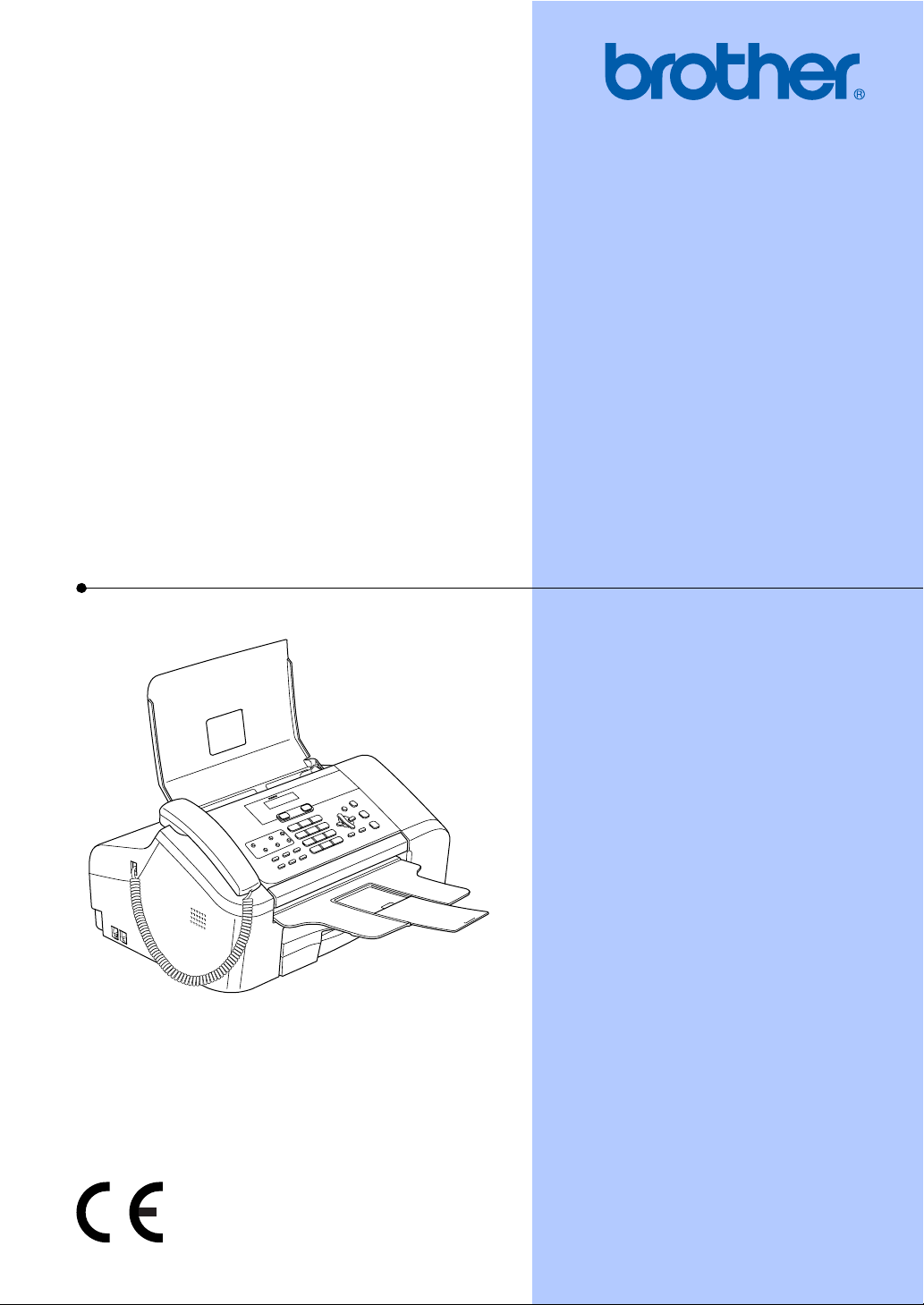
GUIDA DELL’UTENTE
FAX-1355
FAX-1360
FAX-1460
FAX-1560
Page 2
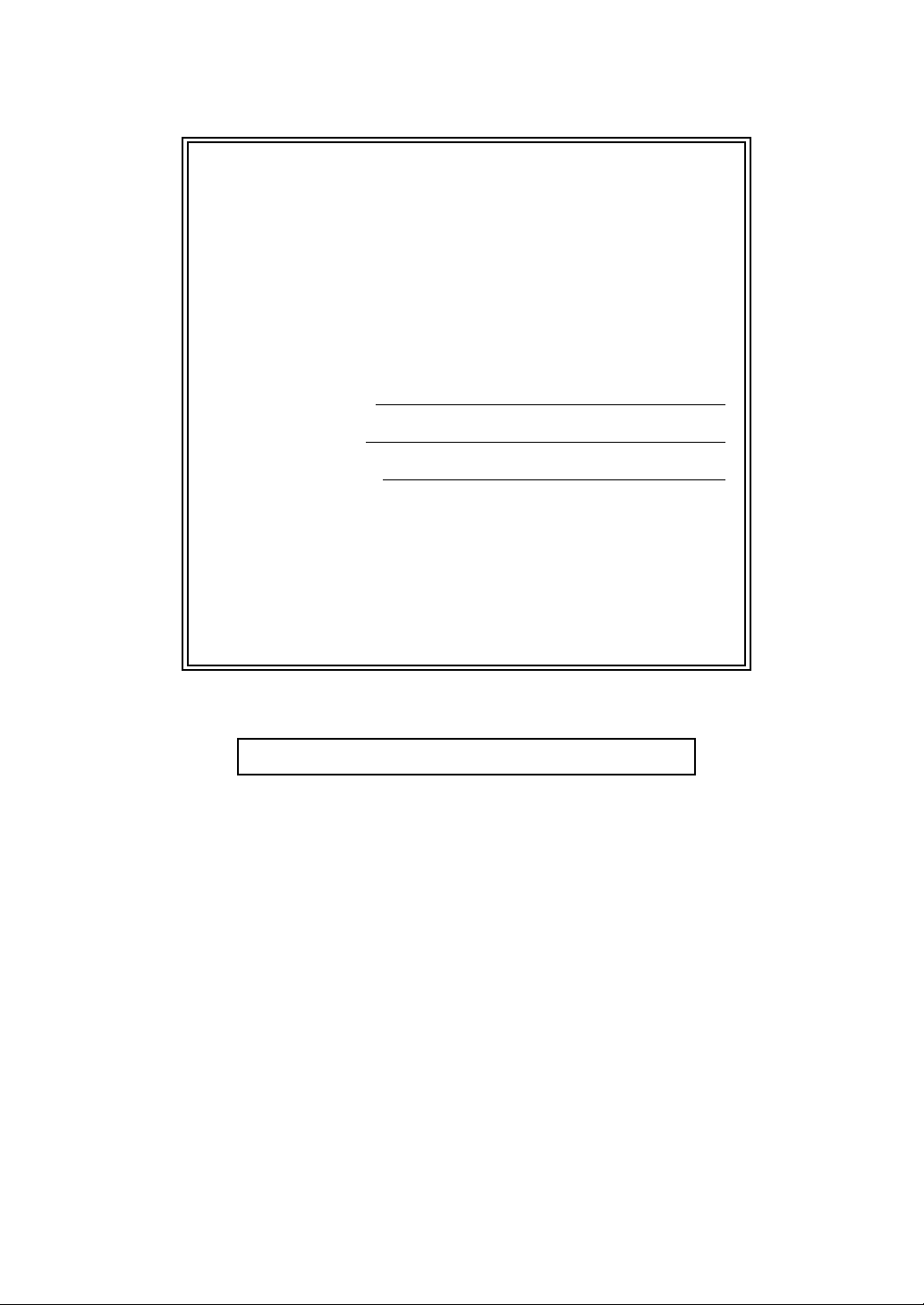
Se si ha l'esigenza di contattare il Servizio di
assistenza clienti
Completare le seguenti informazioni per consultazione
futura:
Numero modello: FAX-1355, FAX-1360, FAX-1460 e
FAX-1560
(Cerchiare il proprio modello)
1
Numero di serie:
Data di acquisto:
Luogo di acquisto:
1
Il numero di serie si trova sul lato posteriore
dell'unità. Conservare questa Guida dell'utente con la
ricevuta di vendita come documentazione
permanente dell'acquisto da presentare in caso di
furto, incendio o assistenza in garanzia.
Effettuare la registrazione online del prodotto sul sito
http://www.brother.com/registration/
Effettuando la registrazione del prodotto con Brother, l'utente verrà
registrato come proprietario originario del prodotto. La registrazione con
Brother:
può servire come conferma della data di acquisto del prodotto ; e
può essere di supporto ad una eventuale richiesta di risarcimento in
caso di danneggiamento del prodotto coperto da una Vostra
assicurazione
© 2006 Brother Industries, Ltd.
Page 3
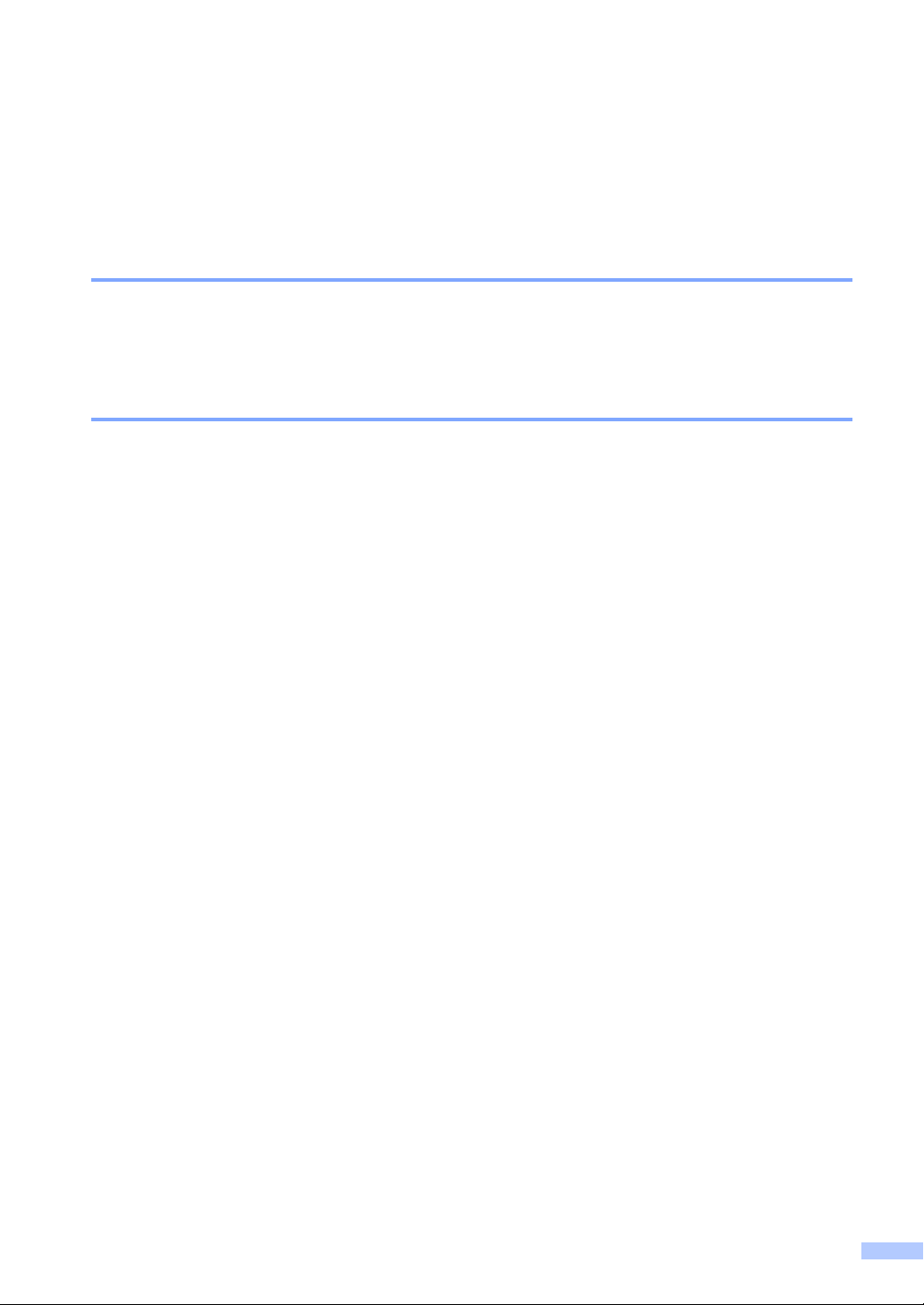
Informazioni sulla validità e avviso su redazione e pubblicazione
QUESTO APPARECCHIO FUNZIONA CON UNA LINEA PSTN ANALOGICA A DUE FILI
DOTATA DEL CONNETTORE CORRETTO
INFORMAZIONI SULLA VALIDITÀ
Brother informa che questo prodotto può presentare problemi di funzionamento in un Paese
diverso da quello in cui era stato originariamente acquistato e non offre alcuna garanzia
nell’eventualità che esso sia utilizzato su linee di telecomunicazione pubbliche di un altro Paese.
Avviso su redazione e pubblicazione
La presente guida è stata redatta e pubblicata sotto la supervisione di Brother Industries Ltd. e
comprende la descrizione e le caratteristiche tecniche più aggiornate del prodotto.
Il contenuto della guida e le caratteristiche tecniche del prodotto sono soggetti a modifiche senza
preavviso.
Brother si riserva il diritto di apportare modifiche senza preavviso alle caratteristiche e ai materiali
qui acclusi e declina qualunque responsabilità per eventuali danni (compresi danni indiretti)
derivanti da errori o imprecisioni contenuti nei materiali presentati, compresi, ma non limitati a,
errori tipografici e di altro tipo relativi alla pubblicazione.
i
Page 4
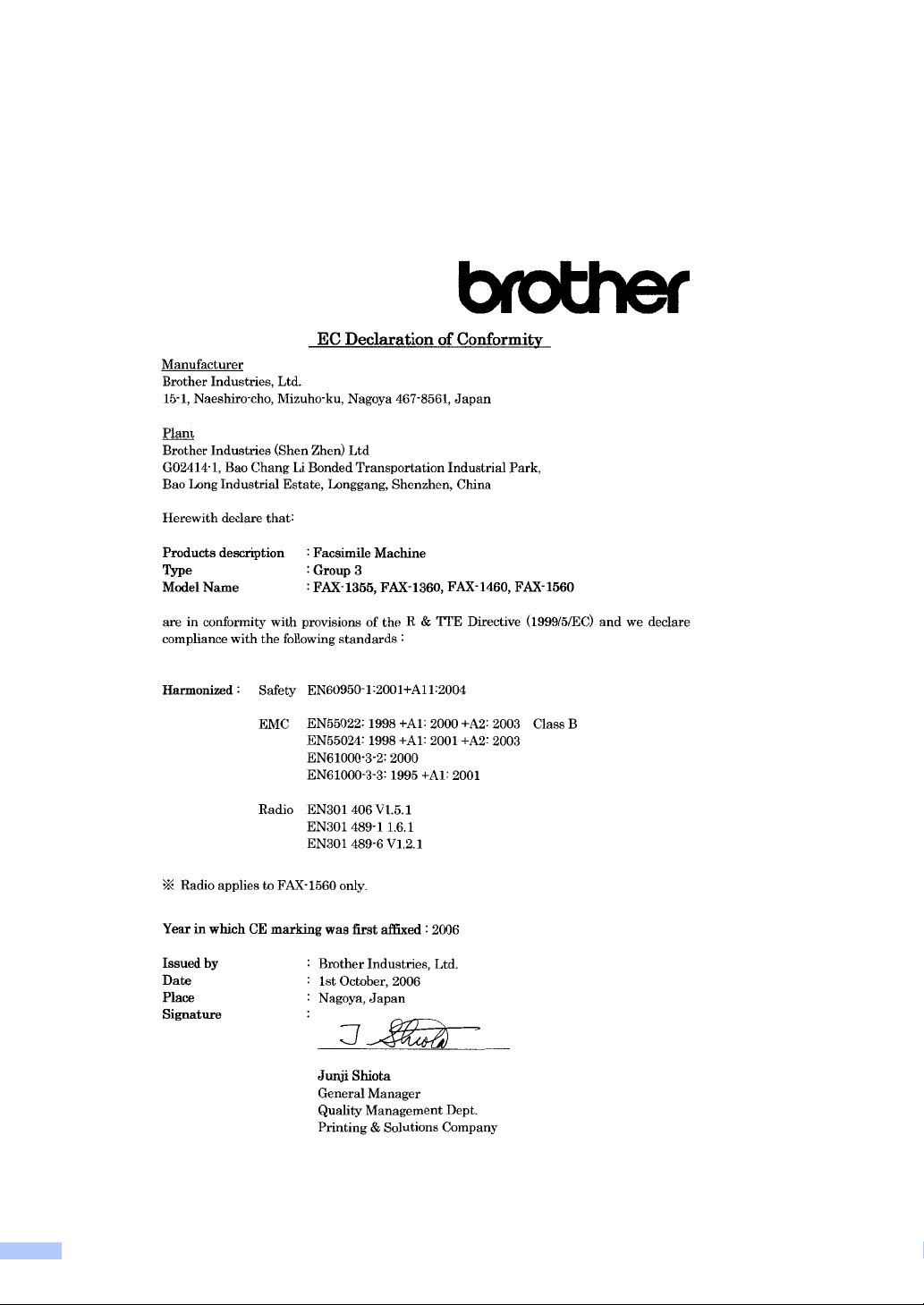
Dichiarazione di conformità CE soggetta alla Direttiva R&TTE
ii
Page 5
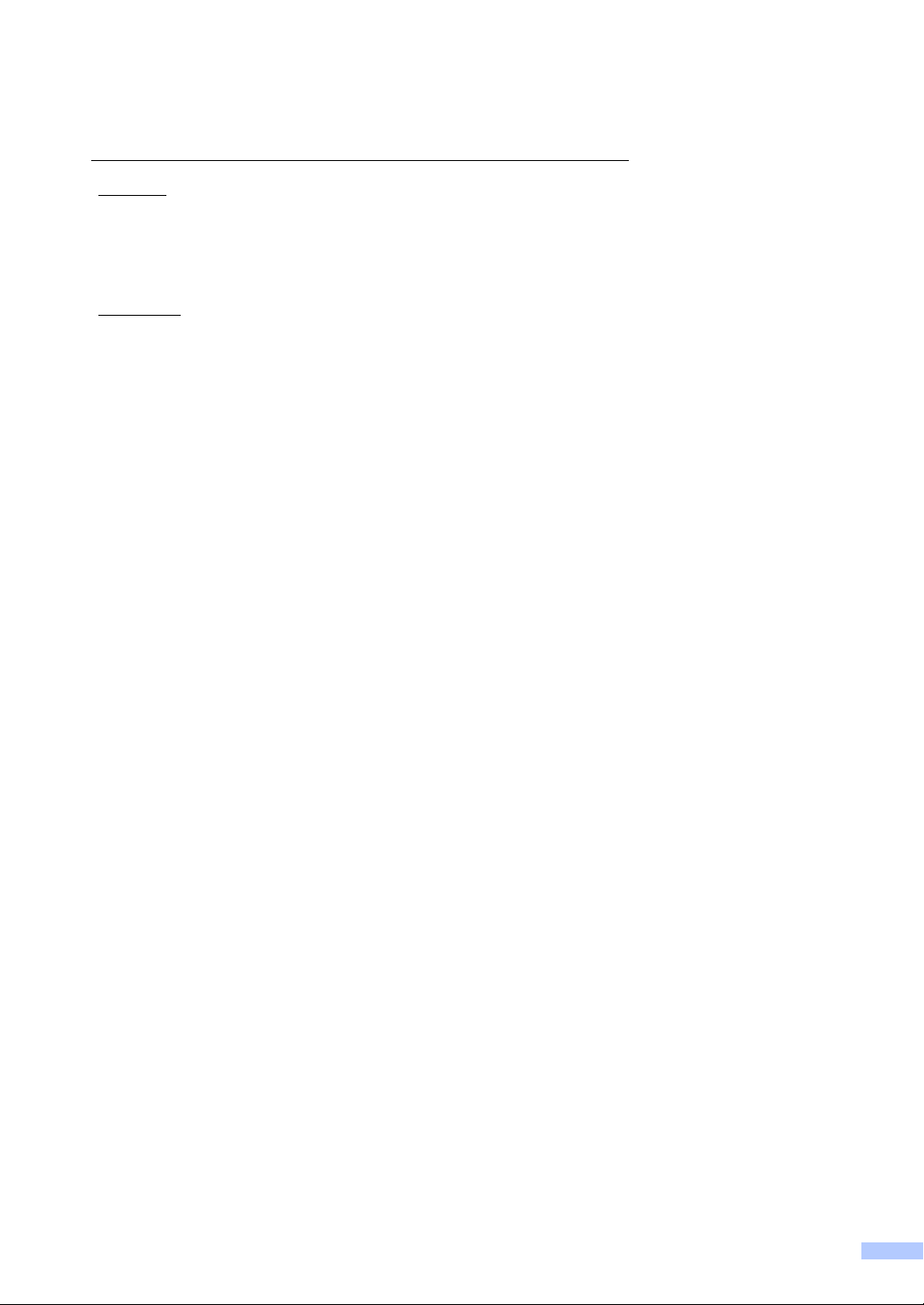
Dichiarazione di conformità CEE in base alla Direttiva R e TTE
Produttore
Brother Industries, Ltd.
15-1, Naeshiro-cho, Mizuho-ku,
Nagoya 467-8561, Giappone
Stabilimento
Brother Industries (Shen Zhen) Ltd
G02414-1, Bao Chang Li Bonded
Transportation Industrial Park,
Bao Lung Industrial Estate,
Longgang, Shenzhen, Cina
Con la presente dichiara che :
Descrizione dei prodotti : Apparecchi facsimile
Tipo : Gruppo 3
Nome del modello : FAX-1355, FAX-1360, FAX-1460, FAX-1560
sono conformi alle disposizioni contenute nella Direttiva R e TTE (1999/5/CE) e rispondenti ai
seguenti standard:
Standard applicati:
Armonizzati:
Sicurezza : EN60950-1:2001+A11: 2004
CEM : EN55022: 1998 +A1: 2000 +A2: 2003 Classe B
EN55024: 1998 +A1: 2001 +A2: 2003
EN61000-3-2: 2000
EN61000-3-3: 1995 +A1: 2001
Radio : EN301 406 V1.5.1
EN301 489-1 1.6.1
EN301 489-6 V1.2.1
* Radio si applica solo al modello FAX-1560.
Anno di prima apposizione della marcatura CE: 2006
Rilasciato da : Brother Industries, Ltd.
Data : 1 de Ottobre de 2006
Luogo del rilascio : Nagoya, Giappone
iii
Page 6
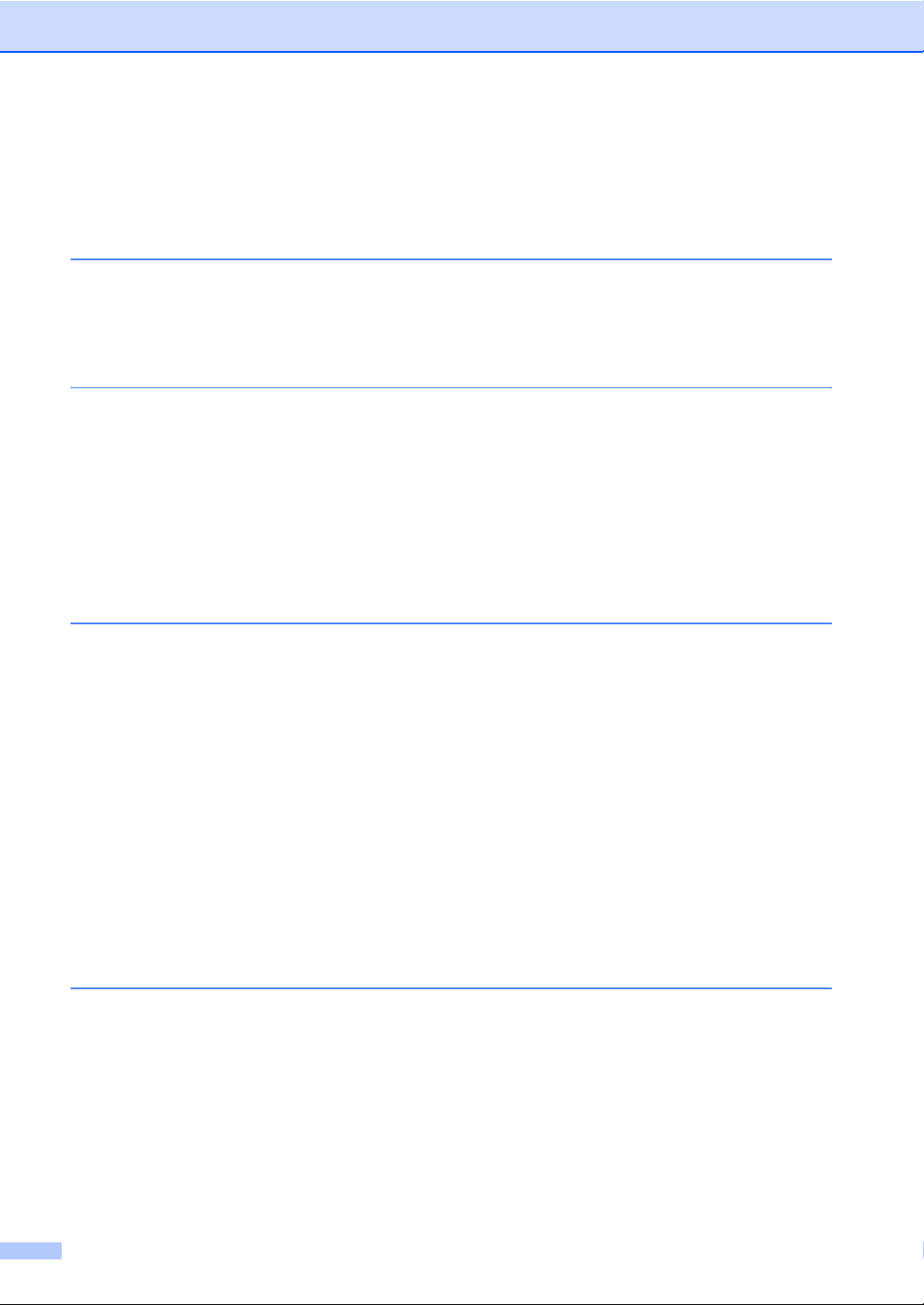
Sommario
Sezione I Generale
1 Informazioni generali 2
Uso della documentazione ....................................................................................2
Simboli e convenzioni utilizzate nella documentazione...................................2
Pannello dei comandi ............................................................................................3
2 Caricamento di documenti e carta 6
Caricamento di documenti.....................................................................................6
Utilizzo dell'alimentatore ADF..........................................................................6
Area di scansione ............................................................................................7
Manipolazione e uso della carta normale ..............................................................7
Scelta del supporto adatto...............................................................................8
Caricamento carta .................................................................................................9
Come caricare la carta ....................................................................................9
Area di stampa ..............................................................................................11
3 Impostazione generale 12
Modalità Risparmio energetico ............................................................................12
Attivazione della modalità Risparmio energetico ...........................................12
Disattivazione della modalità Risparmio energetico ......................................12
Impostazione della modalità Risparmio energetico .......................................12
Modalità Timer .....................................................................................................14
Impostazioni carta................................................................................................14
Formato carta ................................................................................................14
Impostazioni Volume ...........................................................................................14
Volume squilli ................................................................................................14
Volume segnale acustico...............................................................................14
Volume diffusore............................................................................................15
Ora legale estiva automatica...............................................................................15
Display.................................................................................................................15
Contrasto display...........................................................................................15
4 Funzioni di sicurezza 16
Blocco TX (FAX-1355 e FAX-1360).....................................................................16
Impostazione e modifica chiave Blocco TX ...................................................16
Attivazione/Disattivazione Blocco TX ............................................................17
Sicurezza memoria (FAX-1460 e FAX-1560) ......................................................17
Impostazione e modifica chiave Sicurezza memoria.....................................18
Attivazione/Disattivazione della Sicurezza memoria .....................................18
iv
Page 7
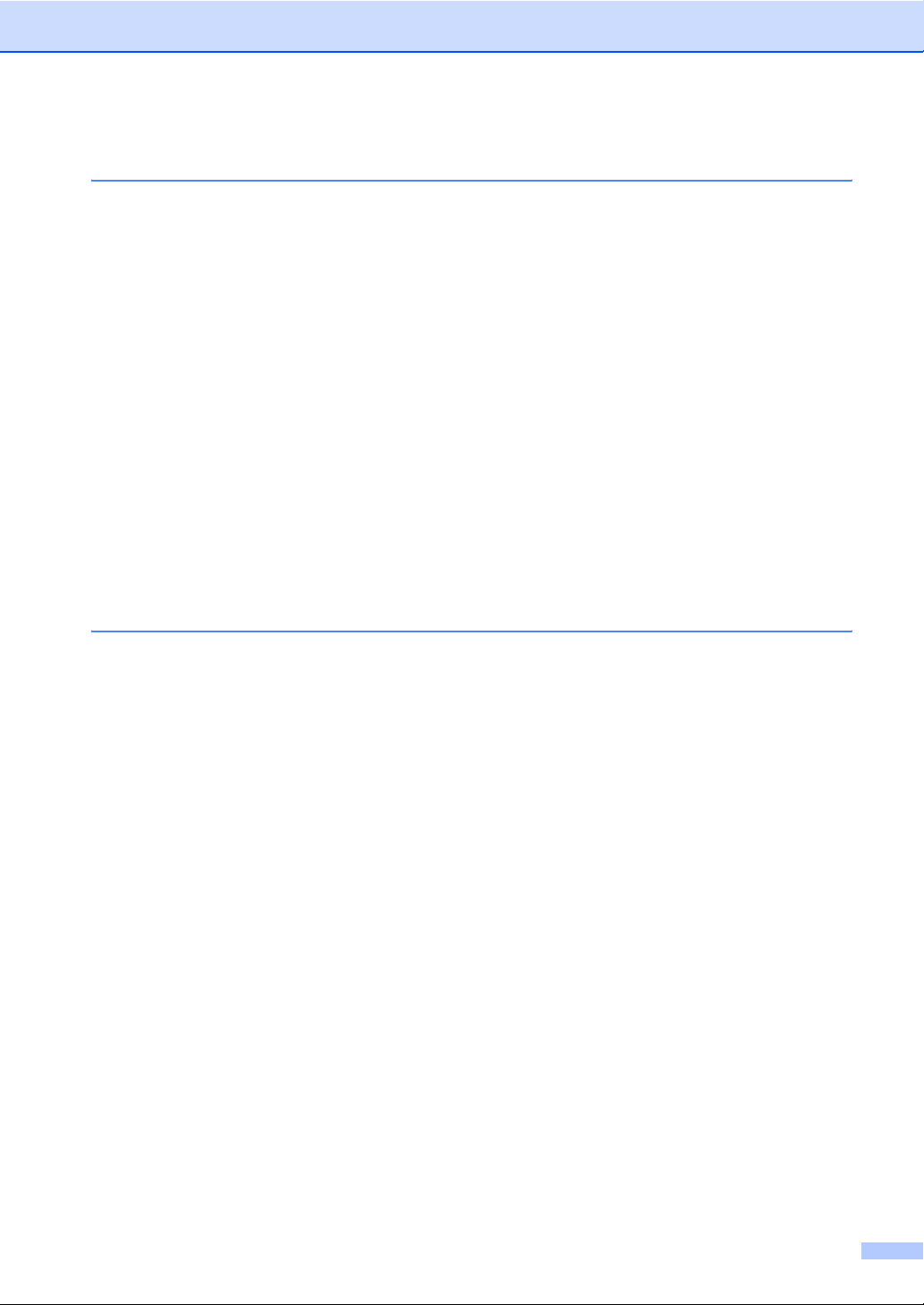
Sezione II Fax
5 Invio di un fax 20
Accesso alla modalità Fax...................................................................................20
Invio di fax dall'ADF ......................................................................................20
Annullamento di un fax in corso di elaborazione ...........................................20
Trasmissione circolare.........................................................................................20
Annullamento di una trasmissione circolare in corso ....................................21
Operazioni aggiuntive di invio..............................................................................21
Invio di fax con impostazioni multiple ............................................................21
Contrasto.......................................................................................................21
Modifica della Risoluzione del fax .................................................................22
Accesso Duale...............................................................................................22
Trasmissione in tempo reale .........................................................................23
Modalità overseas .........................................................................................23
Invio di fax differito.........................................................................................23
Trasmissione cumulativa differita ..................................................................24
Controllo e annullamento operazioni in attesa ..............................................24
Invio manuale di un fax..................................................................................24
Invio di un fax al termine della conversazione...............................................25
Messaggio di Memoria esaurita.....................................................................25
6 Ricezione di un fax 26
Modalità Ricezione ..............................................................................................26
Scelta della modalità Ricezione.....................................................................26
Uso delle modalità di ricezione............................................................................28
Solo fax..........................................................................................................28
Fax/Tel...........................................................................................................28
Manuale.........................................................................................................28
TAD (Segr:Mes Mgr) (FAX-1460 e FAX-1560)..............................................28
TAD esterna (FAX-1355 e FAX-1360)...........................................................28
Impostazioni modalità Ricezione .........................................................................29
Numero squilli................................................................................................29
N. squilli F/T (solo modalità Fax/Tel) .............................................................29
Rilevazione fax ..............................................................................................30
Operazioni di ricezione supplementari.................................................................31
Stampa ridotta di un fax in arrivo...................................................................31
Ricezione di fax nella memoria......................................................................31
Ricezione di un fax al termine della conversazione.......................................32
Stampa di un fax dalla memoria....................................................................32
v
Page 8
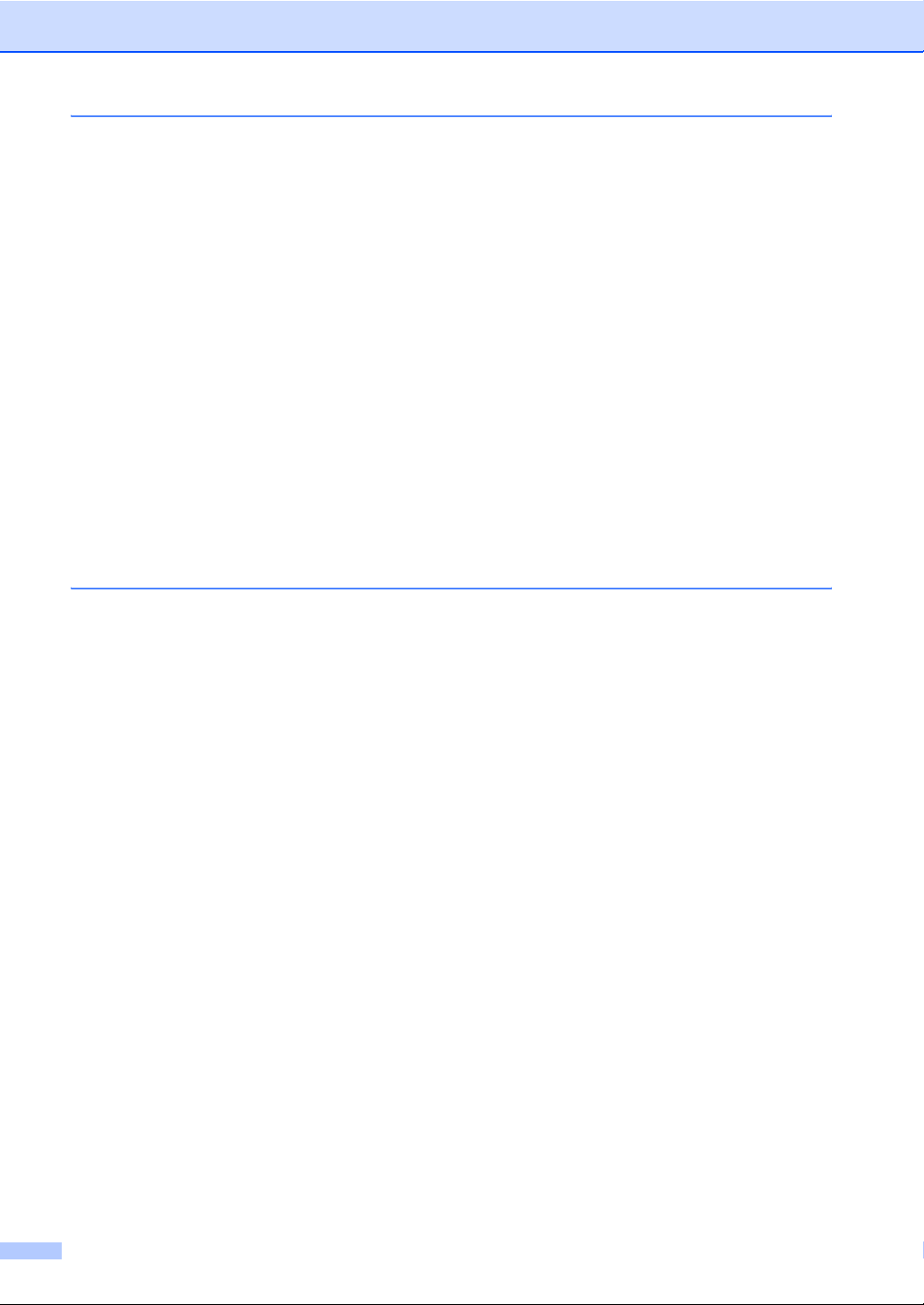
7 Servizi telefonici e dispositivi esterni 33
Funzioni vocali ....................................................................................................33
Esecuzione di una telefonata (Non per FAX-1355) .......................................33
Risposta alle chiamate con il Vivavoce (FAX-1460 e FAX-1560)..................33
Mute (Non per FAX-1355) .............................................................................33
Toni o impulsi ................................................................................................34
Modalità Fax/Tel ...........................................................................................34
Modalità Fax/Tel in Modalità Risparmio Energetico ......................................34
Servizi telefonici...................................................................................................35
ID chiamante .................................................................................................35
Impostazione del Tipo di linea telefonica.......................................................36
Collegamento ad una segreteria telefonica (TAD) esterna..................................37
Collegamenti..................................................................................................37
Registrazione di un messaggio in uscita (OGM) su un TAD esterno ............38
Collegamenti multilinea (PBX).......................................................................38
Telefoni esterni e in derivazione..........................................................................39
Collegamento di un telefono esterno o in derivazione...................................39
Utilizzo di telefoni in derivazione ...................................................................39
Uso di un telefono senza fili esterno (Non per FAX-1560) ............................40
Uso dei codici remoti .....................................................................................40
8 Composizione e memorizzazione numeri 41
Come comporre un numero.................................................................................41
Manuale composizione..................................................................................41
Composizione diretta.....................................................................................41
Composizione veloce ....................................................................................41
Ricerca ..........................................................................................................42
Ricomposizione numero fax ..........................................................................42
Memorizzazione numeri.......................................................................................42
Memorizzazione di una pausa .......................................................................42
Memorizzazione numeri diretti.......................................................................43
Memorizzazione numeri di chiamata veloce..................................................43
Modifica numeri diretti e di chiamata veloce..................................................43
Impostazione gruppi per la trasmissione circolare ........................................44
Combinazione di numeri di composizione rapida ..........................................44
vi
Page 9
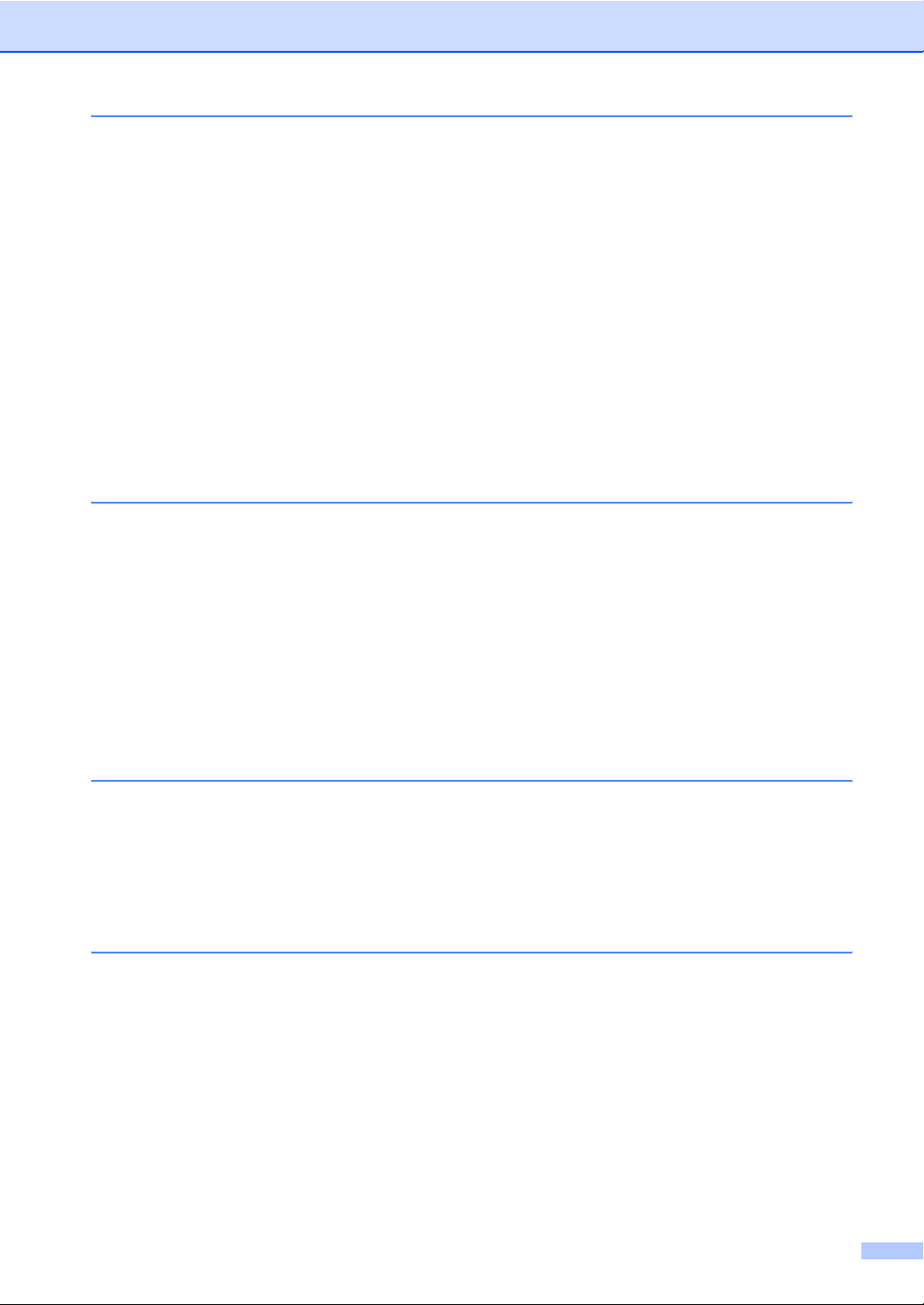
9 TAD digitale (FAX-1460 e FAX-1560) 45
Modalità TAD per TAD interna.............................................................................45
Impostazione del TAD ...................................................................................45
OGM (messaggio in uscita) ...........................................................................45
OGM Fax/Tel.................................................................................................46
Attivazione della memoria della TAD.............................................................46
Gestione dei messaggi .......................................................................................46
Indicatore di messaggi...................................................................................46
Esecuzione dei messaggi vocali....................................................................46
Stampa di messaggi fax ...............................................................................47
Cancellazione dei messaggi in arrivo ............................................................47
Funzioni TAD supplementari ...............................................................................48
Impostazione tempo massimo per i messaggi in arrivo.................................48
Impostazioni Risparmio tariffe .......................................................................48
Monitor registrazione ICM ............................................................................48
Registrazione conversazioni (solo FAX-1460) ..............................................48
10 Opzioni fax remoto 49
Inoltro fax.............................................................................................................49
Memorizzazione fax.............................................................................................49
Modifica delle opzioni fax remoto ........................................................................50
Disattivazione delle opzioni Fax remoto ........................................................50
Recupero remoto.................................................................................................50
Impostazione di un Codice di accesso remoto..............................................50
Uso del Codice di accesso remoto................................................................51
Recupero dei messaggi fax ...........................................................................51
Modifica del numero di Inoltro fax..................................................................52
Comandi fax remoto ............................................................................................53
11 Stampa rapporti 55
Rapporti fax.........................................................................................................55
Rapporto di verifica trasmissione ..................................................................55
Giornale fax (rapporto attività) .......................................................................55
Rapporti...............................................................................................................56
Come stampare un rapporto..........................................................................56
12 Polling 57
Ricezione polling..................................................................................................57
Impostazione per ricezione polling ................................................................57
Impostazione per la ricezione polling con un codice di sicurezza ................. 57
Impostazione per ricezione polling differito ................................................... 58
Polling sequenziale........................................................................................ 58
Trasmissione polling ............................................................................................59
Impostazione della Trasmissione polling ....................................................... 59
Impostazione della trasmissione polling con codice di sicurezza ..................59
vii
Page 10
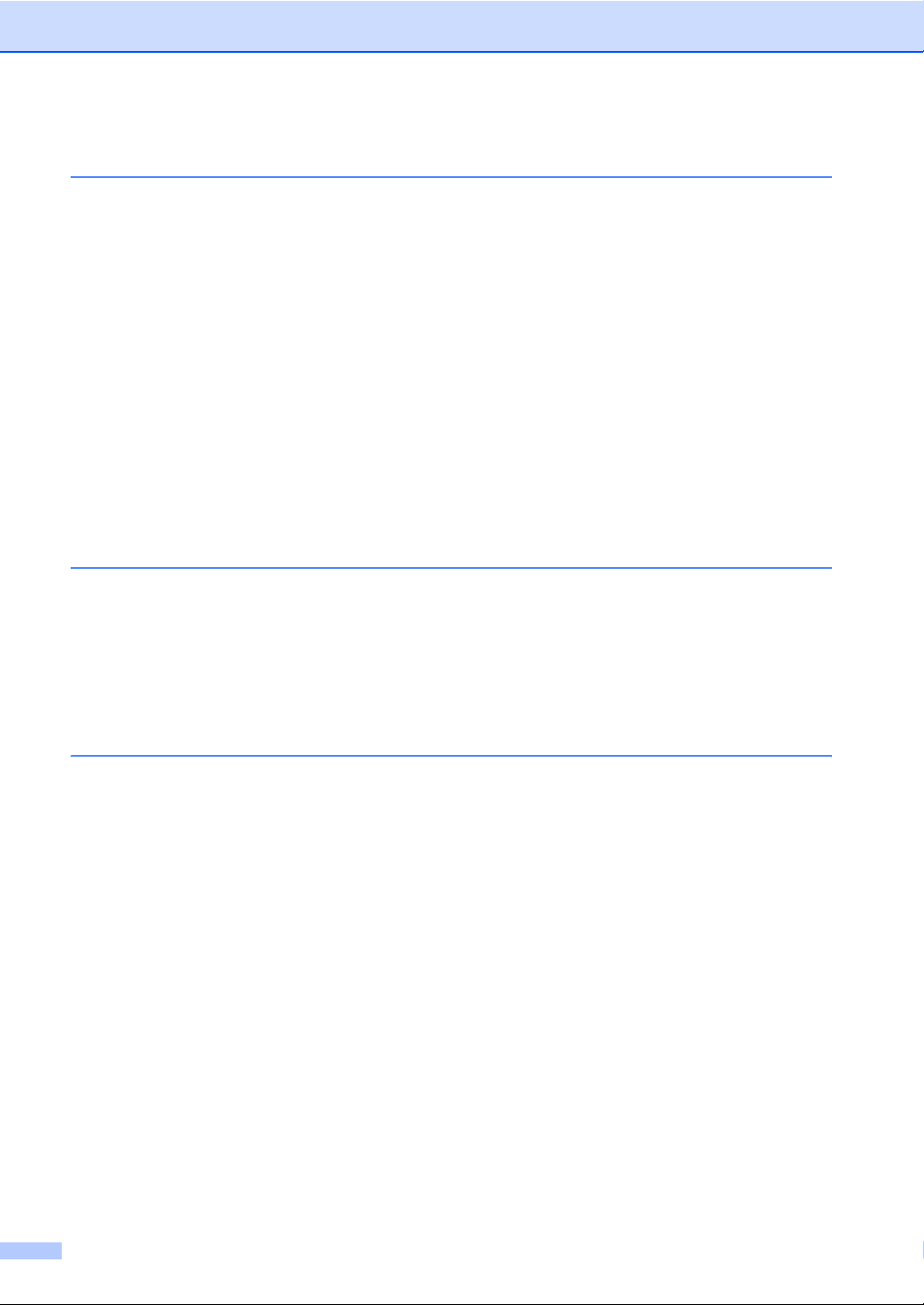
Sezione III Copia
13 Esecuzione di copie 62
Come effettuare le copie......................................................................................62
Accesso alla modalità Copia .........................................................................62
Esecuzione di una sola copia ........................................................................62
Esecuzione di più copie.................................................................................62
Interruzione dell'esecuzione di copie.............................................................62
Opzioni Copia ......................................................................................................63
Modifica della velocità e qualità della copia...................................................63
Ingrandimento o riduzione dell'immagine copiata..........................................64
Esecuzione di copie N in 1 ............................................................................65
Ordinamento copie utilizzando l'ADF.............................................................65
Regolazione Luminosità e Contrasto.............................................................66
Opzioni carta .................................................................................................66
Sezione IV Appendice
A Norme legali e di sicurezza 68
Scelta del luogo di installazione...........................................................................68
Per utilizzare l'apparecchio in modo sicuro..........................................................69
Istruzioni importanti di sicurezza ...................................................................72
IMPORTANTE - Per la vostra sicurezza .......................................................73
Direttiva EU 2002/96/EC e EN50419 ............................................................74
Marchi di fabbrica ..........................................................................................74
B Risoluzione dei problemi e manutenzione ordinaria 75
Risoluzione dei problemi......................................................................................75
In caso di problemi con l’apparecchio ...........................................................75
Messaggi di errore...............................................................................................79
Trasferimento dei fax o del rapporto Giornale Fax ........................................82
Inceppamento carta ......................................................................................82
Inceppamento stampante o inceppamento carta ..........................................83
Rilevazione linea libera..................................................................................85
Interferenza sulla linea telefonica ..................................................................85
Manutenzione ordinaria .......................................................................................86
Sostituzione della cartuccia di inchiostro.......................................................86
Pulizia della parte esterna dell’apparecchio ..................................................88
Pulizia dello scanner......................................................................................89
Pulizia della base di scorrimento del gruppo stampa dell'apparecchio .........89
Pulizia del rullo di scorrimento carta..............................................................90
Pulizia delle testine di stampa .......................................................................90
Verifica della qualità di stampa......................................................................91
Verifica dell'allineamento di stampa ..............................................................92
Verifica del volume d'inchiostro .....................................................................92
Informazioni sull'apparecchio...............................................................................92
Controllo del numero di serie.........................................................................92
Imballaggio e spedizione dell’apparecchio ..........................................................93
viii
Page 11

C Menu e funzioni 95
Programmazione su schermo..............................................................................95
Tabella Menu.................................................................................................95
Memorizzazione ............................................................................................95
Tasti menu...........................................................................................................96
Tabella Menu .......................................................................................................97
Digitazione testo ................................................................................................103
D Specifiche tecniche 104
Generale............................................................................................................104
Supporti di stampa.............................................................................................106
Fax.....................................................................................................................107
TAD digitale (FAX-1460 e FAX-1560) ...............................................................108
Telefono digitale senza fili (FAX-1560).............................................................. 108
Telefono senza fili (BCL-D20) .....................................................................108
Batteria ........................................................................................................108
Copia .................................................................................................................109
Materiali di consumo..........................................................................................110
E Glossario 111
FIndice 115
ix
Page 12
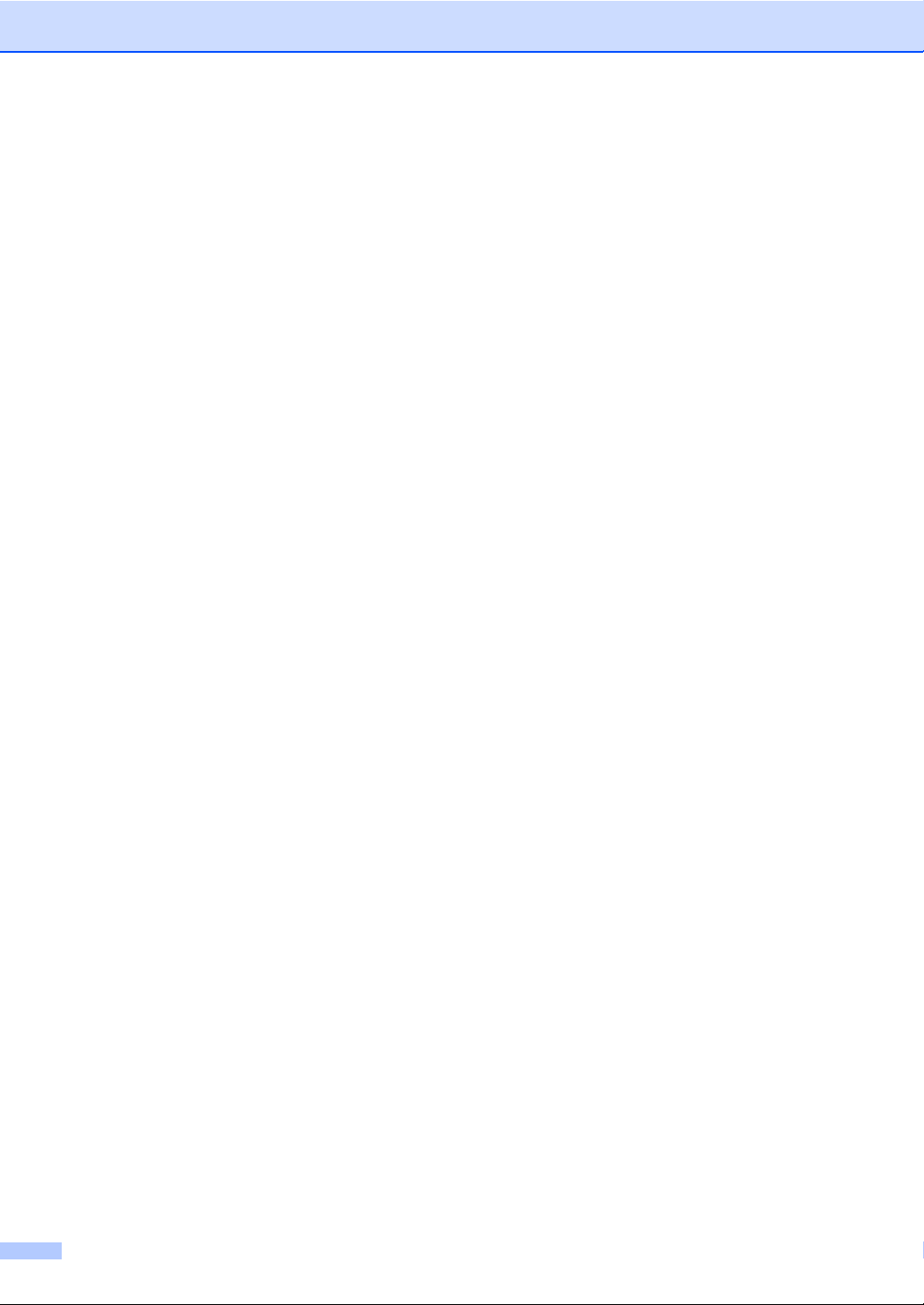
x
Page 13
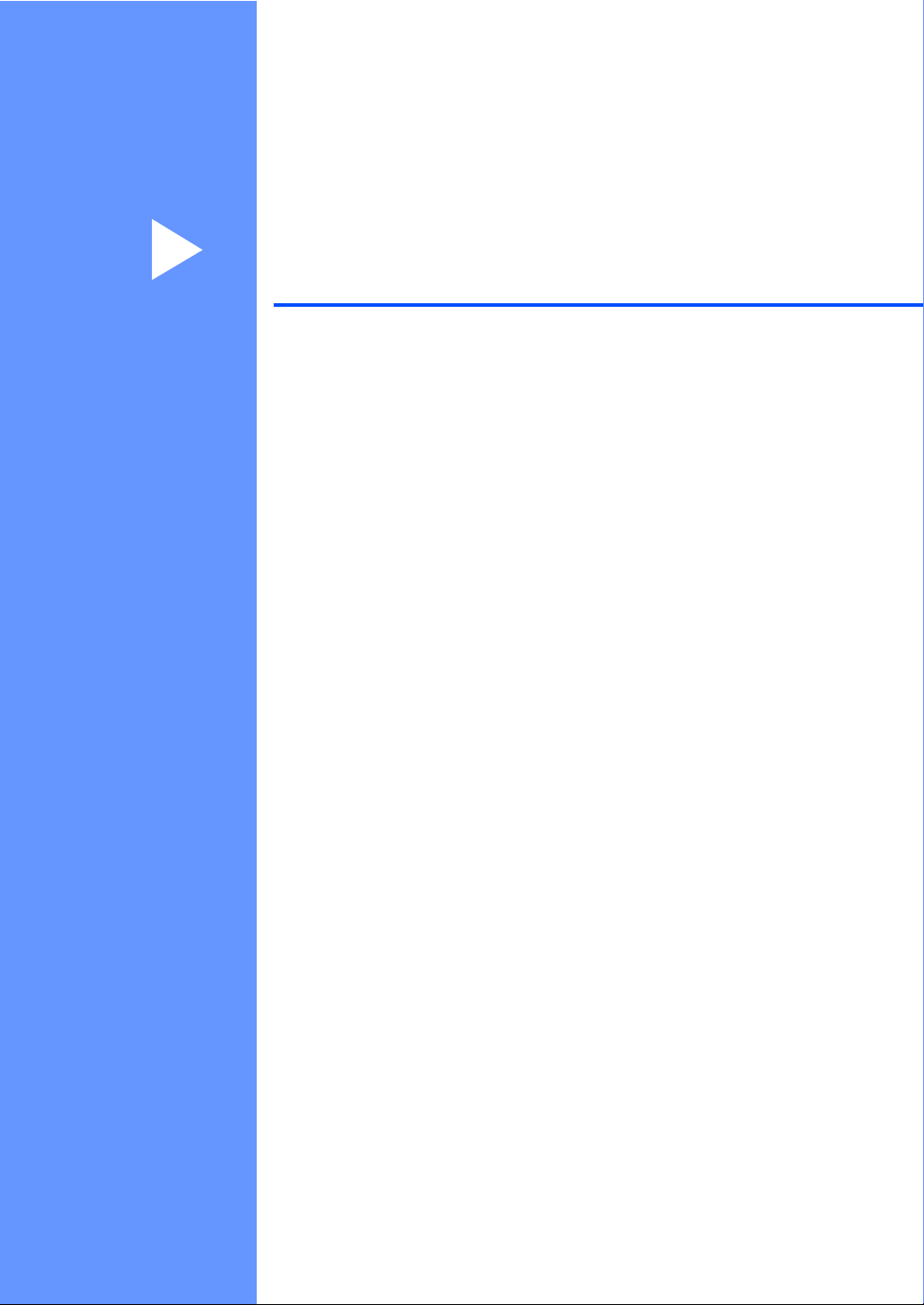
Sezione I
Generale I
Informazioni generali 2
Caricamento di documenti e carta 6
Impostazione generale 12
Funzioni di sicurezza 16
Page 14
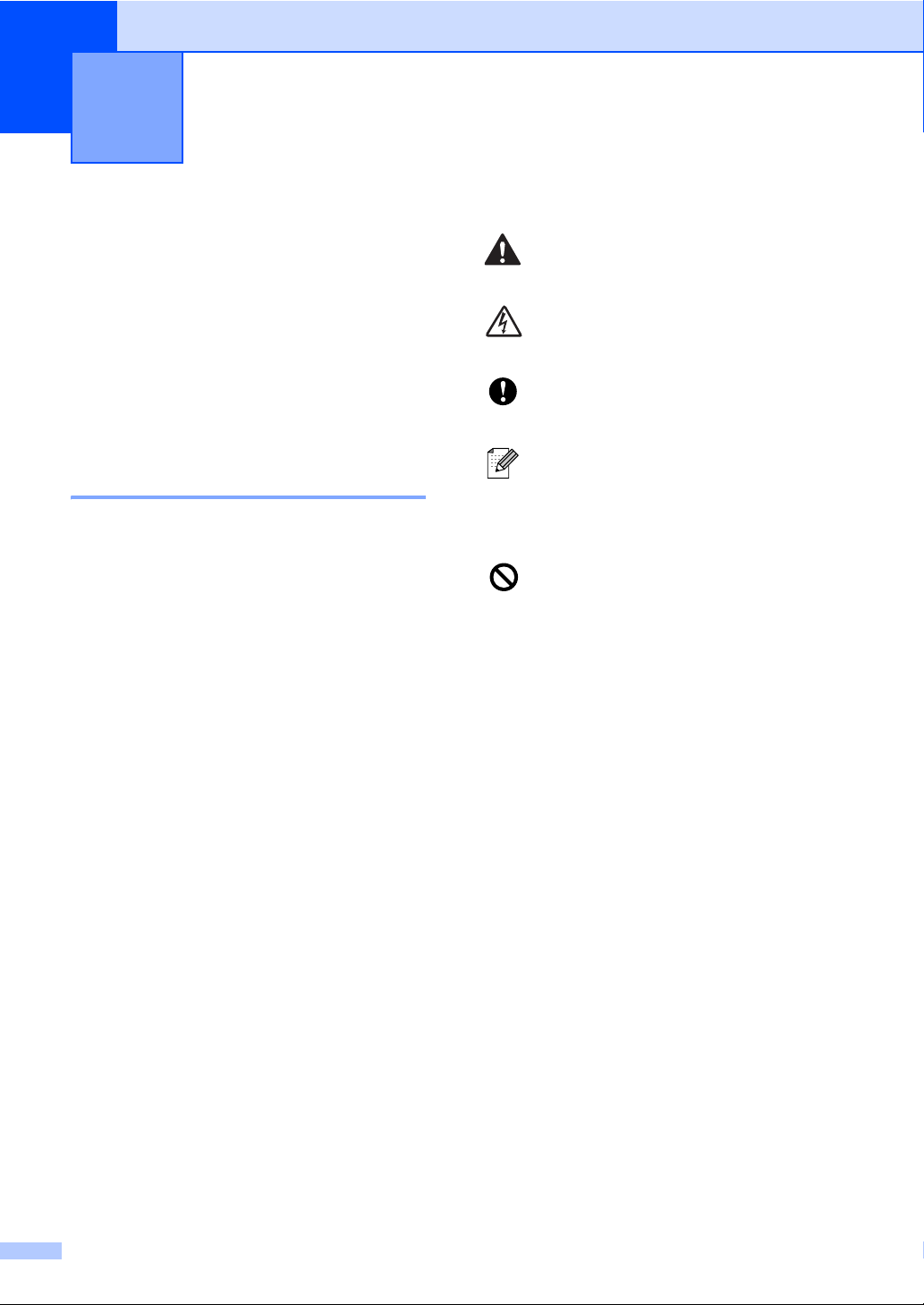
1
Informazioni generali 1
Uso della documentazione
Grazie per aver acquistato un apparecchio
Brother! La consultazione della
documentazione aiuterà a ottenere il
massimo profitto dal proprio apparecchio.
Simboli e convenzioni utilizzate nella documentazione 1
Nella documentazione vengono utilizzati i
simboli e le convenzioni riportati qui di
seguito.
Grassetto
Corsivo Il corsivo evidenzia un punto
Courier
New
Il grassetto identifica tasti
speciali sul pannello dei
comandi dell’apparecchio.
importante o rimanda a un
argomento correlato.
Il testo in font di tipo Courier
New identifica i messaggi che
compaiono sul display
dell’apparecchio.
Le avvertenze hanno lo scopo di
1
informare sulle procedure da seguire
per evitare possibili lesioni personali.
Le icone di Pericolo elettrico
avvertono della possibilità che si
verifichino scosse elettriche.
Procedure specifiche da seguire o
da evitare per evitare possibili danni
all'apparecchio o ad altri oggetti.
Le note forniscono istruzioni da
eseguire in determinate situazioni o
suggerimenti sul funzionamento
dell'operazione con altre funzionalità
dell'apparecchio.
Le icone con dicitura “Impostazione
errata” informano sull’incompatibilità
dell’apparecchio con alcuni
dispositivi o alcune procedure.
2
Page 15
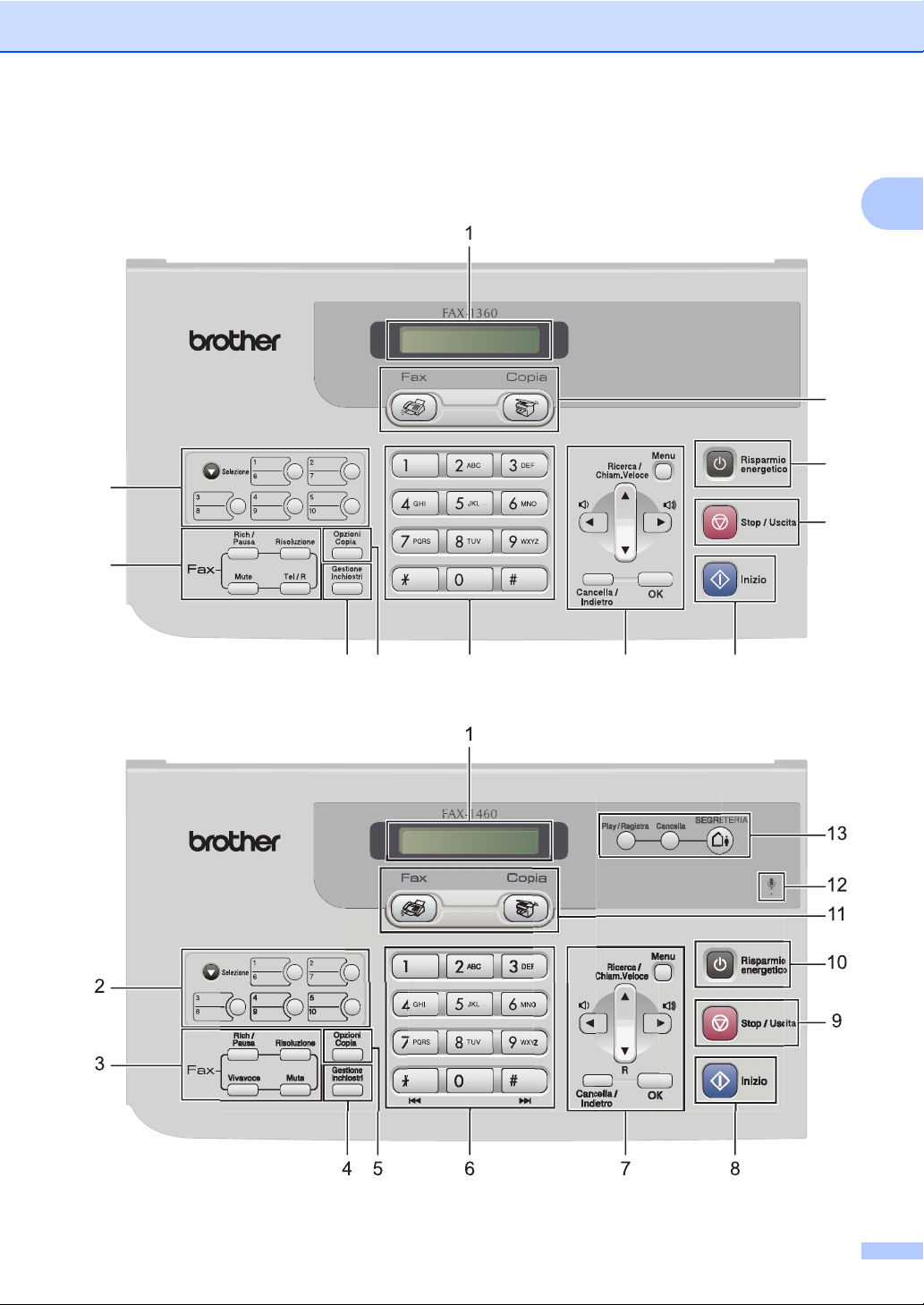
Informazioni generali
0
6
8
9
1
3
5
Pannello dei comandi 1
FAX-1360 1
1
1
FAX-1460 1
1
3
Page 16
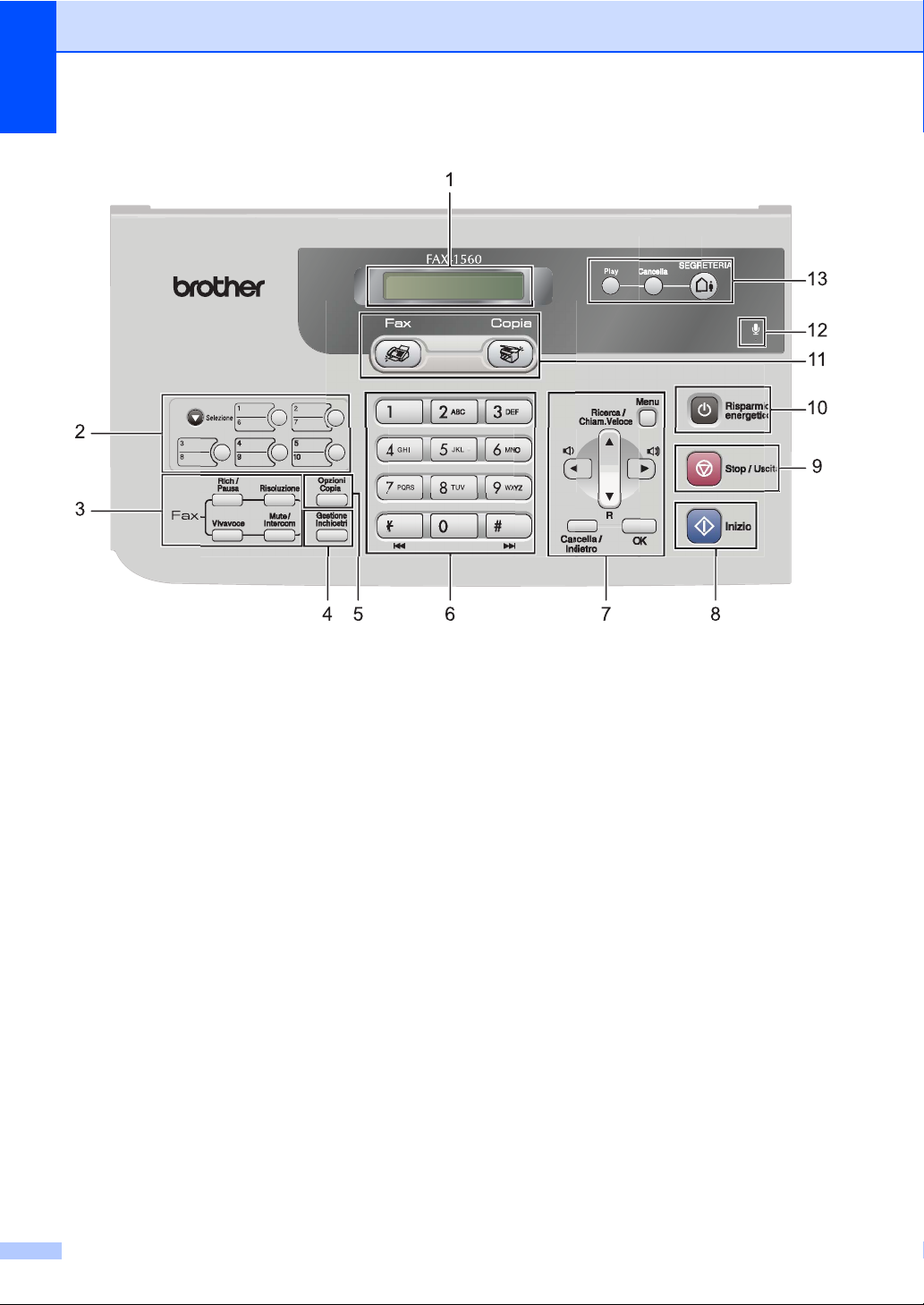
Capitolo 1
FAX-1560 1
1 LCD (display a cristalli liquidi)
Questo tasto consente di visualizzare
messaggi sullo schermo per semplificare
l’impostazione e il funzionamento
dell’apparecchio.
2 Tasti Numeri diretti
Accesso istantaneo ai numeri a composizione
veloce.
Selezione
Quando tenuti premuti, abilitano l'accesso
ai numeri diretti da 6 a 10.
3 Tasti Fax
Rich/Pausa
Ricompone l'ultimo numero chiamato.
Inoltre inserisce una pausa nella
programmazione dei numeri a
composizione rapida.
Risoluzione
Consente di modificare temporaneamente
la risoluzione quando si invia un fax.
Tel (FAX-1355)
Questo tasto consente di iniziare una
conversazione telefonica dopo aver
ricevuto il doppio squillo F/T e aver
sollevato il ricevitore del telefono esterno.
R (FAX-1355)
Questo tasto serve per accedere a una
linea esterna, o per trasferire una chiamata
a un altro interno quando l'apparecchio è
collegato a un centralino (PBX).
Tel/R (solo FAX-1360)
Questo tasto serve per accedere a una
linea esterna, o per trasferire una chiamata
a un altro interno quando l'apparecchio è
collegato a un centralino (PBX).
Mute (FAX-1360 e FAX-1460)
Mette in attesa la telefonata corrente.
Vivavoce (FAX-1460 e FAX-1560)
Consente di parlare a terzi senza sollevare
il ricevitore.
Mute/Intercom (FAX-1560)
Mette in attesa la telefonata corrente.
Inoltre, premere questo tasto per parlare in
interfono o per trasferire una chiamata in
arrivo al telefono senza fili.
4 Gestione Inchiostri
Questo tasto consente di pulire le testine di
stampa, controllare la qualità di stampa e
verificare la quantità d’inchiostro disponibile.
4
Page 17
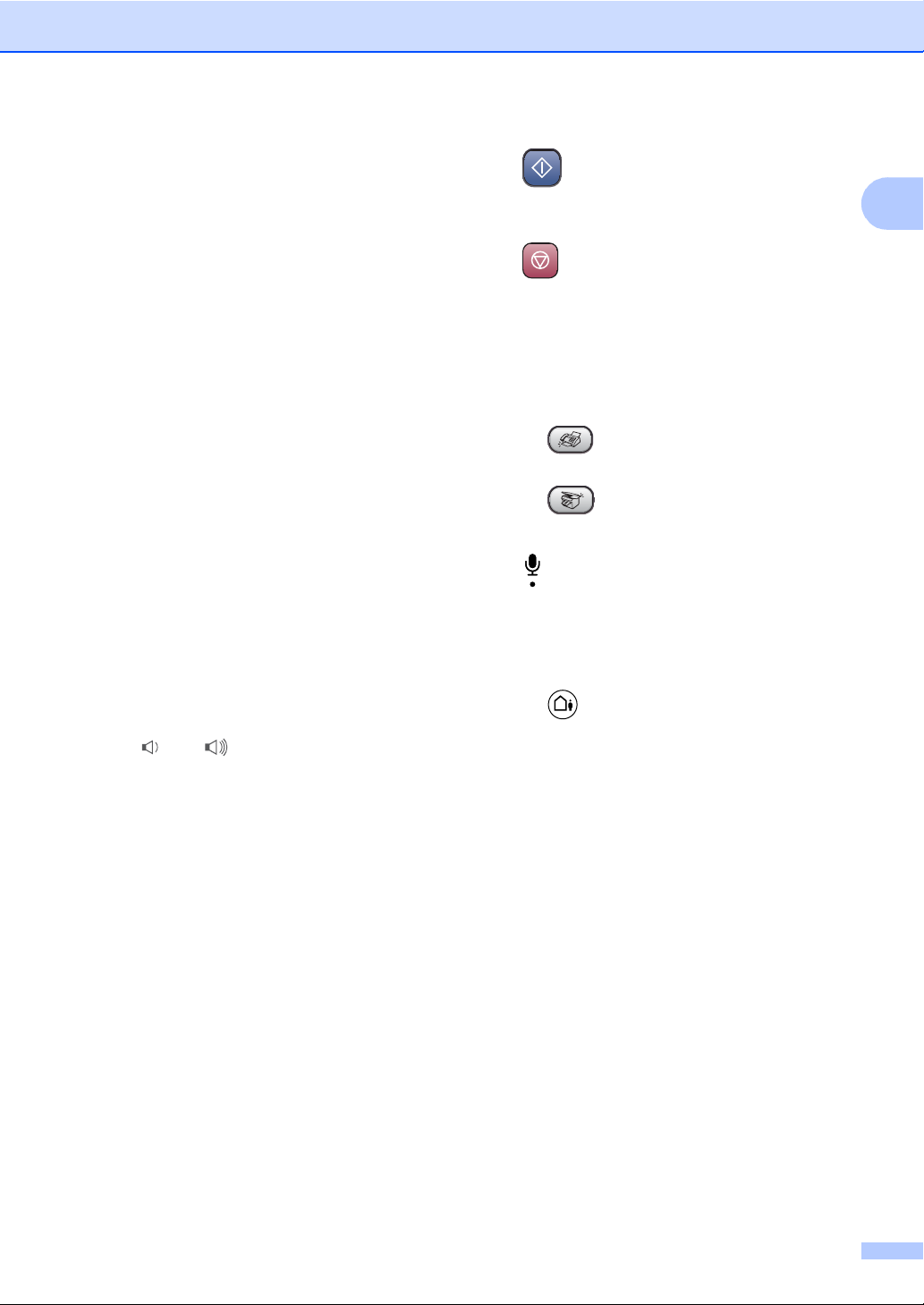
Informazioni generali
5 Tasto Copia
Opzioni Copia
Consente di modificare temporaneamente
le impostazioni di copia multipla quando ci
si trova in modalità di copia.
6 Tastiera
Questi tasti servono per comporre numeri di
telefono e fax e per inserire informazioni
nell’apparecchio.
Il tasto # consente di modificare
provvisoriamente la modalità di composizione
da Impulsi a Toni durante una chiamata
telefonica.
7 Tasti menu:
Menu
Consente di accedere al menu per
programmare le impostazioni
nell’apparecchio.
a Ricerca/Chiam.Veloce
Consente di cercare e comporre numeri
registrati nella memoria.
b R (FAX-1460 e FAX-1560)
Questo tasto serve per accedere a una
linea esterna, o per trasferire una chiamata
a un altro interno quando l'apparecchio è
collegato a un centralino (PBX).
Tasti del volume
d c
Nella modalità Fax, è possibile premere
questi tasti per regolare il volume della
suoneria.
d
Premere questo tasto per scorrere
all'indietro le opzioni dei menu.
a o b
Premere questi tasti per muoversi tra i
menu e le opzioni.
Cancella/Indietro
Premere questo tasto per cancellare le
impostazioni correnti.
OK
Consente la memorizzazione delle
impostazioni nell'apparecchio.
8 Inizio
Consente di avviare l’invio di fax o di
effettuare copie monocromatiche.
9 Stop/Uscita
Consente di interrompere un'operazione o di
uscire da un menu.
10 Risparmio energetico
Consente di impostare l’apparecchio sulla
modalità Risparmio energetico.
11 Tasti modalità:
Fax
Per accedere alla modalità Fax.
Copia
Per accedere alla modalità Copia.
12 Microfono (FAX-1460 e FAX-1560)
Utilizzato per la funzione Vivavoce e per
registrare messaggi.
13 Tasti TAD
(FAX-1460 e FAX-1560)
On/Off
Attiva e disattiva la Segreteria telefonica
(TAD). inoltre lampeggia in caso di nuovi
messaggi.
Cancella
Elimina i messaggi vocali/fax.
Play/Registra (FAX-1460)
Esegue i messaggi vocali conservati in
memoria.
Play (FAX-1560)
Esegue i messaggi vocali conservati in
memoria.
1
5
Page 18
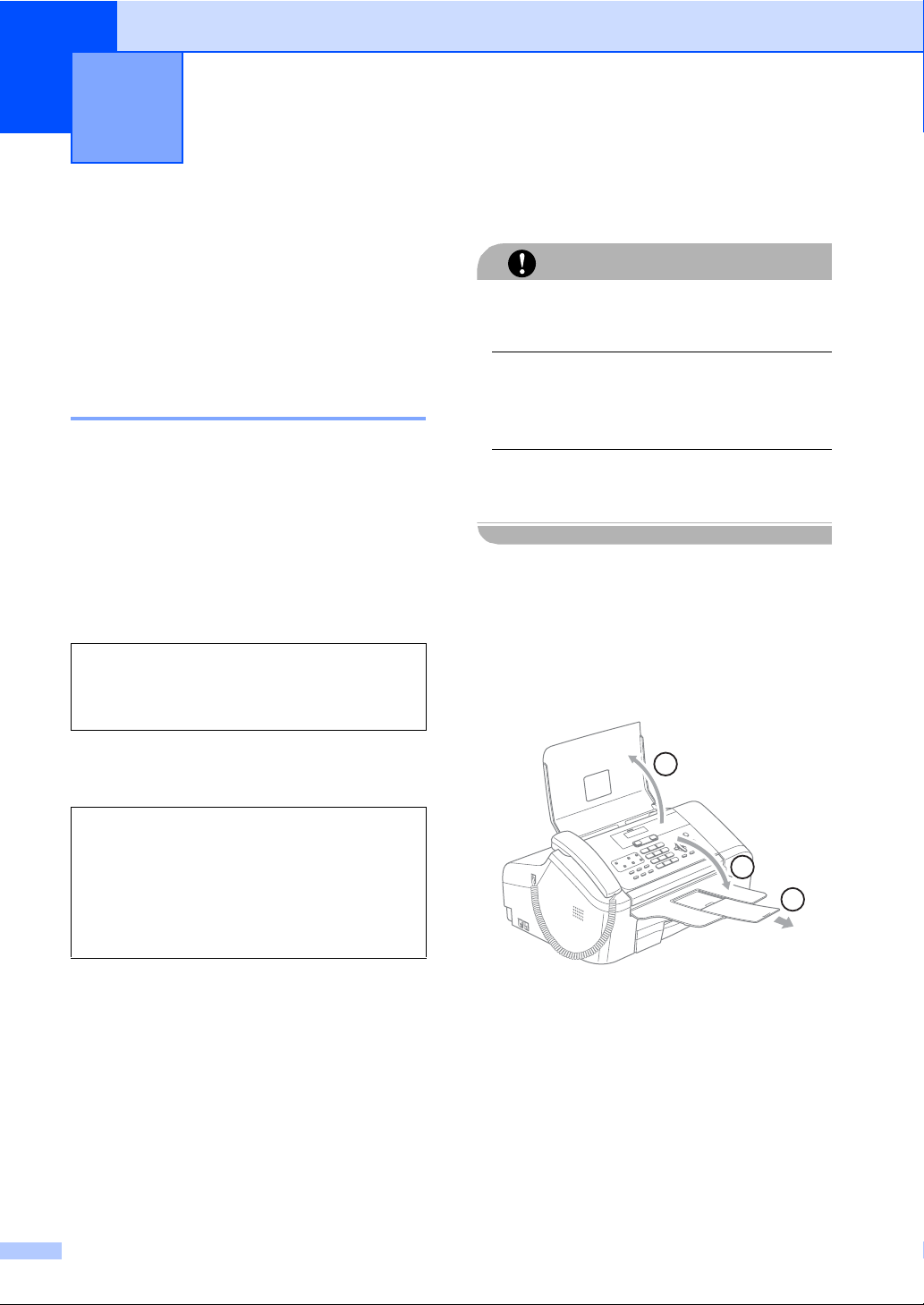
Caricamento di documenti e
2
carta
Caricamento di documenti
È possibile inviare fax ed effettuare copie
utilizzando il dispositivo ADF (alimentatore
automatico documenti).
Utilizzo dell'alimentatore ADF2
L’ADF può contenere fino a 20 pagine e
alimenta automaticamente i fogli
nell’apparecchio uno ad uno. Si consiglia di
utilizzare carta standard da 80 g/m
di separare sempre le pagine prima di
introdurle nell’ADF.
Ambiente consigliato 2
2
(20 lb) e
Come caricare i documenti 2
2
NON tirare il documento durante la sua
alimentazione.
NON utilizzare fogli piegati, strappati, con
colla, nastro adesivo, punti di cucitrice o
fermagli.
NON introdurre cartone, fogli di giornale o
stoffa.
Accertarsi che l’inchiostro sia asciutto
ATTENZIONE
prima di introdurre il documento
nell’apparecchio.
2
Temperatura: da 20 a 30° C (da 68 a 86° F)
Umidità: da 50% a 70%
Carta:
80 g/m
2
A4 (20 lb LTR)
Formati documento supportati 2
Lunghezza: da 127 a 355,6 mm
(da 5 a 14 in)
Larghezza: da 89 a 215,9 mm
(da 3,5 a 8,5 in)
Grammatura:
da 64 a 90 g/m
(da 17 a 24 lb)
2
a Aprire il supporto per documenti (1) e il
cassetto per documenti (2), quindi
estrarre l'estensione (3).
1
2
3
b Separare bene le pagine. Introdurre i
documenti nell'ADF inserendoli dal
margine superiore e con la faccia
stampata rivolta verso il basso fino a
toccare il rullo di alimentazione.
6
Page 19
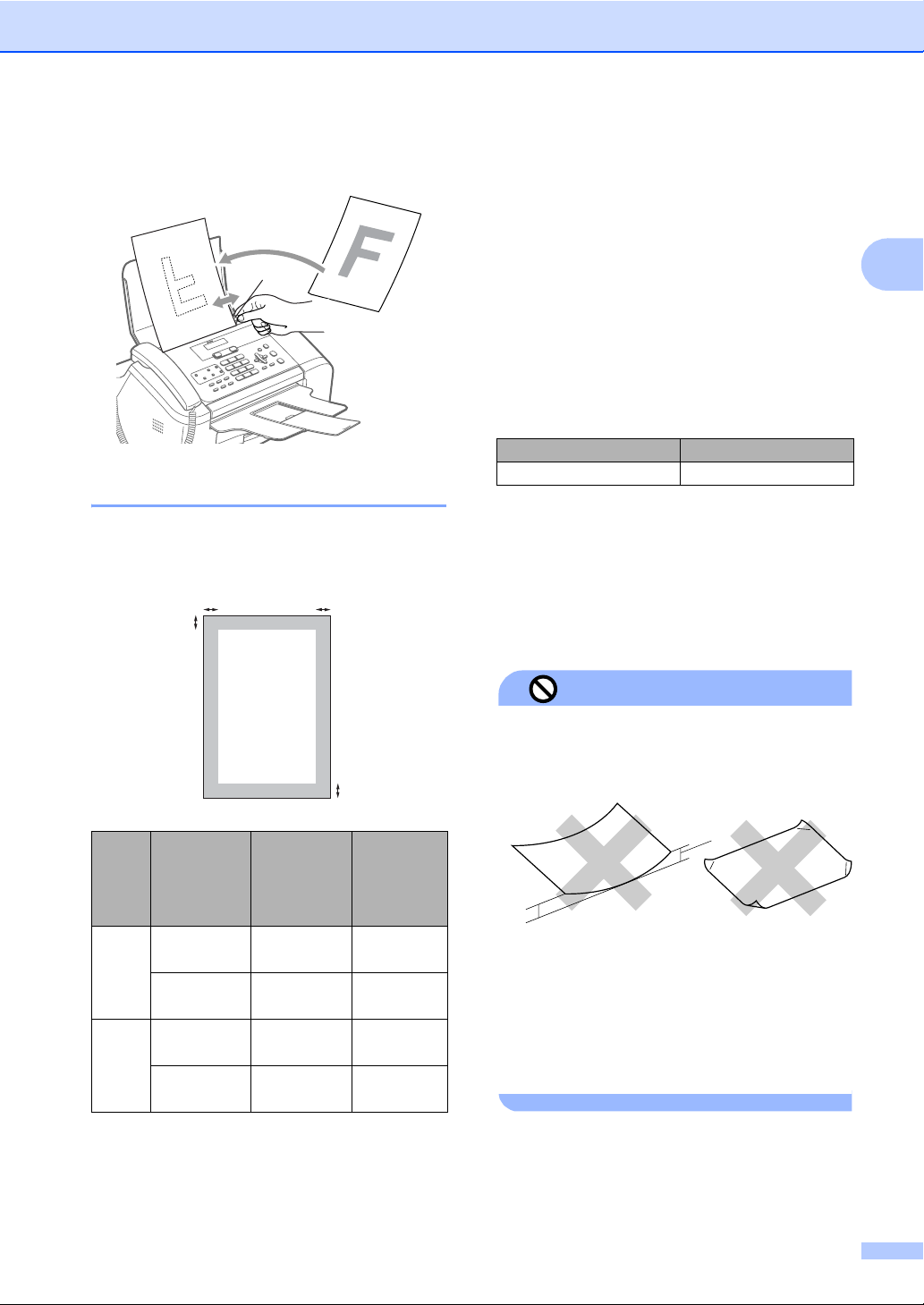
Caricamento di documenti e carta
c Regolare le guide laterali della carta (1)
in base alla larghezza dei documenti.
1
Area di scansione 2
Le figure seguenti mostrano le zone esterne
all’area di scansione.
3
1
4
Manipolazione e uso della carta normale
È possibile utilizzare esclusivamente carta normale.
Per ottenere la migliore qualità di stampa,
suggeriamo di utilizzare carta Brother.
(Vedere la tabella seguente).
Se la carta Brother non è disponibile nel
proprio Paese, consigliamo di provare vari tipi
di carta prima di acquistarne in grandi quantità.
Carta Brother
Tipo carta Elemento
A4 normale BP60PA
Evitare di toccare la superficie stampata
della carta subito dopo la stampa per non
macchiarsi nel caso in cui il foglio non sia
completamente asciutto.
Conservare la carta nell’imballo
•
originale tenendolo chiuso. Conservare
la carta in orizzontale e lontano da
umidità, luce solare diretta e calore.
2
2
Uso Formato
documento
Fax Letter 3 mm
A4 3 mm
Copia Letter 3 mm
A4 3 mm
Margine
superiore (1)
Margine
inferiore (2)
(0,12 in.)
(0,12 in.)
(0,12 in.)
(0,12 in.)
2
Margine
sinistro (3)
Margine
destro (4)
4 mm
(0,16 in.)
3 mm
(0,12 in.)
4 mm
(0,16 in.)
3 mm
(0,12 in.)
Installazione errata
NON utilizzare i seguenti tipi di carta:
• danneggiata, arricciata, sgualcita o di
forma irregolare
1
1
1 2 mm (0,08 in.) o più lunga
• molto lucida o particolarmente lavorata
• già stampata da una stampante
• non impilabile in modo uniforme
• prodotta con grana corta
Capacità carta del cassetto uscita carta
Fino a 50 fogli di carta da 20 lb di formato
Letter o da 80 g/m
2
di formato A4.
7
Page 20
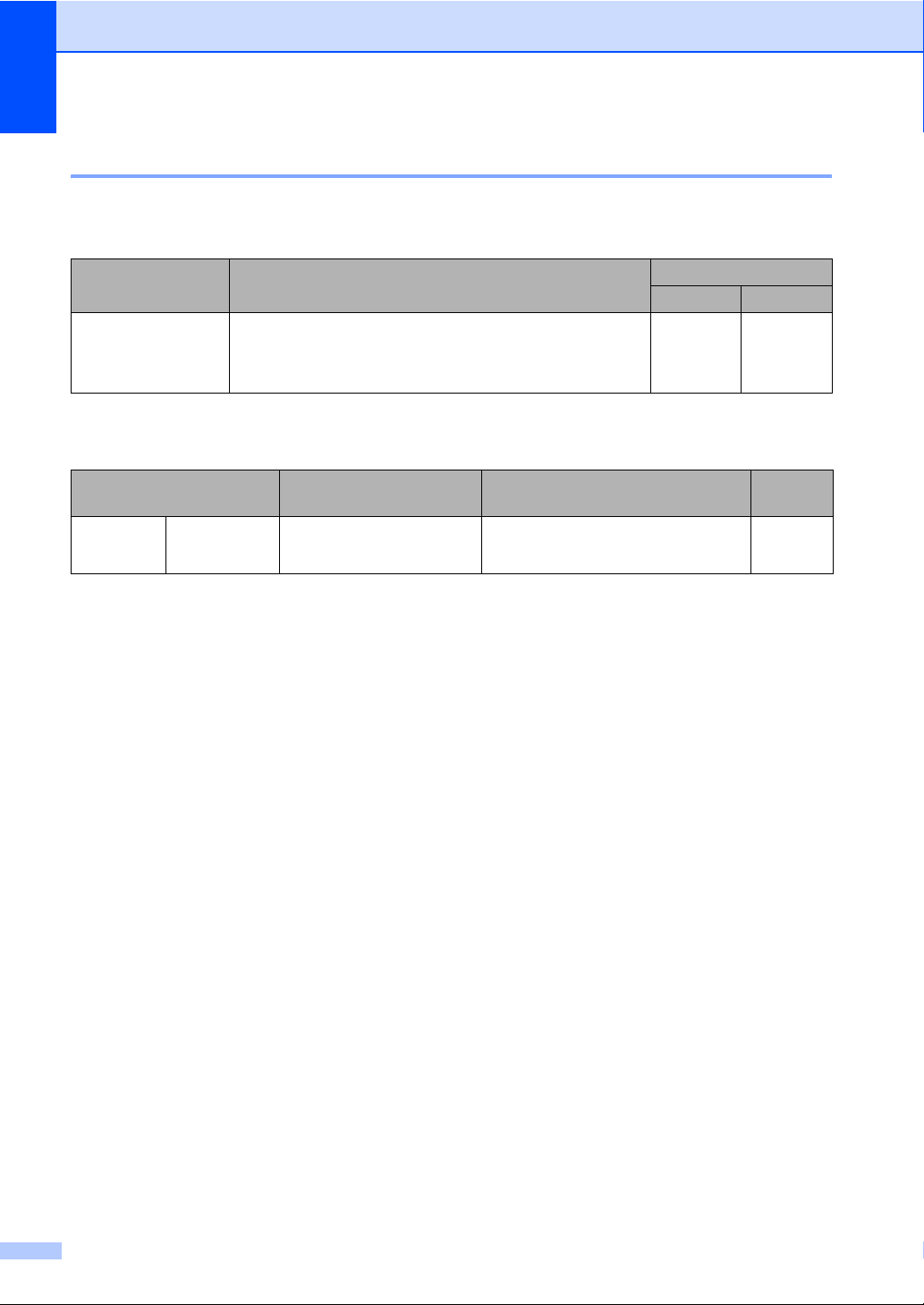
Capitolo 2
Scelta del supporto adatto 2
Tipo e formato carta per ciascuna funzione 2
Tipo carta Formato carta Uso
Fax Copia
Foglio pretagliato Letter 216 × 279 mm (8 1/2 × 11 in.) Sì Sì
A4 210 × 297 mm (8,3 × 11,7 in.) Sì Sì
Legal 216 × 356 mm (8 1/2 × 14 in.) Sì Sì
Grammatura, spessore e capacità carta 2
Tipo carta Grammatura Spessore N. di
fogli
Foglio
pretagliato
1
Fino a 50 fogli di carta formato Legal da 80 g/m2 (20 lb) .
Fino a 100 fogli di carta da 80 g/m
Carta
normale
da 64 a 120 g/m
(da 17 a 32 lb)
2
(20 lb) .
2
da 0,08 a 0,15 mm
(da 0,003 a 0,006 in.)
100
1
8
Page 21
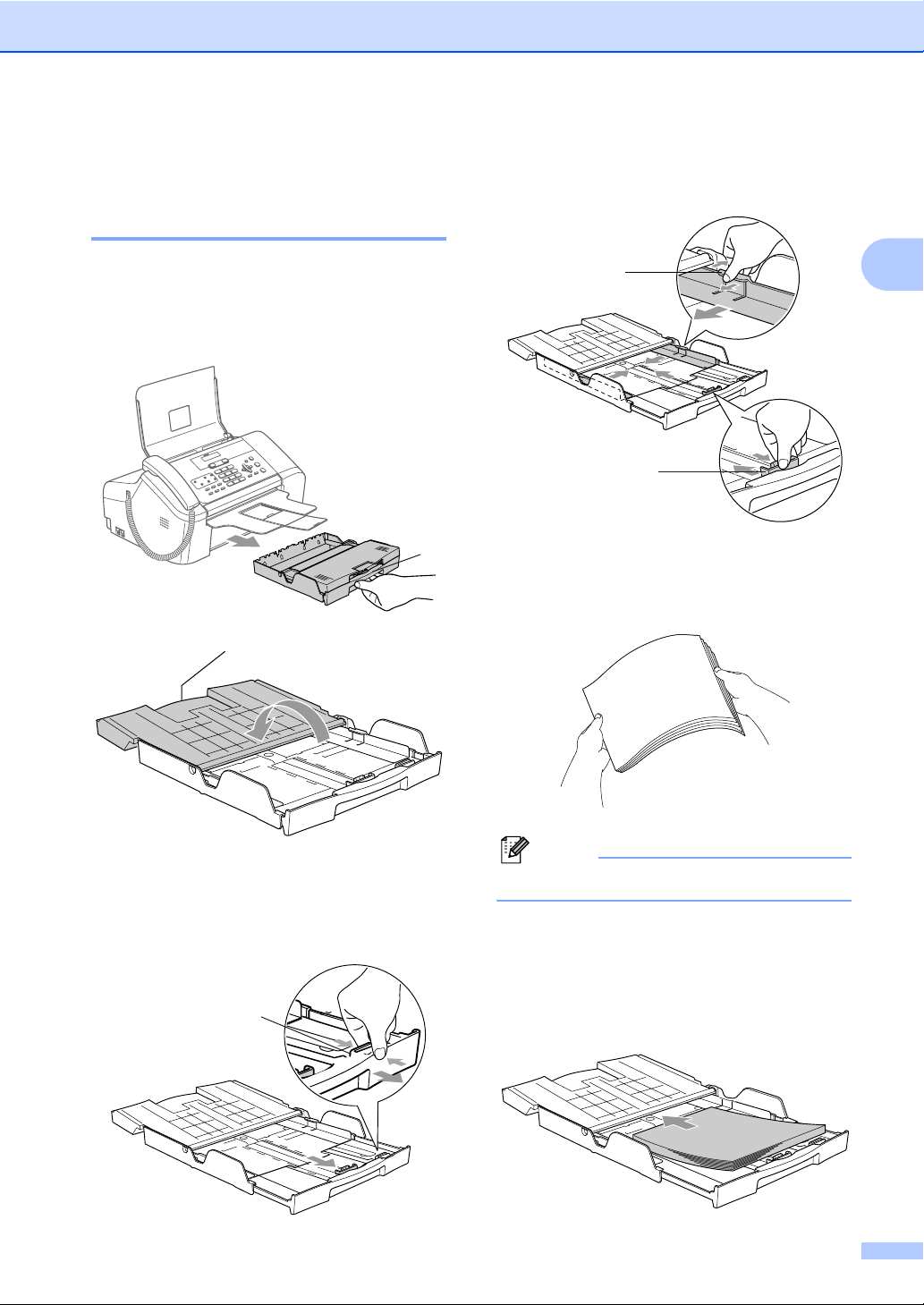
Caricamento carta 2
Come caricare la carta 2
Caricamento di documenti e carta
c
Premere e far scorrere le guide laterali (1)
e la guida di lunghezza della carta (2) per
adattarle al formato della carta.
a Se il supporto ribaltabile della carta (1) è
aperto, chiuderlo ed estrarre
completamente il cassetto della carta
dall'apparecchio. Aprire il coperchio del
cassetto di uscita (2).
1
2
1
2
d Smuovere la risma per separare i fogli
ed evitare inceppamenti di carta ed
errori di caricamento.
2
b
Premere e tenere premuto il pulsante di
rilascio (1) della guida universale mentre
si fa scorrere verso l'esterno la parte
anteriore del cassetto carta per farlo
corrispondere al formato di carta utilizzato.
1
Nota
Accertarsi sempre che la carta non sia arricciata.
e Posizionare delicatamente la carta
nell'apposito cassetto, con la facciata da
stampare rivolta verso il basso e
inserendo prima il bordo superiore.
Accertarsi che la carta sia piana nel
cassetto.
9
Page 22
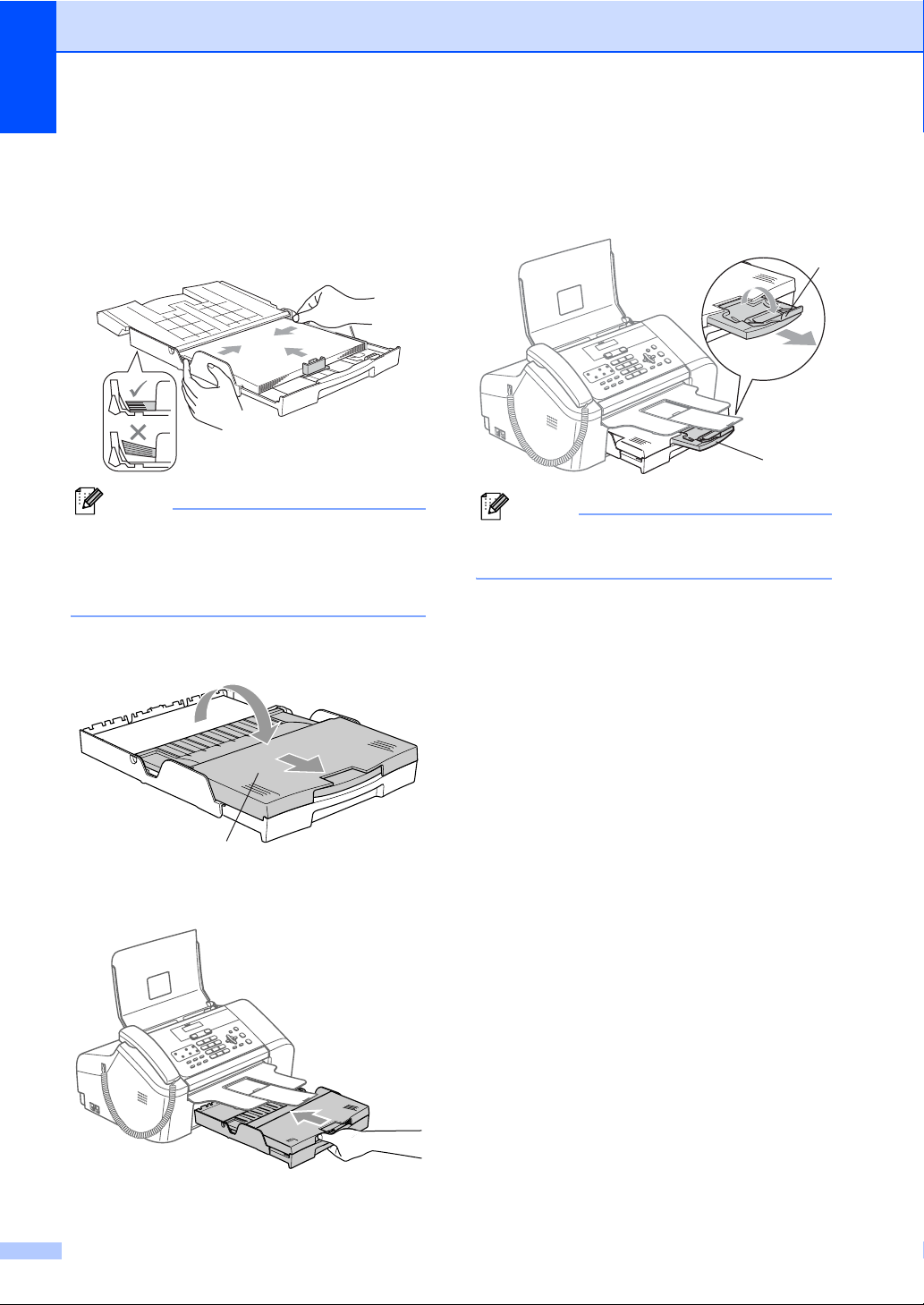
Capitolo 2
f Sistemare con cura le guide laterali
della carta con entrambe le mani e la
guida di lunghezza della carta per
adattarle al formato della carta.
Accertarsi che le guide laterali tocchino
i margini della carta.
Nota
Fare attenzione a non spingere troppo
oltre la carta; potrebbe sollevarsi sul retro
del cassetto e causare problemi di
alimentazione.
g Chiudere il coperchio del cassetto uscita
carta (1) e farlo scorrere in avanti.
i Mentre si mantiene il cassetto carta in
posizione, estrarre il supporto della
carta (1) fino ad avvertire un clic e aprire
il supporto ribaltabile della carta (2).
1
Nota
Non utilizzare il supporto ribaltabile della
carta per carta di formato Legal.
2
1
h Reinserire lentamente il cassetto carta
nell’apparecchio fino in fondo.
10
Page 23
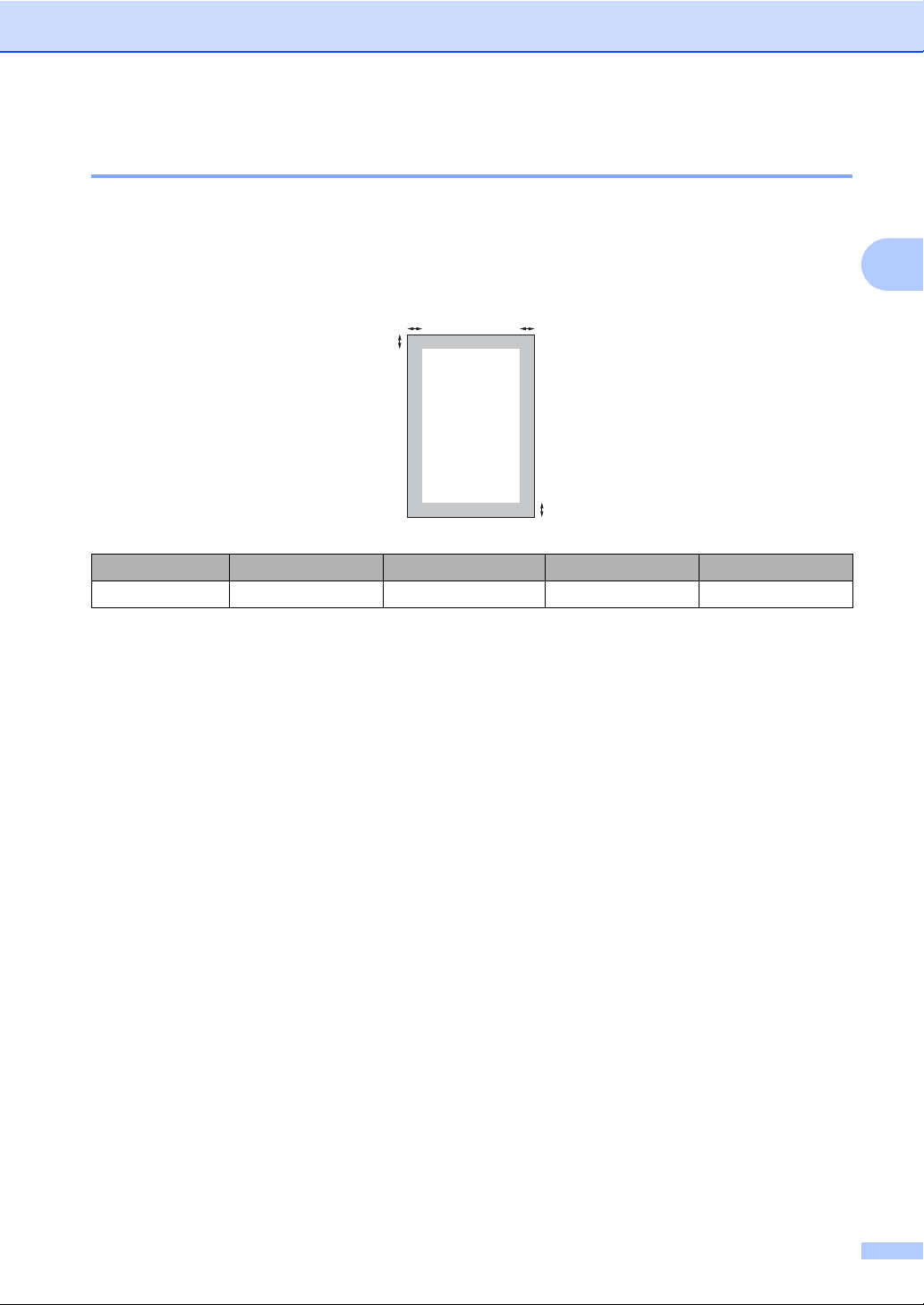
Caricamento di documenti e carta
Area di stampa 2
L'illustrazione riportata qui di seguito mostra le aree non stampabili su fogli pretagliati e buste.
L'apparecchio non può stampare nelle aree evidenziate.
Carta pretagliata
3
4
1
2
Margine superiore (1)
Foglio pretagliato 3 mm (0,12 in.) 3 mm (0,12 in.) 4 mm (0,16 in.) 4 mm (0,16 in.)
Margine inferiore (2) Margine sinistro (3)
Margine destro (4)
2
11
Page 24
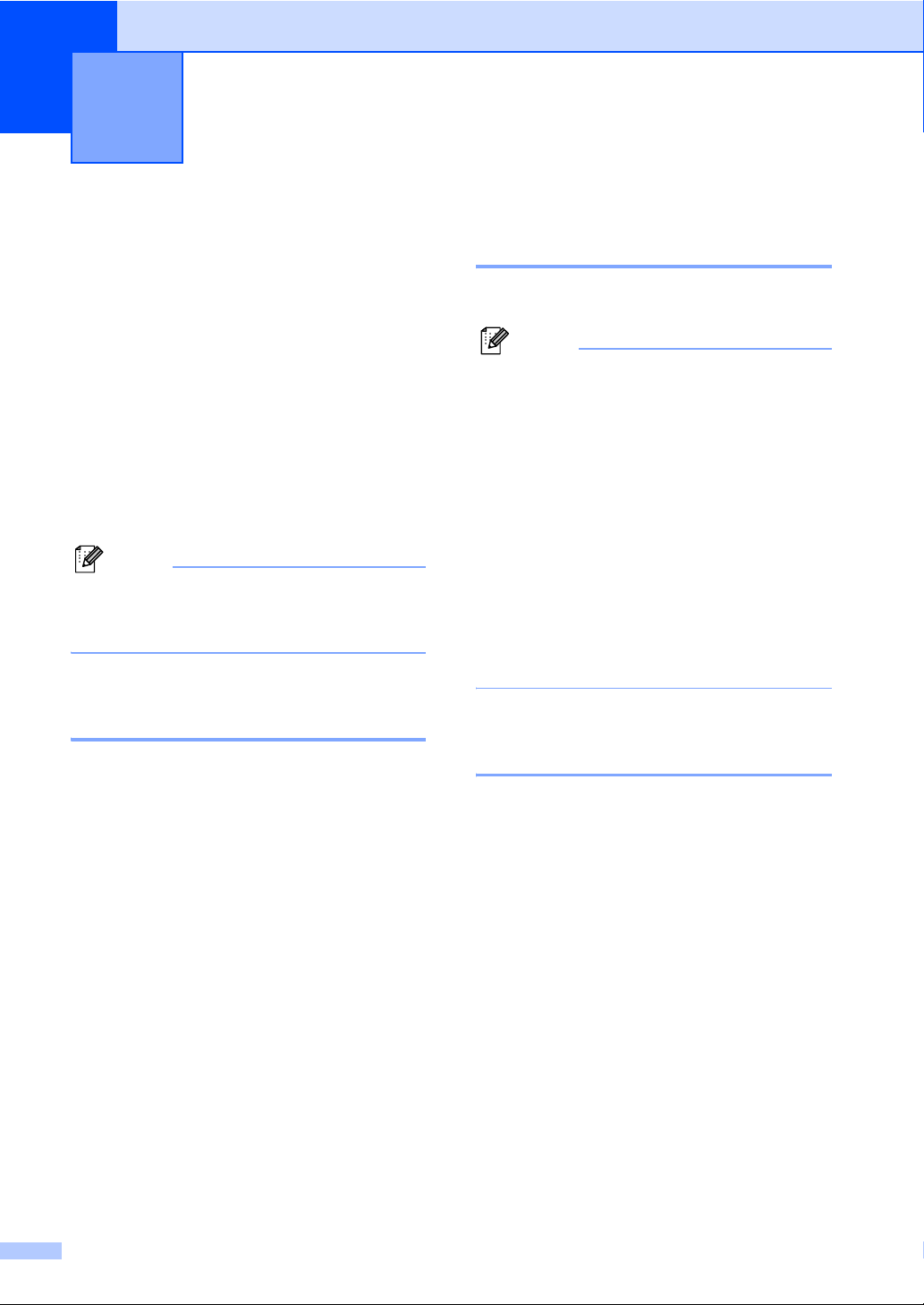
3
Impostazione generale 3
Modalità Risparmio energetico
Quando l’apparecchio non è in uso, è
possibile impostarlo in modalità Risparmio
energetico premendo il tasto
Risparmio energetico. In modalità
Risparmio energetico è possibile ricevere le
chiamate telefoniche. Per ulteriori
informazioni sulla ricezione di fax nella
condizione di risparmio energetico, vedere la
tabella a pagina 13. Per le altre operazioni è
necessario disattivare la modalità Risparmio
energetico.
Nota
Se è stato collegato un telefono esterno o
una segreteria telefonica (TAD), è sempre
possibile attivare tale modalità.
Attivazione della modalità Risparmio energetico 3
a Premere il tasto Risparmio energetico
fino a quando il display visualizza
Spegnimento.
La luce del display si spegne.
Disattivazione della modalità Risparmio energetico 3
3
a Premere il tasto Risparmio energetico.
Nota
• Anche se in modalità Risparmio
energetico, l’apparecchio pulisce
periodicamente le testine di stampa per
mantenere la qualità della stampa.
• Se si scollega il cavo di alimentazione CA,
tutte le funzioni dell’apparecchio sono
disattivate.
• È possibile personalizzare la modalità
Risparmio energetico in modo che, a
eccezione della pulizia delle testine di
stampa, non sia possibile attivare altre
funzioni. (Vedere Impostazione della
modalità Risparmio
energetico a pagina 12.)
Impostazione della modalità Risparmio energetico 3
È possibile personalizzare il tasto
Risparmio energetico dell'apparecchio.
L’impostazione predefinita è
Ricez.Fax:Si. L’apparecchio può ricevere
fax e chiamate anche in modalità Risparmio
energetico. Se si desidera che l’apparecchio
non riceva fax o chiamate, regolare questa
impostazione su Ricez.Fax:No. (Vedere
Modalità Risparmio energetico a pagina 12)
12
a Premere Menu, 1, 5.
b Premere a o b per scegliere
Ricez.Fax:Si o Ricez.Fax:No.
Premere OK.
c Premere Stop/Uscita.
Page 25
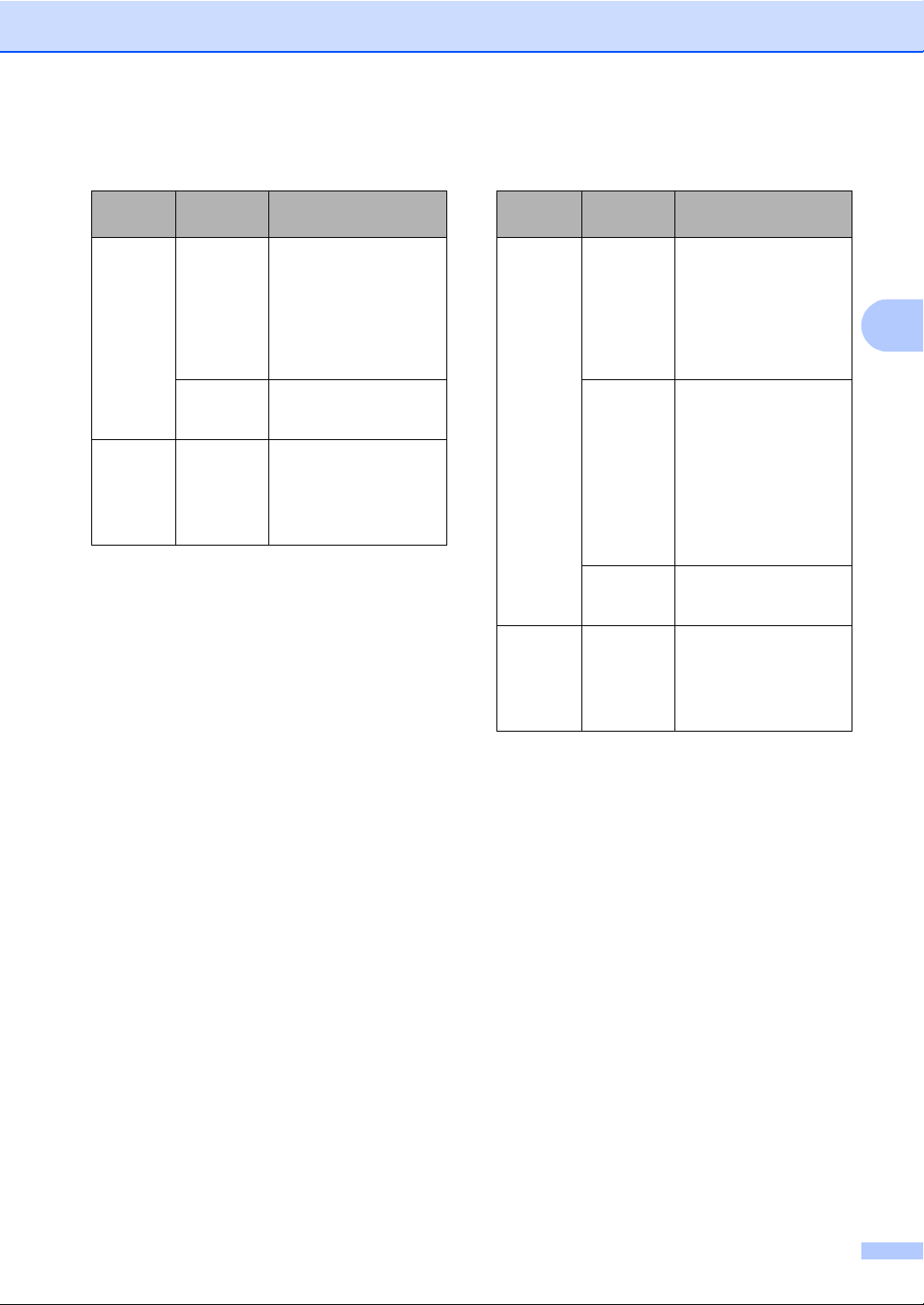
Impostazione generale
FAX-1355 e FAX-1360
Impostazione
Sì/No
Ricez.
Fax:Si
(impostazione
di fabbrica)
Ricez.
Fax:No
1
Non è possibile ricevere fax con Inizio.
2
(FAX-1360) È possibile ricevere le telefonate
sollevando il ricevitore.
3
FAX-1360
4
(FAX-1355) Non è possibile ricevere fax
automaticamente anche se la modalità di ricezione è
stata impostata su Fax/Tel.
5
Deve essere impostata prima di spegnere
l’apparecchio.
Mod.
ricezione
Solo fax
12
Fax/Tel
Tel./Segr.
Est.
Operazioni
disponibili
Ricezione fax
Rilevazione fax
3
Fax differito
Inoltro fax
Memorizzazione fax
Recupero remoto
Manuale
Fax/Tel
Rilevazione fax
Fax differito
4
— Non è possibile
attivare alcuna
funzione, a eccezione
della pulizia delle
testine di stampa.
5
5
5
FAX-1460 e FAX-1560
Impostazione
Sì/No
Ricez.
Fax:Si
(impostazione
5
5
di fabbrica)
Ricez.
Fax:No
1
Non è possibile ricevere fax con Inizio.
2
È poss ibile ricevere telef onate sollev ando il rice vitore
o utilizzando un telefono senza fili.
3
FAX-1460
4
(FAX-1560) Non è possibile ricevere fax
automaticamente anche se la modalità di ricezione è
stata impostata su Fax/Tel.
5
Deve essere impostata prima di spegnere
l’apparecchio.
Mod.
ricezione
Solo fax
12
Fax/Tel
Operazioni
disponibili
Ricezione fax
Rilevazione fax
3
Fax differito
Inoltro fax
Memorizzazione fax
Recupero remoto
Segr:Mes
Mgr
Ricezione fax
Registrazione dei
messaggi in arrivo
Rilevazione fax
Fax differito
Inoltro fax
Memorizzazione fax
Recupero remoto
Manuale
Fax/Tel
Rilevazione fax
Fax differito
4
— Non è possibile
attivare alcuna
funzione, a eccezione
della pulizia delle
testine di stampa.
5
5
5
5
5
5
5
5
3
5
5
13
Page 26
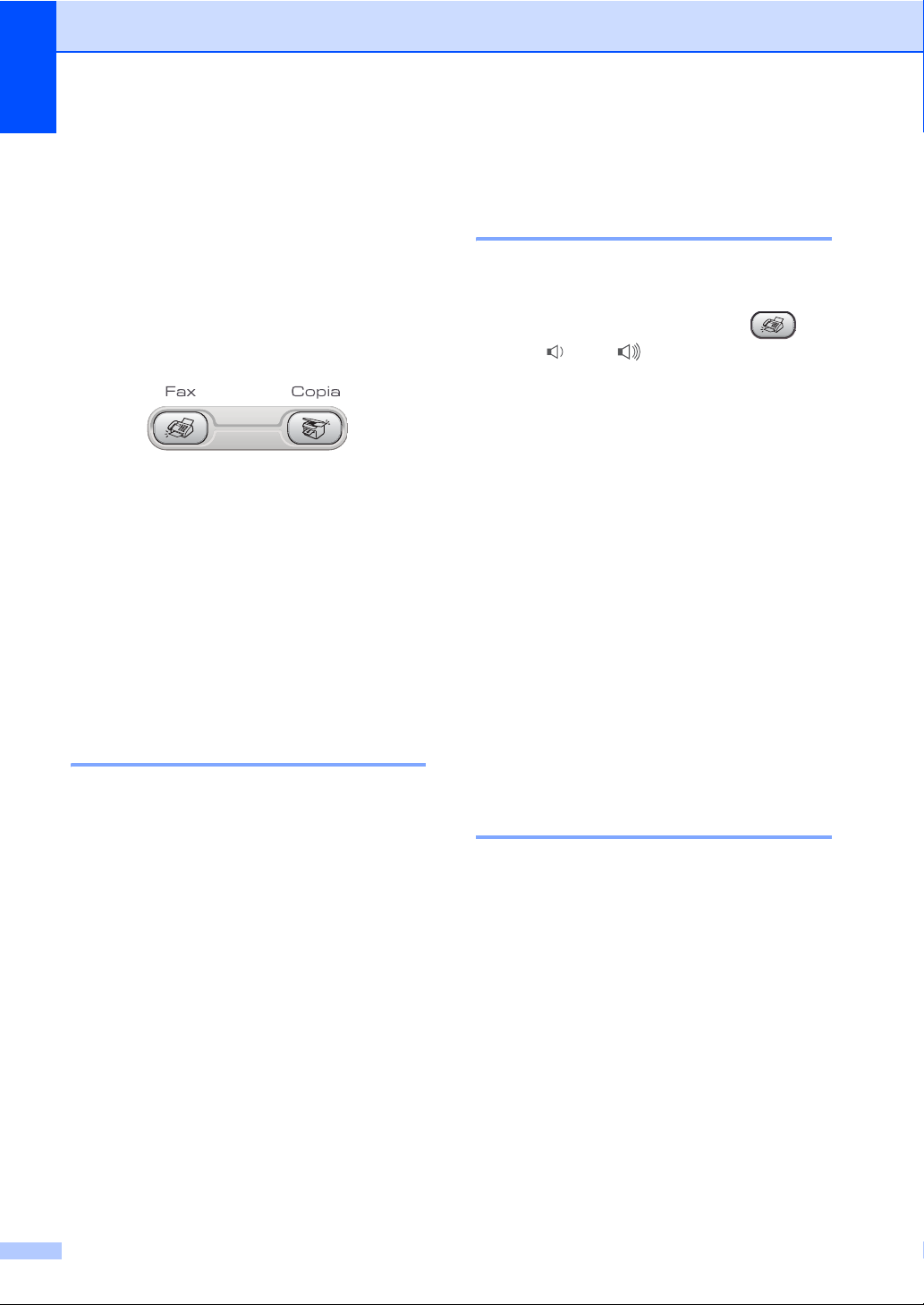
Capitolo 3
Modalità Timer 3
L'apparecchio dispone di due tasti per
l'impostazione della modalità temporanea sul
pannello dei comandi: Fax e Copia. È
possibile modificare l’intervallo di tempo
impiegato dall’apparecchio per tornare in
modalità Fax dopo l’ultima operazione di
Copia. Scegliendo No, l’apparecchio resta
nella modalità utilizzata per ultima.
a Premere Menu, 1, 1.
b Premere a o b per scegliere 0 Sec,
30 Sec., 1 Min, 2 Min., 5 Min. o
No.
Premere OK.
c Premere Stop/Uscita.
Impostazioni Volume 3
Volume squilli 3
È possibile scegliere il volume degli squilli in
un intervallo compreso tra Alto e No.
Con l'apparecchio in modalità Fax ,
premere d o c per regolare il livello del
volume. Sul display è visualizzata
l'impostazione corrente e ogni pressione del
tasto porta il volume al livello successivo. La
nuova impostazione rimarrà attiva finché non
viene modificata.
È anche possibile modificare il volume dal
menu, seguendo la procedura riportata di
seguito:
Impostazione del Volume squilli dal menu
a Premere Menu, 1, 3, 1.
3
Impostazioni carta 3
Formato carta 3
È possibile utilizzare tre formati di carta per la
stampa di fax e copie: Letter, Legal e A4.
Cambiando il tipo di carta caricato
nell’apparecchio, occorre modificare anche le
impostazioni del formato della carta in modo
che l’apparecchio possa adattare un fax in
arrivo alla pagina.
a Premere Menu, 1, 2.
b Premere a o b per scegliere Letter,
Legal o A4.
Premere OK.
c Premere Stop/Uscita.
b Premere a o b per scegliere Basso,
Med, Alto o No.
Premere OK.
c Premere Stop/Uscita.
Volume segnale acustico 3
Quando il segnale acustico è attivo,
l’apparecchio emette un segnale acustico
ogni volta che si preme un tasto, si commette
un errore o al termine dell’invio e della
ricezione di un fax.
È possibile scegliere il volume del segnale
acustico in un intervallo compreso tra Alto e
No.
a Premere Menu, 1, 3, 2.
b Premere a o b per scegliere Basso,
Med, Alto o No.
Premere OK.
c Premere Stop/Uscita.
14
Page 27
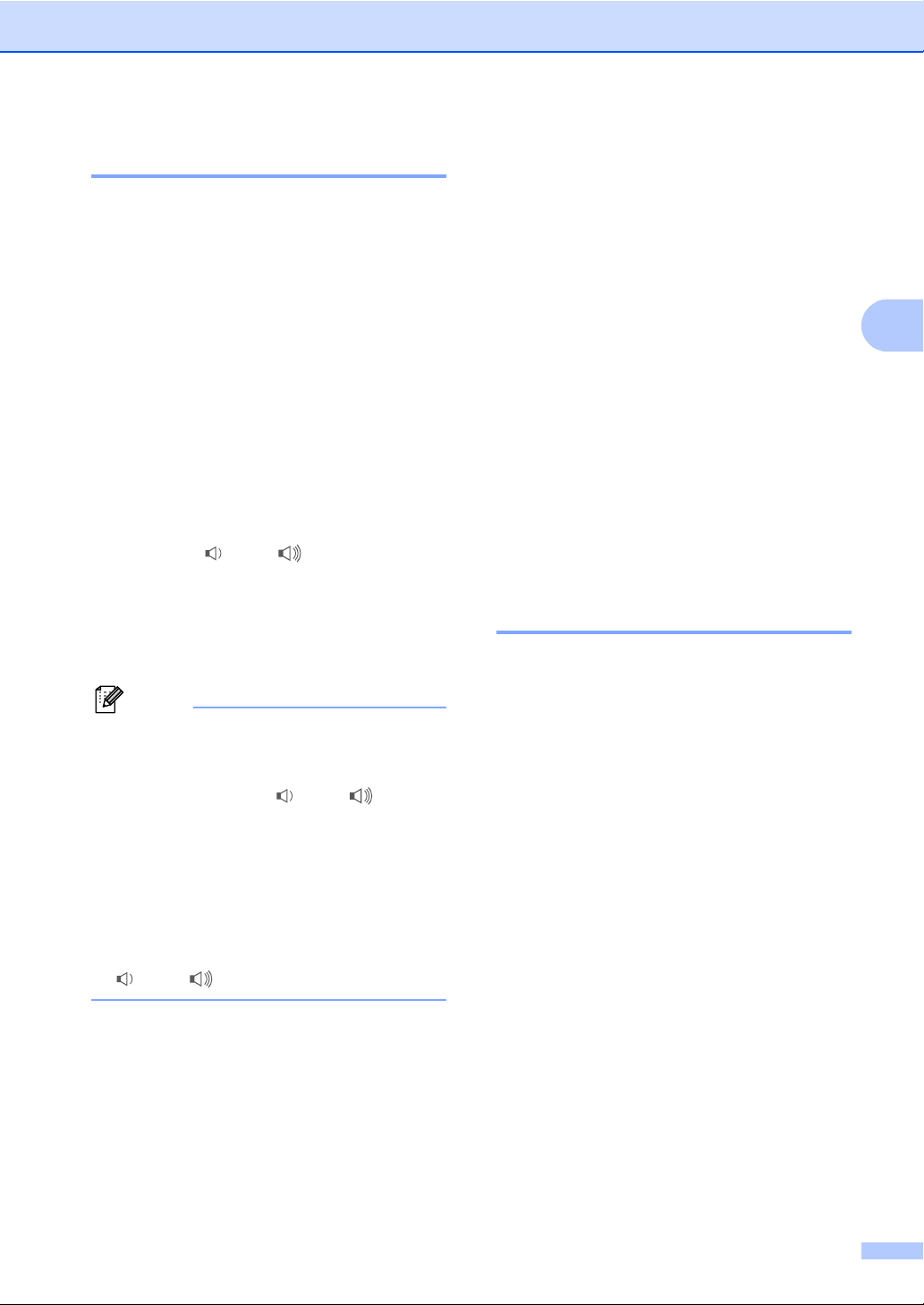
Impostazione generale
Volume diffusore 3
È possibile scegliere il volume del diffusore in
un intervallo compreso tra Alto e No.
a Premere Menu, 1, 3, 3.
b Premere a o b per scegliere Basso,
Med, Alto o No.
Premere OK.
c Premere Stop/Uscita.
(FAX-1460 e FAX-1560)
È anche possibile regolare il volume del
diffusore premendo Vivavoce.
a Premere Vivavoce.
b Premere d o c .
L’apparecchio memorizza
l’impostazione fino alla successiva
modifica.
c Premere Vivavoce.
Nota
• È anche possibile regolare il volume del
diffusore mentre si ascoltano un OGM
(messaggio in uscita) e gli ICM (messaggi
in arrivo) premendo d o c .
• Se si disattiva (OFF) il Monitor per la
registrazione messaggi in arrivo (Menu, 2,
7, 3) il diffusore per il controllo delle
chiamate verrà disabilitato e non sarà più
possibile ascoltare i messaggi lasciati dai
chiamanti. Il volume per le altre operazioni
può ancora essere controllato mediante
d o c .
Ora legale estiva automatica
È possibile impostare l’apparecchio per il
passaggio automatico all'ora legale estiva. Si
imposta automaticamente un'ora avanti in
primavera e un'ora indietro in autunno.
Accertarsi di aver impostato il giorno e l'ora
corretti nell'impostazione Data/Ora.
a Premere Menu, 1, 4.
b Premere a o b per scegliere Si o No.
Premere OK.
c Premere Stop/Uscita.
Display 3
Contrasto display 3
È possibile regolare il contrasto del display
per rendere più nitide e chiare le
visualizzazioni. Se si hanno difficoltà a
leggere il display, modificare le impostazioni
relative al contrasto.
a Premere Menu, 1, 6.
b Premere a o b per scegliere Chiaro o
Scuro.
Premere OK.
c Premere Stop/Uscita.
3
3
15
Page 28
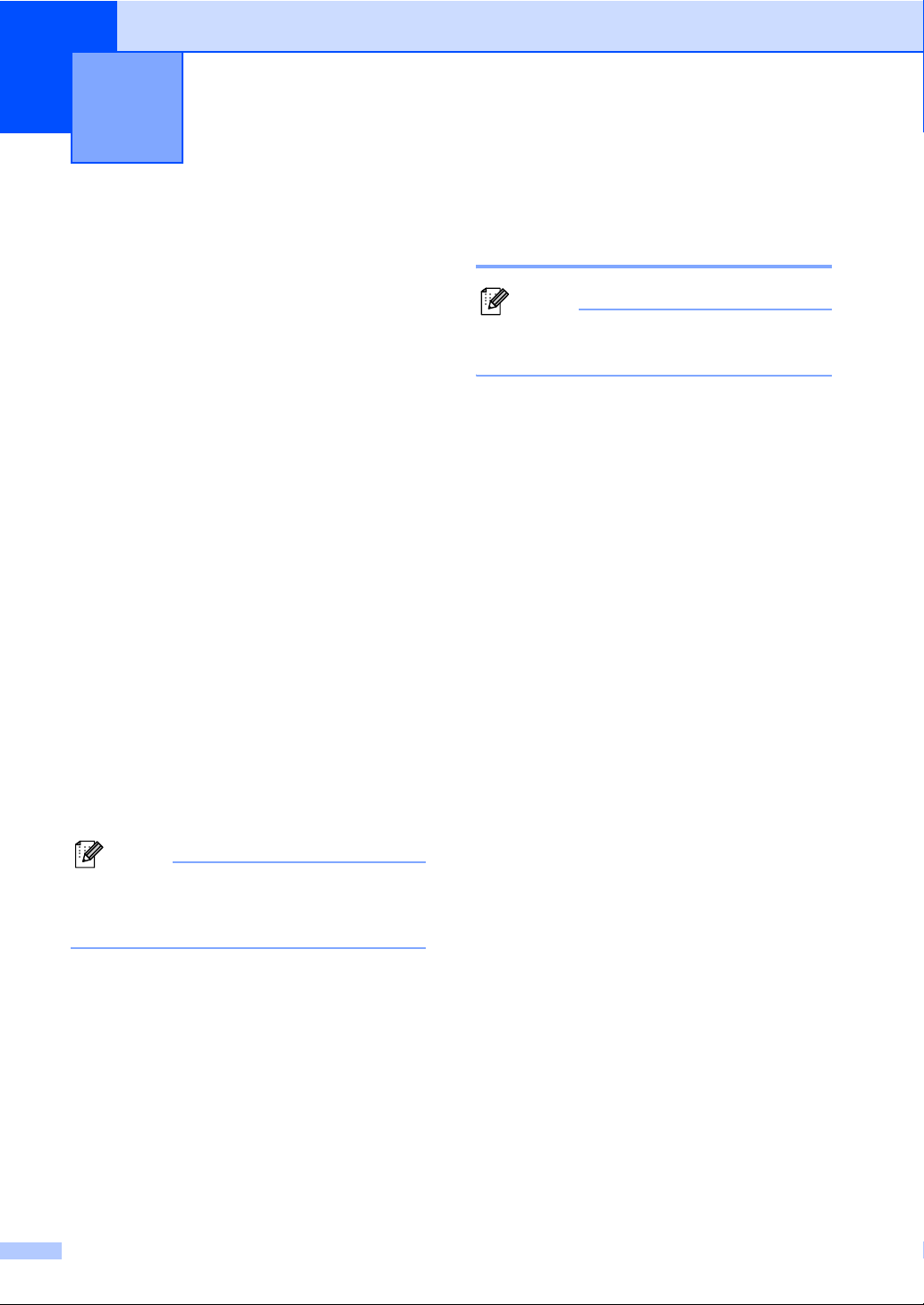
4
Funzioni di sicurezza 4
Blocco TX (FAX-1355 e FAX-1360)
La funzione Blocco TX impedisce l’accesso
non autorizzato all’apparecchio.
Non sarà possibile programmare l'invio di fax
differiti o le operazioni di polling. Tuttavia, i
fax differiti preprogrammati verranno inviati
anche se è stato attivato il Blocco TX in modo
che non vadano persi.
Quando il Blocco TX è impostato su On, sono
disponibili le seguenti operazioni:
Ricezione di fax
Ricezione di telefonate (FAX-1360)
Inoltro fax
(se la funzione Inoltro fax è già impostata
su Si.)
Recupero remoto
(se la funzione di Memorizzazione fax è
già impostata su Si.)
Quando il Blocco TX è impostato su On, NON
sono disponibili le seguenti operazioni:
Invio di fax
Esecuzione di copie
Nota
• Se si dimentica la chiave del Blocco TX,
rivolgersi al proprio rivenditore Brother per
ricevere assistenza.
Impostazione e modifica chiave Blocco TX 4
4
Nota
• Se la chiave è già stata impostata, non
occorre impostarla nuovamente.
Impostazione chiave 4
a Premere Menu, 2, 0, 1.
b Digitare il numero di 4 cifre per
impostare la chiave.
Premere OK.
c Quando il display visualizza
Verifica:, inserire nuovamente la
chiave.
Premere OK.
d Premere Stop/Uscita.
Modifica chiave Blocco TX 4
a Premere Menu, 2, 0, 1.
b Premere a o b per scegliere
Imp.chiave.
Premere OK.
c Digitare un numero di 4 cifre per la
chiave corrente.
Premere OK.
d Digitare un numero di 4 cifre per
impostare una nuova chiave.
Premere OK.
16
e Quando il display visualizza
Verifica:, inserire nuovamente la
chiave.
Premere OK.
f Premere Stop/Uscita.
Page 29
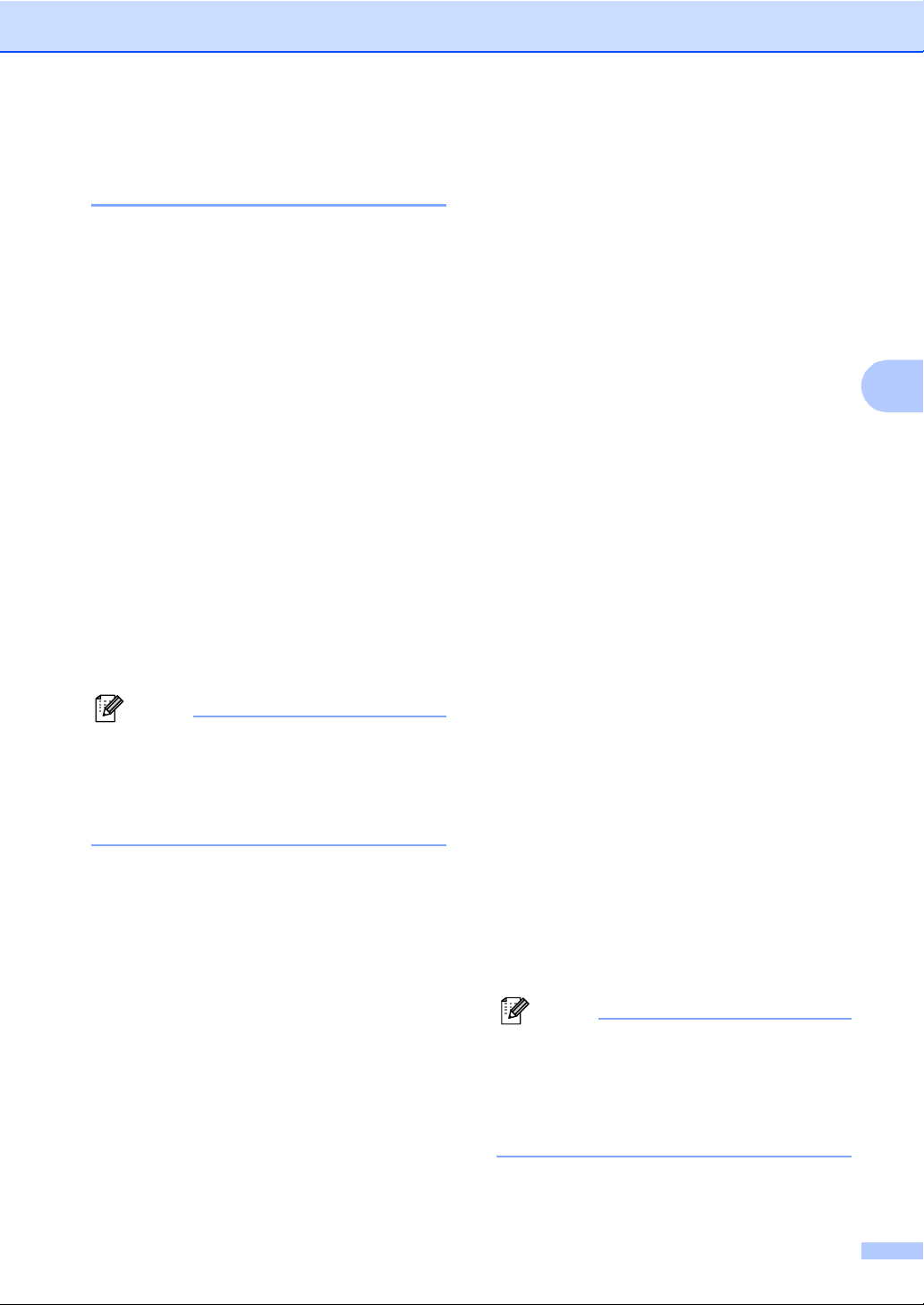
Funzioni di sicurezza
Attivazione/Disattivazione Blocco TX 4
Attivazione Blocco TX 4
a Premere Menu, 2, 0, 1.
b Premere a o b per scegliere
Imp blocco TX.
Premere OK.
c Inserire la chiave registrata a 4 cifre.
Premere OK.
L’apparecchio si scollega e il display
visualizza Modo blocco TX.
Disattivazione Blocco TX 4
a Premere Menu.
b Inserire la chiave registrata a 4 cifre.
Premere OK.
Il Blocco TX viene disattivato
automaticamente.
Nota
Se si inserisce una chiave errata, il display
visualizza Chiave errata e non si
attiva. L’apparecchio rimane in modalità
Blocco TX fino a quando non si inserisce
la chiave registrata.
Sicurezza memoria (FAX-1460 e FAX-1560)
Sicurezza memoria impedisce l'accesso non
autorizzato all'apparecchio. Non sarà possibile
continuare la programmazione dell'invio di fax
differiti o delle operazioni di polling. Tuttavia, i
fax differiti preprogrammati verranno inviati
anche se è stata attivata Sicurezza memoria in
modo che non vadano persi.
Mentre la Sicurezza memoria è Si, sono
disponibili solo le seguenti operazioni.
Ricezione fax in memoria (limitata dalla
capacità della memoria)
Inoltro fax (se la funzione Inoltro fax è già
impostata su Si)
Recupero remoto (se la funzione di
Memorizzazione fax è già impostata su Si)
Telefono senza fili (solo FAX-1560)
• Esecuzione di una telefonata
• Ricezione di una telefonata
• Visualizzazione dell'ID Chiamante
(con servizio in abbonamento)
Mentre la Sicurezza memoria è attiva NON
sono disponibili le seguenti operazioni:
Stampa fax in arrivo
Invio di fax
Esecuzione di copie
4
4
Telefono senza fili (solo FAX-1560)
• Interfono
• Trasferimento di chiamata
• Registrazione telefono senza fili
Nota
• Per stampare i fax presenti in memoria,
disattivare Sicurezza memoria.
• Se si dovesse dimenticare la chiave di
Sicurezza memoria, contattare il proprio
rivenditore Brother.
17
Page 30
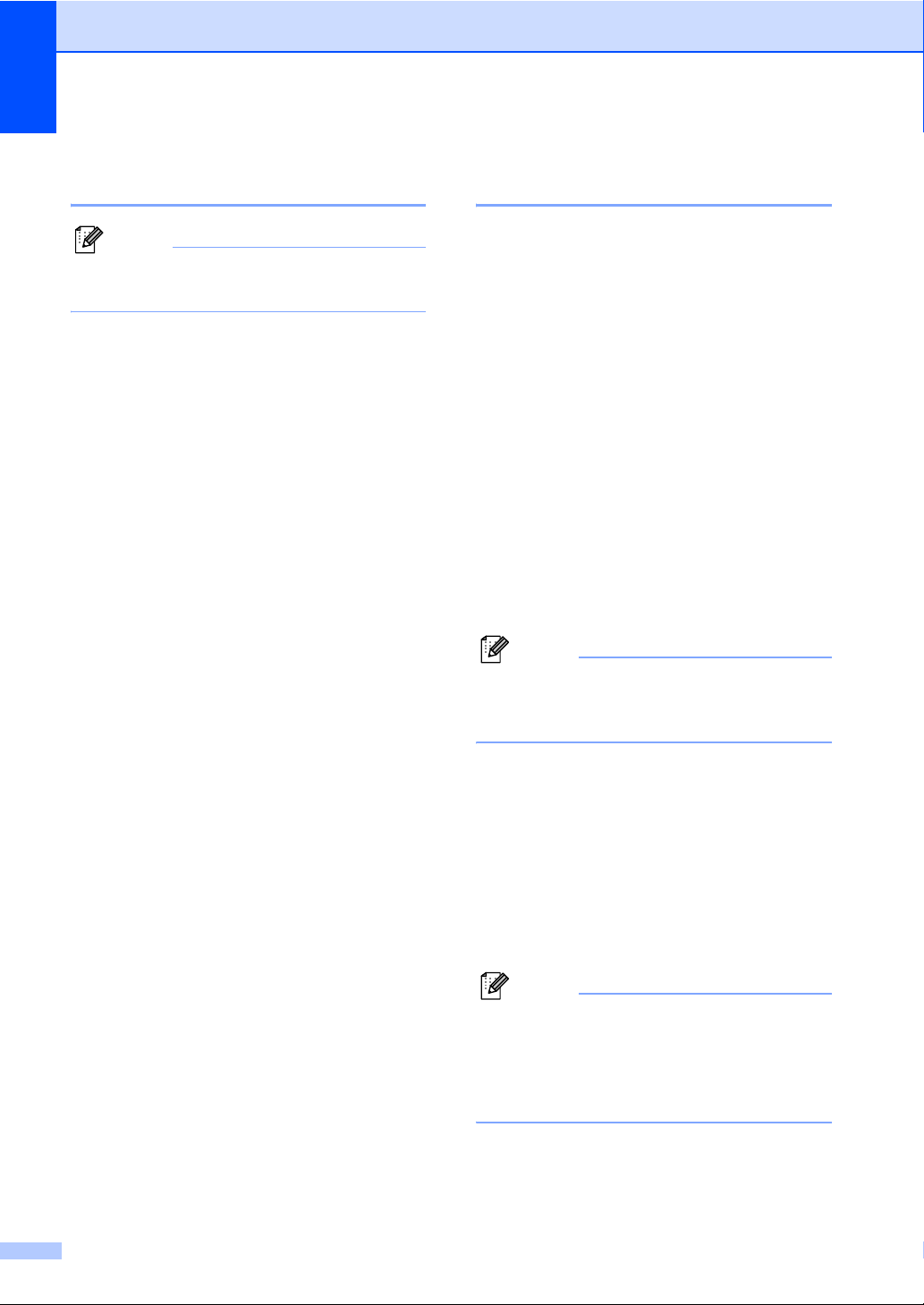
Capitolo 4
Impostazione e modifica chiave Sicurezza memoria 4
Nota
Se la chiave è già stata impostata, non
occorre impostarla nuovamente.
Impostazione di una chiave per la prima volta
a Premere Menu, 2, 0, 1.
b Digitare un numero di 4 cifre per
impostare la chiave.
Premere OK.
c Quando il display visualizza
Verifica:, inserire nuovamente la
chiave.
Premere OK.
d Premere Stop/Uscita.
Modifica della chiave della Sicurezza memoria 4
a Premere Menu, 2, 0, 1.
b Premere a o b per scegliere
Imp.chiave.
Premere OK.
c Digitare un numero di 4 cifre per la
chiave corrente.
Premere OK.
d Digitare un numero di 4 cifre per
impostare una nuova chiave.
Premere OK.
e Quando il display visualizza
Verifica:, inserire nuovamente la
chiave.
Premere OK.
f Premere Stop/Uscita.
Attivazione/Disattivazione della Sicurezza memoria 4
Se si immette la chiave errata quando si
seguono le istruzioni qui di seguito, il display
LCD visualizza Chiave errata. Digitare
nuovamente la chiave corretta.
Attivazione della Sicurezza memoria 4
4
a Premere Menu, 2, 0, 1.
b Premere a o b per scegliere
Imp sicurezza.
Premere OK.
c Digitare un numero di 4 cifre per la
chiave corrente.
Premere OK.
d L’apparecchio si scollega e il display
visualizza Modo sicurezza.
Nota
Se si verifica un’interruzione di corrente, i
dati rimangono in memoria per circa 24
ore.
Disattivazione della Sicurezza memoria 4
a Premere Menu.
b Inserire la chiave registrata a 4 cifre.
Premere OK.
La Sicurezza memoria viene disattivata
automaticamente.
Nota
Se si inserisce una chiave errata, il display
visualizza Chiave errata e non si
attiva. L’apparecchio rimane in modalità
Sicurezza memoria fino a quando non si
inserisce la chiave registrata.
18
Page 31

Sezione II
Fax II
Invio di un fax 20
Ricezione di un fax 26
Servizi telefonici e dispositivi esterni 33
Composizione e memorizzazione numeri 41
TAD digitale (FAX-1460 e FAX-1560) 45
Opzioni fax remoto 49
Stampa rapporti 55
Polling 57
Page 32

5
Invio di un fax 5
Accesso alla modalità Fax
Per accedere alla modalità fax, premere
(Fax) e il tasto si illuminerà in verde.
Invio di fax dall'ADF 5
a Accertarsi che l'apparecchio sia in
modalità Fax .
b Posizionare il documento con la facciata
stampata rivolta verso il basso nell'ADF.
c Comporre il numero di fax.
d Premere Inizio.
L’apparecchio inizia la scansione del
documento.
Nota
• Per annullarla, premere Stop/Uscita.
• Se la memoria è esaurita, il documento
viene inviato in tempo reale.
Annullamento di un fax in corso di elaborazione 5
Se si desidera annullare un fax mentre
l'apparecchio ne sta eseguendo la
scansione, sta effettuando la composizione
del numero o inviando il fax, premere
Stop/Uscita.
Trasmissione circolare5
5
La funzione di Trasmissione circolare
consente di trasmettere automaticamente lo
stesso messaggio fax a diversi numeri. Nella
stessa funzione di trasmissione circolare, è
possibile includere Gruppi, numeri diretti,
numeri di Chiamata veloce e fino a 50 numeri
composti manualmente.
Una volta terminata la trasmissione circolare,
viene stampato un Rapporto delle
trasmissioni circolari.
a Accertarsi che l'apparecchio sia in
modalità Fax .
b Caricare il documento.
c Digitare il numero. Premere OK.
È possibile utilizzare un numero diretto,
di Chiamata veloce, di Gruppo o un
numero immesso manualmente.
d Ripetere c fino a inserire tutti i numeri di
fax verso i quali si desidera effettuare la
trasmissione circolare.
e Premere Inizio.
Nota
•
Se non sono state occupate tutte le
posizioni di memoria per la
memorizzazione di numeri di Gruppi, è
possibile effettuare la 'trasmissione
circolare' di fax a un massimo di 160
numeri diversi.
•
La memoria disponibile per questa
operazione varia in funzione del tipo di
operazioni programmate nella memoria e
del numero di posizioni di memoria
utilizzate per la trasmissione circolare.
Se si effettua la trasmissione circolare al
numero massimo di apparecchi
disponibili, non è possibile usare la
funzione di accesso duplice.
• Se la memoria è esaurita, premere
Stop/Uscita per interrompere
l’operazione. Se è stata eseguita la
scansione di più pagine, premere Inizio
per inviare la parte memorizzata.
20
Page 33

Invio di un fax
Annullamento di una trasmissione circolare in corso 5
a Premere Menu, 2, 6.
Il display visualizza il numero di fax in
corso di composizione.
b Premere OK.
Il display visualizzerà il numero
dell'operazione:
XXXXXXXXX
1.Canc 2.Esci
c Premere 1 per cancellare.
Il display visualizzerà il numero
dell'operazione di Trasmissione
circolare e 1.Canc 2.Esci.
d Per annullare la Trasmissione circolare,
premere 1.
e Premere Stop/Uscita.
Operazioni aggiuntive di invio
Invio di fax con impostazioni multiple
All'invio di un fax è possibile scegliere la
combinazione desiderata di queste
impostazioni: risoluzione, contrasto, modalità
overseas e trasmissione in tempo reale.
a Accertarsi che l'apparecchio sia in
modalità Fax .
b Caricare il documento.
c Scegliere l'impostazione da modificare.
Premere OK.
d Scegliere una delle opzioni qui di
seguito:
Segue
1.Si 2.No
5
5
5
Premere 1 per modificare un'altra
impostazione.
Una volta terminata la scelta delle
impostazioni, premere 2.
e Inviare il fax come d'abitudine.
Contrasto 5
È possibile modificare il contrasto per l'invio
di documenti particolarmente chiari o scuri.
Per la maggior parte dei documenti è
possibile utilizzare l’impostazione predefinita
Auto. Tale impostazione sceglie
automaticamente il contrasto più adatto al
documento.
Utilizzare
Utilizzare
Chiaro
Scuro
per inviare un documento chiaro.
per inviare un documento scuro.
a Accertarsi che l'apparecchio sia in
modalità Fax .
21
Page 34

Capitolo 5
b Caricare il documento.
c Premere Menu, 2, 2, 1.
d Premere a o b per scegliere Auto,
Chiaro o Scuro.
Premere OK.
Nota
Anche se si sceglie
invierà il fax utilizzando l'impostazione
sceglie
Foto
Chiaro
come risoluzione fax.
o
Scuro
, l'apparecchio
Auto
se si
Modifica della Risoluzione del fax 5
La qualità del fax può essere migliorata
modificandone la risoluzione. È possibile
modificare la risoluzione per il fax successivo
o per tutti i fax.
Per modificare la risoluzione fax per il fax successivo 5
a Accertarsi che l'apparecchio sia in
modalità Fax .
Nota
È possibile scegliere tra quattro diverse
impostazioni di risoluzione per i fax.
Standard Ideale per la maggior parte
dei documenti.
Fine Ideale per documenti con
caratteri piccoli. La
trasmissione è
leggermente più lenta
rispetto alla risoluzione
Standard.
S.Fine Ideale per documenti con
caratteri piccoli. La
trasmissione è più lenta
rispetto alla Risoluzione
Fine.
Foto Utilizzare questa
impostazione se il
documento presenta varie
gradazioni di grigio o è una
fotografia. La trasmissione
è più lenta rispetto a tutte le
altre risoluzioni.
Accesso Duale 5
b Caricare il documento.
c Premere Risoluzione e quindi a o b
per selezionare la risoluzione.
Premere OK.
Per modificare la risoluzione fax predefinita 5
a Accertarsi che l'apparecchio sia in
modalità Fax .
b Premere Menu, 2, 2, 2.
c Premere a o b per scegliere la
risoluzione desiderata.
Premere OK.
22
È possibile comporre un numero e iniziare la
scansione del fax nella memoria anche
quando l’apparecchio sta inviando un fax
dalla memoria o sta ricevendo un fax. Il
display visualizza il numero della nuova
operazione e la memoria disponibile.
Il numero di pagine che si possono scandire
nella memoria varia in funzione della quantità
e del tipo di dati stampati sulle pagine.
Nota
Se viene visualizzato il messaggio
Memoria esaurita durante la
scansione dei documenti, premere
Stop/Uscita per annullare l'operazione o
Inizio per inviare le pagine di cui è già
stata eseguita la scansione.
Page 35

Invio di un fax
Trasmissione in tempo reale 5
Quando si invia un fax, l'apparecchio esegue
la scansione dei documenti nella memoria
prima di inviarli. Quindi, non appena la linea
telefonica è libera, l'apparecchio inizia a
comporre il numero e a inviare il fax.
Se si esaurisce la memoria, l'apparecchio
invierà il documento in tempo reale (anche se
TX tempo reale è impostato su No).
Talvolta può essere necessario inviare un
documento importante immediatamente,
senza attendere la trasmissione in memoria.
È possibile impostare TX tempo reale su
Si per tutti i documenti o Prossimo fax
soltanto per il fax successivo.
Invio in tempo reale per tutti i fax 5
a Accertarsi che l'apparecchio sia in
modalità Fax .
b Premere Menu, 2, 2, 5.
5.TX tempo reale
TX. t.reale:Si
c Premerea o b per scegliere
TX. t.reale:Si
(o TX. t.reale:No).
Premere OK.
Modalità overseas 5
Se inviare un fax all’estero risulta difficoltoso
a causa di possibili interferenze sulla linea
telefonica, è consigliabile attivare la modalità
overseas. Dopo l’invio del fax questa
funzione si disattiva automaticamente.
a Accertarsi che l'apparecchio sia in
modalità Fax .
b Caricare il documento.
c Premere Menu, 2, 2, 7.
d Premere a ob per scegliere Si (o No).
Premere OK.
Invio di fax differito 5
Durante la giornata è possibile memorizzare
fino a 50 fax da inviare entro 24 ore. Questi
fax verranno inviati all’ora inserita al punto d.
a Accertarsi che l'apparecchio sia in
modalità Fax .
b Caricare il documento.
c Premere Menu, 2, 2, 3.
3.Differita
5
Invio in tempo reale soltanto per il fax successivo 5
a Accertarsi che l'apparecchio sia in
modalità Fax .
b Caricare il documento.
c Premere Menu, 2, 2, 5.
d Premere a o b per scegliere
Prossimo fax. Premere OK.
e Premerea ob per
scegliereProssimo fax:Si
(o Prossimo fax:No). Premere OK.
d Effettuare una delle seguenti
operazioni:
Premere OK per accettare l'ora
visualizzata.
Digitare l’ora di invio del fax (nel
formato 24-ore).
(Ad esempio, digitare 19:45 per le
7.45 di sera.)
Premere OK.
1.Doc 2.Memoria
23
Page 36

Capitolo 5
e Effettuare una delle seguenti
operazioni:
Premere 1 per lasciare il documento
nell'ADF.
Premere 2 per eseguire la scansione
in memoria del documento.
Nota
Il numero delle pagine che si possono
scandire nella memoria varia in funzione
della quantità di dati stampati su ciascuna
pagina.
Trasmissione cumulativa differita 5
Prima di inviare i fax differiti, l’apparecchio
ordina tutti i documenti in memoria in base
alle destinazioni e alle ore programmate per
risparmiare il costo delle chiamate. Tutti i fax
differiti il cui invio è programmato per la
stessa ora e per lo stesso numero di fax
vengono inviati in un’unica trasmissione.
a Accertarsi che l'apparecchio sia in
modalità Fax .
b Premere a o b per scorrere le
operazioni e scegliere quelle che si
desidera annullare.
Premere OK.
c
Effettuare una delle seguenti operazioni:
Premere 1 per annullare l'operazione
selezionata.
Premere 2 per uscire senza
annullare.
d Una volta terminato, premere
Stop/Uscita.
Invio manuale di un fax 5
La trasmissione manuale consente di
ascoltare il segnale di composizione del
numero, quello di linea libera e quello di
’
ricezione del fax durante l
invio del fax stesso.
a Accertarsi che l'apparecchio sia in
modalità Fax .
b Caricare il documento.
c Per ottenere il segnale di linea libera,
effettuare una delle seguenti operazioni:
b Premere Menu, 2, 2, 4.
c Premerea ob per scegliereSi (oNo).
Premere OK.
d Premere Stop/Uscita.
Controllo e annullamento operazioni in attesa 5
È possibile selezionare le operazioni ancora
in attesa di esecuzione nella memoria e
annullare un'operazione. (se non vi sono
operazioni, il display visualizza
Nessuna operaz.).
a Premere Menu, 2, 6.
Il display visualizza tutte le operazioni in
attesa.
24
(FAX-1355) Sollevare il ricevitore del
telefono esterno.
(FAX-1360) Sollevare il ricevitore
dell'apparecchio.
(FAX-1460) Sollevare il ricevitore
dell'apparecchio o premere
Vivavoce.
(FAX-1560) Premere Vivavoce
sull'apparecchio o premere
sul telefono senza fili e
attendere il segnale di linea libera.
d Comporre il numero di fax desiderato.
e Quando l’apparecchio emette i segnali
fax, premere Inizio.
f Se è stato sollevato il ricevitore,
riagganciarlo.
Page 37

Invio di un fax al termine della conversazione 5
Al termine di una conversazione è possibile
inviare un fax al destinatario prima di
riagganciare il ricevitore.
a Chiedere al destinatario di attendere i
segnali acustici del fax e quindi di
premere il tasto Avvia o Invio prima di
riagganciare.
b Accertarsi che l'apparecchio sia in
modalità Fax .
c Caricare il documento.
d Premere Inizio.
e Se è stato sollevato il ricevitore,
riagganciarlo.
Invio di un fax
5
Messaggio di Memoria esaurita 5
Se compare un messaggio
Memoria esaurita durante la scansione
della prima pagina del fax, premere
Stop/Uscita per annullare il fax.
Se compare un messaggio
Memoria esaurita durante la scansione
di una pagina successiva, è possibile
premere Inizio per inviare le pagine di cui è
già stata eseguita la scansione, oppure
premere Stop/Uscita per annullare
l'operazione
Nota
Se compare un messaggio
Memoria esaurita durante l'invio del
fax e non si desidera cancellare i fax
salvati per azzerare la memoria, è
possibile inviare il fax in tempo reale.
(Vedere Trasmissione in tempo
reale a pagina 23.)
25
Page 38

Ricezione di un fax 6
6
Modalità Ricezione 6
La scelta della modalità di ricezione dipende dai dispositivi esterni e dai servizi telefonici attivi sulla
propria linea.
Scelta della modalità Ricezione 6
Come impostazione predefinita, l'apparecchio riceverà automaticamente tutti i fax che gli vengono
inviati. Lo schema qui di seguito aiuta a scegliere la modalità corretta.
Per impostare la TAD digitale, vedere pagina 45.
Per informazioni più dettagliate sulle modalità di ricezione. Vedere pagina 28.
FAX-1355 e FAX-1360
Si vogliono utilizzare le funzioni telefoniche dell'apparecchio (se disponibili), un telefono
esterno o un dispositivo di segreteria telefonica esterno connessi alla stessa linea
dell'apparecchio?
Si
Si sta utilizzando la funzione di ricezione
messaggi della segreteria telefonica esterna?
Si desidera che l'apparecchio risponda automaticamente
alle chiamate telefoniche e a quelle fax?
6
No
N
Si
Si
o
Solo fax
Manuale
Fax/Tel
Tel./Segr. Est.
N
o
26
Page 39

Ricezione di un fax
e
FAX-1460 e FAX-1560 6
Si sta utilizzando la segreteria telefonica incorporata?
No
Si vogliono utilizzare le funzioni telefoniche dell'apparecchio (se disponibili), un
telefono esterno o un dispositivo di segreteria telefonica esterno connessi alla
stessa linea dell'apparecchio?
Si No
Si sta utilizzando la funzione di ricezione messaggi della
segreteria telefonica esterna?
No
Si desidera che l'apparecchio risponda automaticamente
alle chiamate telefoniche e a quelle fax?
* Si consiglia di impostare Riconos. fax su Si.
Si
No
Si
Si
Consultare TAD digital
Solo fax
Manuale
Fax/Tel
Manuale*
6
Per selezionare o modificare la modalità Ricezione 6
a Premere Menu 0, 1.
b Premere a o b per scegliere
Solo fax, Fax/Tel,
Tel./Segr. Est. (FAX-1355 e
FAX-1360) o Manuale.
Premere OK.
c Premere Stop/Uscita.
Sul display verrà visualizzata la modalità di
ricezione corrente.
1
12/10 11:53 Fax12/10 11:53 Fax
1 Modalità di ricezione corrente
Fax: Solo fax
27
Page 40

Capitolo 6
Uso delle modalità di ricezione
Alcune modalità di ricezione rispondono
automaticamente (Solo fax e Fax/Tel). È
possibile modificare il numero di squilli prima
di utilizzare queste modalità. Vedere Numero
squilli a pagina 29.
Solo fax 6
La modalità Solo fax risponderà
automaticamente a ogni chiamata. In caso di
chiamata fax, l'apparecchio riceverà il fax.
Fax/Tel 6
La modalità Fax/Tel aiuta a gestire
automaticamente le chiamate in arrivo,
riconoscendo se si tratta di fax o chiamate
vocali e procedendo nel modo seguente:
I fax verranno ricevuti automaticamente.
In caso di chiamate vocali, l'apparecchio
emetterà lo squillo F/T per segnalare che
occorre rispondere. Lo squillo F/T è
costituito da un doppio squillo rapido.
Vedere anche N. squilli F/T (solo modalità
Fax/Tel) e Numero squilli apagina29.
Manuale 6
La modalità Manuale disattiva tutte le
funzioni di risposta automatica, a meno che
non sia attiva una TAD esterna con il
FAX-1460 e il FAX-1560.
Per ricevere un fax in modalità manuale,
premere Inizio quando l'apparecchio emette
il segnale del fax (brevi segnali acustici
ripetuti). È anche possibile utilizzare la
funzione Rilevazione fax per ricevere fax
sollevando il ricevitore collegato alla stessa
linea dell'apparecchio.
TAD (Segr:Mes Mgr)
(FAX-1460 e FAX-1560) 6
6
La TAD (Segr:Mes Mgr) aiuta a gestire
automaticamente le chiamate in arrivo,
riconoscendo se si tratta di fax o chiamate
vocali e procedendo nel modo seguente:
I fax verranno ricevuti automaticamente.
In caso di chiamate vocali, è possibile
registrare un messaggio.
Per impostare la modalità Segr:Mes Mgr
vedere pagina 45.
Se la modalità TAD è attiva, annulla
le impostazioni della Modalità di
ricezione. Lo schermo visualizza
Segr:Mes Mgr
Se la modalità TAD non è attiva, la
modalità di ricezione ritorna alle
impostazioni originali. (Vedere
Modalità TAD per TAD
interna a pagina 45.)
TAD esterna (FAX-1355 e FAX-1360) 6
La modalità Tel./Segr. Est. consente a
un dispositivo esterno di segreteria telefonica
di gestire le chiamate in arrivo. Per le
chiamate in arrivo l'apparecchio procederà
nel modo seguente:
I fax verranno ricevuti automaticamente.
In caso di chiamate vocali, l'utente che
effettua la chiamata può registrare un
messaggio sul TAD esterno.
Per ulteriori informazioni, vedere
Collegamento ad una segreteria telefonica
(TAD) esterna a pagina 37.
Vedere anche Rilevazione fax a pagina 30.
28
Page 41

Ricezione di un fax
Impostazioni modalità Ricezione
Numero squilli 6
L’impostazione Numero squilli definisce il
numero di volte in cui l’apparecchio squilla
prima di rispondere in modalità Solo fax,
Fax/Tel o Segr:Mes Mgr (per FAX-1460 e
FAX-1560). Se sono presenti telefoni esterni
o in derivazione sulla stessa linea
dell’apparecchio, scegliere il numero
massimo di squilli. (Vedere Utilizzo di telefoni
in derivazione a pagina 39 e Rilevazione
fax apagina30.)
(FAX-1460) Se la funzione Risparmio tariffe è
attiva, allora l'impostazione del numero di
squilli non avrà effetto. (Vedere Impostazioni
Risparmio tariffe a pagina 48.)
a Premere Menu, 2, 1, 1.
b (FAX-1460 e FAX-1560) Premere a o
b per scegliere Numero squilli.
Premere OK.
c Premere a o b per scegliere il numero
di squilli da effettuare prima della
risposta dell'apparecchio (00-05).
Premere OK.
Se si sceglie 00, la linea non emetterà
alcuno squillo.
d Premere Stop/Uscita.
N. squilli F/T (solo modalità Fax/Tel) 6
6
Se la modalità Ricezione viene impostata su
Fax/Tel, occorre stabilire durante quanto
tempo l'apparecchio emetterà lo speciale
doppio squillo in caso di chiamata vocale. In
caso di chiamata fax, l'apparecchio riceve il
fax.
Il doppio squillo inizia dopo lo squillo iniziale
dalla compagnia telefonica. Anche se altri
telefoni sono collegati sulla stessa linea, solo
l’apparecchio emette il doppio squillo.
Tuttavia, è possibile rispondere alla chiamata
sulla stessa linea dell’apparecchio.
(Vedere Utilizzo di telefoni in
derivazione a pagina 39.)
a Premere Menu, 2, 1, 2.
b Premere a o b per scegliere la durata
degli squilli dell’apparecchio che
avvisano dell’arrivo di una chiamata
vocale (20, 30, 40 o 70 secondi).
Premere OK.
c Premere Stop/Uscita.
Nota
L’apparecchio continua a emettere il
doppio squillo per la durata impostata
anche se l’utente che ha effettuato la
chiamata riaggancia.
6
29
Page 42

Capitolo 6
Rilevazione fax 6
Se Rilevazione fax è impostato su Si:6
L’apparecchio riceve automaticamente le
chiamate fax, anche se si solleva il ricevitore
dell'apparecchio o si preme Vivavoce o si
solleva il ricevitore di un telefono in
derivazione o esterno. Quando sul display
compare il messaggio Ricezione o quando
si sentono i 'trilli' di ricezione dal ricevitore del
telefono in derivazione collegato a una presa
a muro/presa telefonica diversa da quella
dell’apparecchio, riagganciare il ricevitore o
premere Vivavoce in modo che
l’apparecchio esegua l'operazione
automaticamente.
Se Rilevazione fax è impostato su
Semi:
(Non per FAX-1355) 6
L'apparecchio riceverà una chiamata fax
automaticamente solo se si risponde
utilizzando il ricevitore dell'apparecchio, il
telefono senza fili o Vivavoce. Se si risponde
da un telefono in derivazione, premere l 5 1.
(Vedere Utilizzo di telefoni in
derivazione a pagina 39).
Nota
• Se questa funzione è impostata su Si, ma
l’apparecchio non rileva una chiamata
quando si alza il ricevitore del telefono in
derivazione o esterno, digitare il codice di
ricezione fax l 5 1. Rispondendo
dall’apparecchio, premere Inizio.
• Se si inviano fax da un computer che è
sulla stessa linea telefonica e
l’apparecchio li intercetta, impostare
Rilevazione fax su No.
• (solo FAX-1560)
Se in genere il telefono senza fili viene
spesso scollegato dall'apparecchio, si
consiglia di attivare Rilevazione fax. Se
Rilevazione fax è disattivato e si risponde
a una chiamata fax, occorrerà premere
Inizio sull'apparecchio.
a Premere Menu, 2, 1, 3.
b Premere a o b per scegliere Si, Semi
(Non per FAX-1355) o No.
Premere OK.
c Premere Stop/Uscita.
Se Rilevazione fax è impostato su No:6
Se si risponde a una chiamata fax
dall'apparecchio sollevando il ricevitore,
premere Inizio.
Se non si risponde dall’apparecchio, premere
l 5 1 sul telefono in derivazione. (Vedere
Utilizzo di telefoni in
derivazione a pagina 39.)
30
Page 43

Ricezione di un fax
Operazioni di ricezione supplementari
Stampa ridotta di un fax in arrivo
Se si sceglie Si, l'apparecchio riduce
automaticamente le dimensioni di ogni
pagina dei fax in arrivo per adattarle a una
pagina di carta formato A4, Letter o Legal.
L'apparecchio calcola la percentuale di
riduzione utilizzando il formato della pagina del
fax e il Formato carta impostato (
Menu, 1, 2
a Accertarsi che l'apparecchio sia in
modalità Fax .
b Premere Menu, 2, 1, 5.
5.Auto riduzione
c Premere a o b per scegliere Si (o No).
Premere OK.
d Premere Stop/Uscita.
).
Ricezione di fax nella memoria 6
6
Quando il cassetto carta si svuota durante la
ricezione di un fax, sullo schermo viene
visualizzato Controlla carta per
6
richiedere l'aggiunta di carta nel cassetto.
(Vedere Come caricare la carta a pagina 9.)
Se non è possibile aggiungere carta nel
cassetto, l'apparecchio procederà come
segue:
Se Ricezione in memoria è Si: 6
L'apparecchio proseguirà la ricezione del fax,
salvando le pagine rimanenti nella memoria,
se è disponibile memoria sufficiente. Ulteriori
fax in arrivo verranno anch'essi salvati fino
all'esaurimento della memoria. Quando la
memoria è piena, l'apparecchio smette
automaticamente di rispondere alle
chiamate. Per stampare i fax, è sufficiente
aggiungere carta nel cassetto.
Se Ricezione in memoria è No: 6
L'apparecchio proseguirà la ricezione del fax,
salvando le pagine rimanenti nella memoria,
se è disponibile memoria sufficiente. Quindi
l'apparecchio smetterà automaticamente di
rispondere alle chiamate finché non viene
aggiunta carta nel cassetto. Per stampare
l'ultimo fax ricevuto, è sufficiente aggiungere
carta nel cassetto.
6
a Accertarsi che l'apparecchio sia in
modalità Fax .
b Premere Menu, 2, 1, 6.
c Utilizzare a o b per scegliere Si o No.
Premere OK.
d Premere Stop/Uscita.
31
Page 44

Capitolo 6
Ricezione di un fax al termine della conversazione 6
Al termine di una conversazione è possibile
richiedere al destinatario di inviare un fax
prima di riagganciare il ricevitore.
a Chiedere all'altra persona di posizionare
il documento nel proprio apparecchio e
quindi premere il tasto Avvio o Invio.
b Quando si percepiscono i segnali di
chiamata CNG (segnali acustici lenti
ripetuti), premere Inizio.
c Riagganciare il ricevitore.
Stampa di un fax dalla memoria
Se la funzione Memorizzazione fax è attiva
(Menu, 2, 5, 1), è ancora possibile stampare
un fax dalla memoria dal proprio
apparecchio. (Vedere Disattivazione delle
opzioni Fax remoto a pagina 50.)
a Premere Menu, 2, 5, 3.
5.Opz fax remoto
3.Stampa documen
b Premere Inizio.
6
32
Page 45

Servizi telefonici e dispositivi
7
esterni
Funzioni vocali 7
È possibile effettuare chiamate vocali con il
ricevitore (FAX-1360 e FAX-1460), il telefono
senza fili (FAX-1560), il vivavoce (FAX-1460
e FAX-1560), da un telefono esterno o in
derivazione, mediante composizione
manuale o numeri a composizione veloce.
Nota
Nel caso del FAX-1560, fare anche
riferimento alla Guida dell'utente del
telefono DECT™.
Esecuzione di una telefonata (Non per FAX-1355) 7
a Per avviare una chiamata vocale,
scegliere una delle opzioni qui di
seguito:
Sollevare il ricevitore.
Premere Vivavoce.
b Quando l'apparecchio emette il segnale
di linea libera, immettere un numero
mediante tastiera, Numero diretto,
Chiamata veloce o Ricerca.
c Se è stato premuto Vivavoce, parlare
chiaramente verso il microfono .
Risposta alle chiamate con il Vivavoce (FAX-1460 e FAX-1560) 7
Quando l'apparecchio squilla, invece di
sollevare il ricevitore, premere Vivavoce.
Parlare in modo chiaro verso il microfono .
Per terminare la chiamata, premere
Vivavoce.
Mute (Non per FAX-1355) 7
(FAX-1360 e FAX-1460)
a Premere Mute per mettere una
chiamata in attesa. È possibile
riagganciare il ricevitore senza
interrompere la chiamata.
b Per riprendere la chiamata in attesa,
sollevare il ricevitore dell'apparecchio.
(FAX-1560)
a Se si è risposto premendo Vivavoce
sull'apparecchio, premere
Mute/Intercom sull'apparecchio per
mettere la chiamata in attesa.
b Premere Vivavoce per riprendere la
chiamata in attesa.
7
7
d Per riagganciare, scegliere una delle
opzioni qui di seguito:
Riagganciare il ricevitore.
Premere Vivavoce.
33
Page 46

Capitolo 7
Toni o impulsi 7
Se si dispone di un servizio di composizione
a impulsi, ma occorre inviare segnali a toni
(ad esempio, per operazioni di banca
telefonica), osservare le seguenti istruzioni:
a (FAX-1355) Sollevare il ricevitore del
telefono esterno.
(FAX-1360) Sollevare il ricevitore.
(FAX-1460) Sollevare il ricevitore o
premere Vivavoce.
(FAX-1560) Premere Vivavoce.
b Premere # sul pannello dei comandi
dell’apparecchio. Le cifrecomposte
successivamente invieranno segnali a
toni.
Una volta agganciato il ricevitore,
l’apparecchio torna allacomposizione a
impulsi.
Modalità Fax/Tel 7
Quando si trova in modalità Fax/Tel,
l’apparecchio utilizza la funzione N. squilli F/T
(doppio squillo) per avvertire l’utente che è in
arrivo una chiamata vocale.
(FAX-1355)
Modalità Fax/Tel in Modalità Risparmio Energetico 7
(solo FAX-1355)
La modalità Fax/Tel non funziona nella
condizione di risparmio energetico.
L’apparecchio non risponde a chiamate fax o
telefoniche e continua a squillare. Se si
risponde da un telefono esterno o in
derivazione, sollevare il ricevitore e parlare.
In caso di ricezione di toni fax, tenere il
ricevitore finché Rilevazione fax non attiva
l’apparecchio. Se il chiamante desidera
inviare un fax, attivare l’apparecchio
premendo l 51.
(FAX-1360, FAX-1460 e FAX-1560)
Quando l'apparecchio si trova in modalità
Fax/Tel ed emette gli squilli F/T per segnalare
che occorre rispondere a una chiamata
vocale, è possibile rispondere
esclusivamente sollevando il ricevitore
dell'apparecchio.
Se si risponde prima che l'apparecchio
emetta gli squilli F/T, è possibile anche
rispondere alla chiamata da un telefono
esterno o in derivazione.
Se si risponde da un telefono esterno,
sollevare il ricevitore del telefono esterno,
quindi premere Tel per rispondere.
(FAX-1360, FAX-1460 e FAX-1560)
Per rispondere dall'apparecchio, è possibile
sollevare il ricevitore o premere Vivavoce.
Da un telefono in derivazione, si dovrà
sollevare il ricevitore mentre è attiva la
funzione N. squilli F/T e poi premere #5 1 tra
i doppi squilli. Se non vi è nessuno in linea, o
se il chiamante vuole inviare un fax, inoltrare
la chiamata all’apparecchio premendo l 5 1.
34
Page 47

Servizi telefonici e dispositivi esterni
Servizi telefonici 7
L'apparecchio supporta il servizio telefonico
di Identificazione del chiamante (ID
chiamante) offerto in abbonamento da alcune
compagnie telefoniche.
Funzioni quali Cassetta vocale, Avviso di
chiamata, Avviso di chiamata/ID chiamante,
servizio di segreteria telefonica, sistemi di
allarme o altre funzioni personalizzate su una
linea telefonica possono creare problemi per
il funzionamento dell'apparecchio.
ID chiamante 7
La funzione ID chiamante consente di utilizzare
il servizio di identificazione del chiamante
offerto in abbonamento da numerose
compagnie telefoniche. Contattare la propria
compagnia telefonica per ulteriori dettagli.
Questo servizio consente di identificare il
numero di telefono, o il nome se disponibile, del
chiamante al momento della chiamata.
Dopo pochi squilli, il display indica il numero
di telefono dell'utente che effettua la
chiamata (e il nome, se disponibile). Quando
si risponde a una chiamata, le informazioni
dell'ID chiamante scompaiono dal display,
ma quelle relative alla chiamata vengono
salvate nella memoria dell'ID chiamante.
È possibile vedere i primi 16 caratteri del
numero (o del nome).
Il messaggio Fuori area indica che la
chiamata proviene da un utente al di fuori
della zona coperta dal servizio di
identificazione del chiamante.
Il messaggio Chiamata privata indica
che l'utente che ha effettuato la chiamata
ha intenzionalmente bloccato la
trasmissione delle informazioni.
È possibile stampare un elenco delle
informazioni ricevute dall'apparecchio
relative al servizio di ID chiamante. (Vedere
Stampa elenco ID chiamante a pagina 36.)
Nota
Il servizio ID chiamante varia a seconda
dell'operatore telefonico. Contattare la propria
compagnia telefonica per ottenere informazioni
sul servizio disponibile nella propria zona.
Impostazione dell'ID chiamante su SI
Se la linea dispone dell'ID chiamante, occorre
impostare questa funzione su
visualizzare il numero di telefono del chiamate
sul display quando squilla il telefono.
a Premere Menu, 2, 0, 3.
3.ID chiamante
Si
per
b Premere a o b per scegliere Si (o No).
Premere OK.
c Premere Stop/Uscita.
Visualizzazione elenco ID chiamante 7
Se l'ID chiamante è impostato su Si,
l'apparecchio memorizza le informazioni
relative alle ultime trenta chiamate nell'elenco
ID chiamante. È possibile visualizzare o
stampare tale elenco. Una volta ricevute le
prime 30 chiamate, l'apparecchio sostituisce
le informazioni relative alla prima chiamata.
a Premere Menu, 2, 0, 3.
b Premere a o b per scegliere Display.
Premere OK.
Sul display verranno visualizzate le
informazioni di identificazione relative
all'ultima chiamata. Se non vi sono
informazioni ID memorizzate,
l'apparecchio emetterà un segnale
acustico e sul display verrà visualizzato
il messaggio N. ID chiamante.
c Premere a ob per scorrere la memoria
del servizio di identificazione del
chiamante e scegliere le informazioni
che si desidera visualizzare, quindi
premere OK.
Sul display vengono visualizzati il
numero del chiamante e la data e l'ora
della chiamata.
d Effettuare una delle seguenti
operazioni:
Per tornare all'elenco del servizio ID
chiamante, premere d.
Per terminare la visione, premere
Stop/Uscita.
7
35
Page 48

Capitolo 7
Stampa elenco ID chiamante 7
a Premere Menu, 2, 0, 3.
b Premere a o b per scegliere
Stampa rapporto.
Premere OK.
Se non vi sono informazioni ID
memorizzate, l'apparecchio emetterà un
segnale acustico e sul display verrà
visualizzato il messaggio
N. ID chiamante.
c Premere Inizio.
d Al termine della stampa, premere
Stop/Uscita.
Impostazione del Tipo di linea telefonica 7
Se si collega l’apparecchio a una linea che
utilizza un PBX o una ISDN per la ricezione e
l'invio di fax, è necessario modificare il Tipo di
linea telefonica completando le seguenti
operazioni.
a Premere Menu, 0, 6.
0.Imp iniziale
6.Imp.linea tel.
b Premere a o b per selezionare PBX,
ISDN (o Normale). Premere OK.
c Premere Stop/Uscita.
PBX e TRASFERIMENTO 7
L’apparecchio è inizialmente impostato su
Normale, che consente il collegamento
dell'apparecchio stesso a una linea PSTN
(Rete linee telefoniche pubbliche) standard.
Tuttavia, molti uffici utilizzano un centralino
telefonico o un centralino privato per telefoni
in derivazione (PBX). L'apparecchio può
essere collegato alla maggior parte dei PBX
in commercio. La funzione di richiamata
dell'apparecchio supporta solo la
ricomposizione del numero dopo un intervallo
predefinito (TBR). La funzione TBR funziona
con la maggior parte dei sistemi PBX
permettendo di accedere a una linea esterna
o di trasferire una chiamata a un altro interno.
La funzione è operativa quando R o Tel/R
viene premuto.
Nota
È possibile programmare la pressione del
tasto R o Tel/R come parte di un numero
memorizzato per la Chiamata veloce.
Quando si programma un numero di
Chiamata veloce (Menu, 2, 3, 1 o 2, 3, 2)
premere prima R o Tel/R (sul display
viene visualizzato “!”), quindi inserire il
numero di telefono. In questo modo non
sarà necessario premere R o Tel/R ogni
volta, prima di usare un numero di
Chiamata veloce. (Vedere
Memorizzazione numeri a pagina 42.)
Tuttavia, se non si seleziona PBX
nell’impostazione del Tipo di linea
telefonica, non è possibile utilizzare il
numero di Chiamata veloce in cui è
programmata la pressione di R o Tel/R.
Per il FAX-1560, questa funzione è
disponibile solo per il telefono senza fili.
36
Page 49

Collegamento ad una
segreteria telefonica
Servizi telefonici e dispositivi esterni
1
(TAD) esterna
Si può scegliere di collegare una segreteria
telefonica esterna. Tuttavia, quando vi è un
dispositivo TAD esterno sulla stessa linea
telefonica dell’apparecchio, il TAD risponde a
tutte le chiamate e l’apparecchio 'ascolta' per
riconoscere i segnali di chiamata fax (CNG).
Se riceve segnali fax, l’apparecchio rileva la
chiamata e riceve il fax. Se non riceve segnali
di chiamata CNG, l’apparecchio consente
alla segreteria telefonica di continuare a
inviare il messaggio in uscita per permettere
al chiamante di lasciare un messaggio
vocale.
Il dispositivo TAD deve rispondere alla
chiamata entro quattro squilli (impostazione
consigliata: due squilli). L’apparecchio può
rilevare i segnali di chiamata CNG solo finché
il dispositivo TAD non risponde alla chiamata;
se il numero di squilli è impostato su quattro
restano solo 8 - 10 secondi per la rilevazione
dei segnali CNG e la procedura di
'handshake' del fax. Per registrare i messaggi
in uscita si raccomanda di attenersi alle
istruzioni riportate nel presente manuale.
L’utilizzo della funzione Risparmio tariffe
della segreteria telefonica esterna non è
consigliata se supera i cinque squilli.
Nota
Se non si ricevono tutti i fax,ridurre
l’impostazione relativa al Numero squilli
sul proprio dispositivo TAD esterno.
7
1TAD
Quando si utilizza una segreteria telefonica
esterna, il display visualizza Telefono (per
FAX-1355) e Tel deriv.in uso (per
FAX-1360, FAX-1460 e FAX-1560).
Non collegare un TAD in un altro punto
sulla stessa linea.
Installazione errata
Collegamenti 7
Il dispositivo TAD esterno deve essere
collegato come mostrato nella figura
precedente.
a Impostare il TAD esterno suuno o due
squilli. (L'impostazione del Numero
squilli dell’apparecchio non ha rilevanza
in questo caso.)
b Registrare il messaggio in uscita sul
dispositivo TAD esterno.
c Impostare la segreteria telefonica
esterna in modo che risponda alle
chiamate.
d Effettuare una delle seguenti
operazioni:
(FAX-1355 e FAX-1360) Impostare
la modalità Ricezione su
Tel./Segr. Est.. (Vedere Scelta
della modalità
Ricezione a pagina 26.)
(FAX-1460 e FAX-1560) Impostare
la modalità di ricezione su Manuale
e attivare Riconos.fax. (Vedere
Rilevazione fax a pagina 30.)
1
7
37
Page 50

Capitolo 7
Registrazione di un messaggio in uscita (OGM) su un TAD esterno 7
È importante tenere presente la durata nel
registrare questo messaggio. Il messaggio
imposta i modi in cui gestire la ricezione
manuale e automatica dei fax.
a Registrare 5 secondi di silenzio all’inizio
del messaggio. (Questa pausa
consente all’apparecchio di rilevare
eventuali segnali di chiamata fax CNG
delle trasmissioni automatiche prima
che si interrompano).
b Limitare la durata del messaggio a 20
secondi.
Nota
Si consiglia di iniziare la registrazione del
messaggio dopo 5 secondi di silenzio
perché l’apparecchio non è in grado di
rilevare i segnali fax se sovrapposti a una
voce alta o sonora. L’utente può provare a
omettere la pausa, ma nel caso in cui
l’apparecchio presenti problemi di
ricezione si deve registrare nuovamente il
messaggio in uscita includendo la pausa.
Collegamenti multilinea (PBX)7
Si consiglia di richiedere il collegamento
dell'apparecchio all'azienda che ha installato
il PBX. In caso di sistema multilinea, si
consiglia di richiedere all'installatore di
collegare l'unità all'ultima linea del sistema.
Questa operazione evita che l'apparecchio
entri in funzione ogni volta che il sistema
riceve chiamate telefoniche. Se tutte le
chiamate in entrata vengono gestite dal
centralino, si consiglia di impostare la
modalità Ricezione suManuale.
In caso di collegamento dell’apparecchio a un
PBX, non se ne garantisce sempre il corretto
funzionamento. Comunicare eventuali
difficoltà nell'invio o nella ricezione di fax
prima all'azienda che si occupa del PBX.
Nota
Assicurarsi che il Tipo di linea telefonica
sia impostato su PBX. (Vedere
Impostazione del Tipo di linea
telefonica a pagina 36.)
38
Page 51

Servizi telefonici e dispositivi esterni
Telefoni esterni e in derivazione
Collegamento di un telefono esterno o in derivazione 7
È possibile collegare un telefono
separatoall’apparecchionel modo indicato
nello schema riportato di seguito.
1
2
1 Telefono in derivazione
2 Telefono esterno
Quando si utilizza un telefono esterno, il
display visualizza Telefono (FAX-1355) e
Tel deriv.in uso (FAX-1360, FAX-1460
e FAX-1560)
Utilizzo di telefoni in derivazione 7
7
Se si risponde a una chiamata fax da un
telefono esterno o in derivazione collegato
alla presa corrispondente sull’apparecchio, si
può fare in modo che l’apparecchio prenda la
chiamata utilizzando il Codice di ricezione
fax. Digitando il Codice di ricezione fax l 5 1,
l’apparecchio inizia a ricevere il fax.
Se l’apparecchio rileva una chiamata vocale
ed emette il doppio squillo per passarla
all’utente, utilizzare il Codice di ricezione
telefonica # 5 1 per prendere la chiamata da
un telefono in derivazione. (Vedere N. squilli
F/T (solo modalità Fax/Tel) a pagina 29.)
Se si risponde a una chiamata e non vi è nessuno in linea:
si deve presumere che si sta ricevendo un fax
manuale.
Premere l5 1 e attendere il trillo o finché il
display non visualizzaRicezione, quindi
riagganciare.
Nota
Inoltre, è possibile utilizzare la
funzioneRilevazione fax perché
l’apparecchio risponda automaticamente
alla chiamata. (Vedere Rilevazione
fax apagina30.)
7
7
39
Page 52

Capitolo 7
Uso di un telefono senza fili esterno (Non per FAX-1560) 7
Una volta che l'unità di base del telefono
senza fili viene collegata alla stessa linea
telefonica dell'apparecchio (vedere Telefoni
esterni e in derivazione a pagina 39), è più
semplice rispondere alle chiamate mentre è
attiva la funzione Numero squilli se il
ricevitore è staccato dall'unità.
Se si lascia che risponda prima
l’apparecchio, si dovrà andare
all’apparecchio e premere Tel o Tel/R o
Vivavoce per trasferire la chiamata al
telefono senza fili.
Uso dei codici remoti 7
Codice di ricezione fax 7
Se si risponde a una chiamata fax su un
telefono esterno o in derivazione, è possibile
indicare all'apparecchio di riceverlo
componendo il codice di ricezione fax l 5 1.
Attendere i trilli acuti ad alto volume, quindi
riagganciare il ricevitore. (Vedere Rilevazione
fax a pagina 30.) L'utente che ha effettuato la
chiamata dovrà premere Inizio per inviare il
fax.
Modifica dei codici remoti 7
Per utilizzare l'Attivazione remota occorre
attivare i codici remoti. Il Codice ricezione fax
preimpostato è l 5 1. Il Codice di ricezione
telefonica predefinito è #51. Se si desidera,
è possibile sostituirli con codici nuovi.
a Premere Menu, 2, 1, 4.
1.Imp ricezione
4.Codice remoto
b Premere a o b per scegliereSi (o No).
Premere OK.
c Inserire il nuovo Codice di ricezione fax.
Premere OK.
d Inserire il nuovo Codice di ricezione
telefonica.
Premere OK.
e Premere Stop/Uscita.
Nota
• Nel caso in cui cada spesso la linea
durante l’accesso remoto alla segreteria
telefonica TAD esterna, provare a
cambiare il Codice ricezione fax e il
Codice di ricezione telefonica
selezionando un altro codice a tre cifre
utilizzando i numeri 0-9, l, #.
Codice di ricezione telefonica 7
Se di riceve una chiamata vocale e
l'apparecchio è in modalità F/T mode,
comincerà a emettere lo squillo (doppio) F/T
dopo il numero di squilli iniziale. Se si
risponde alla chiamata su un telefono in
derivazione, è possibile far cessare lo squillo
F/T premendo # 5 1 (accertarsi di eseguire
l'operazione tra gli squilli).
40
• È possibile che i Codici remoti non
funzionino su alcuni impianti telefonici.
Page 53

Composizione e memorizzazione
8
numeri
Come comporre un numero
Manuale composizione 8
Digitare tutte le cifre del numero di fax.
Composizione veloce 8
8
a Premere Ricerca/Chiam.Veloce, il
tasto # (cancelletto) seguito dalle due
cifre del numero di chiamata veloce.
8
8
Composizione diretta 8
Premere il tasto Numero diretto che
memorizza il numero che si desidera
comporre.
Per comporre i numeri diretti da 6 a 10, tenere
premuto Selezione mentre si preme il tasto
del Numero diretto.
Numero a due cifre
Nota
Se il display visualizza Non utilizzato
quando si inserisce un numero diretto o di
Chiamata veloce, questo significa che per
le cifre inserite non è stato memorizzato
alcun numero.
41
Page 54

Capitolo 8
Ricerca 8
È possibile cercare i nomi memorizzati nelle
memorie dei numeri diretti e dei numeri di
Chiamata veloce.
Per effettuare la ricerca per numeri, premere
Ricerca/Chiam.Veloce e i tasti menu,
oppure utilizzare la tastiera e quindi i tasti
menu per procedere in ordine alfabetico.
1
2
Ricomposizione numero fax 8
Se si invia un fax manualmente e la linea è
occupata, premere Rich/Pausa, quindi
premere Inizio per riprovare. Se si desidera
effettuare una seconda chiamata verso
l'ultimo numero composto, è possibile
risparmiare tempo premendo Rich/Pausa e
Inizio.
Rich/Pausa funziona solo se si è composto il
numero dal pannello dei comandi.
Se si invia un fax automaticamente e la linea
è occupata, l’apparecchio riprova
automaticamente a comporre il numero per
tre volte a intervalli di cinque minuti.
Memorizzazione numeri
È possibile impostare l’apparecchio in modo
che esegua i seguenti tipi di composizione
facilitata: Numeri diretti, Chiamata veloce e
Gruppi per la trasmissione circolare di fax.
Quando si compone un numero usando le
funzioni di Composizione rapida, sul display
viene visualizzato il nome corrispondente (se
memorizzato) o il numero.
8
1 Per effettuare la ricerca in base all'ordine
numerico.
2 Per effettuare la ricerca in base all'ordine
alfabetico, è possibile utilizzare la tastiera
per digitare la prima lettera del nome
desiderato.
42
Nota
In caso di interruzione della corrente
elettrica, i numeri a Composizione rapida
permangono nella memoria
dell’apparecchio.
Memorizzazione di una pausa8
Premere Rich/Pausa per inserire una pausa
di 3,5 secondi tra i numeri. Per la
composizione di numeri intercontinentali
(Overseas), è possibile premere Rich/Pausa
varie volte per aumentare la durata della
pausa.
Page 55

Composizione e memorizzazione numeri
Memorizzazione numeri diretti
L'apparecchio presenta 5 tasti per numeri
diretti dove è possibile memorizzare 10
numeri di fax o di telefono per la
composizione automatica. Per accedere ai
numeri da 6 a 10, tenere premuto Selezione
mentre si preme il tasto del numero diretto.
a Premere Menu, 2, 3, 1.
b Premere il tasto Numero diretto dove si
desidera memorizzare un numero.
c Comporre il numero (massimo 20 cifre).
Premere OK.
d
Effettuare una delle seguenti operazioni:
Digitare il nome (massimo 16
caratteri) usando la tastiera. (Per
l’inserimento delle lettere, vedere
Digitazione testo a pagina 103.)
Premere OK.
Per memorizzare un numero senza
associarvi un nome, premere OK.
e
Effettuare una delle seguenti operazioni:
Per memorizzare un altro numero
diretto, passare al punto b.
Per completare la memorizzazione
dei numeri diretti, premere
Stop/Uscita.
Memorizzazione numeri di chiamata veloce 8
d Effettuare una delle seguenti
8
operazioni:
Digitare il nome (massimo 16
caratteri) usando la tastiera.
Premere OK. (Per l’inserimento delle
lettere, vedere Digitazione
testo a pagina 103.)
Per memorizzare un numero senza
associarvi un nome, premere OK.
e Effettuare una delle seguenti
operazioni:
Per memorizzare un altro numero di
Chiamata veloce, passare al
punto b.
Per terminare l’impostazione,
premere Stop/Uscita.
Modifica numeri diretti e di chiamata veloce 8
Se si tenta di memorizzare un numero diretto
o di chiamata veloce in una posizione già
occupata, il display visualizza il numero o il
nome memorizzato in quella posizione e
richiede di eseguire una delle seguenti
operazioni:
Premere 1 per modificare il numero
memorizzato.
#05:MIKE
1.Cambia 2.Lasc
8
È possibile memorizzare fino a 100 numeri di
chiamata veloce a 2 cifre con un nome
associato. Quando si compone il numero, è
necessario premere soltanto pochi tasti (Ad
esempio: Ricerca/Chiam.Veloce, #, il
numero di due cifre e Inizio).
a Premere Menu, 2, 3, 2.
b Utilizzare la tastiera per digitare un
numero di due cifre (00-99) per la
posizione della chiamata veloce.
Premere OK.
c Inserire il numero di fax o di telefono
(massimo 20 cifre).
Premere OK.
Premere 2 per uscire senza apportare
modifiche.
Se si seleziona 1, è possibile modificare il
numero e il nome memorizzati o inserirne uno
nuovo. Seguire le istruzioni qui di seguito:
a
Digitare un nuovo numero. Premere OK.
b Digitare un nuovo nome. Premere OK.
Per modificare un carattere, utilizzare d o
c per posizionare il cursore al di sotto del
carattere desiderato, quindi premere
Cancella/Indietro. Digitare nuovamente il
carattere.
43
Page 56

Capitolo 8
Impostazione gruppi per la trasmissione circolare 8
Se si ha l'esigenza di inviare regolarmente lo
stesso messaggio fax a vari numeri di fax, è
possibile creare un Gruppo. I gruppi vengono
memorizzati su un tasto di numero diretto o
su un numero di chiamata veloce. A ogni
gruppo occorre assegnare un numero diretto
o di Chiamata veloce. In questo modo è
possibile inviare un messaggio fax a tutti i
numeri memorizzati in un gruppo premendo
un numero diretto o immettendo
semplicemente un numero di chiamata
veloce e quindi premendo Inizio.
Prima di poter aggiungere numeri a un
Gruppo, è necessario memorizzarli come
numeri di chiamata veloce. Si può disporre di
un massimo di sei Gruppi piccoli oppure è
possibile assegnare fino a 99 numeri a un
solo Gruppo grande.
a Premere Menu, 2, 3, 3.
3.Impos gruppi
b Scegliere una posizione vuota dove si
desidera memorizzare il Gruppo in uno
dei seguenti modi:
Premere un tasto di Numero diretto.
Premere Ricerca/Chiam.Veloce e
immettere una posizione a due cifre.
Premere OK.
c Utilizzare la tastiera per digitare un
numero per il Gruppo (da 1 a 6).
Premere OK.
Impos gruppo:G01
d
Per aggiungere numeri diretti o numeri di
chiamata veloce procedere come segue:
Per i numeri diretti, premere i tasti dei
numeri diretti uno dopo l'altro.
Per i numeri di chiamata veloce,
premere Ricerca/Chiam.Veloce
quindi il numero di chiamata veloce.
Il display visualizzerà i numeri diretti
scelti con un l, e i numeri di Chiamata
veloce con un # (ad esempio l06,
#09).
G01:l06 #09
e Dopo aver inserito tutti i numeri,
premere OK.
f Utilizzare la tastiera per inserire il nome
del Gruppo.
Premere OK.
g Premere Stop/Uscita.
Nota
È possibile stampare facilmente un elenco
di tutti i numeri di Chiamata veloce. I
numeri che fanno parte di un gruppo
verranno indicati nella colonna GRUPPO.
(Vedere Come stampare un
rapporto a pagina 56.)
Combinazione di numeri di composizione rapida 8
È possibile unire in successione più di un
numero di composizione rapida quando si
effettua una chiamata Questa funzione può
risultare utile quando è necessario comporre
un codice di accesso per un operatore che
offre tariffe più vantaggiose per le chiamate
internazionali.
Ad esempio, è stato associato '555
Chiamata veloce n. 03 e '7000
veloce n. 02. È possibile utilizzarle entrambe
per comporre ‘555-7000
’ premendo i tasti
seguenti:
Ricerca/Chiam.Veloce, #03,
Ricerca/Chiam.Veloce, #02, e Inizio.
È possibile aggiungere numeri manualmente
digitandoli sulla tastiera:
Ricerca/Chiam.Veloce, #03, 7, 0, 0, 1 (sulla
tastiera), e Inizio.
In questo modo verrà composto ‘555-7001
È anche possibile aggiungere una pausa
premendo il tasto Rich/Pausa.
' alla
' alla Chiamata
’.
44
Page 57

TAD digitale
9
(FAX-1460 e FAX-1560)
Modalità TAD per TAD interna
La funzione TAD memorizza fino a 99
messaggi vocali in arrivo. I messaggi
vengono memorizzati nell'ordine in cui
vengono ricevuti.
I messaggi vocali possono essere lunghi fino
a 3 minuti ed è possibile consultarli da
remoto. (Vedere Impostazione di un Codice
di accesso remoto a pagina 50.) Il numero di
messaggi che è possibile memorizzare
dipende dalla quantità di memoria già
utilizzata da altre funzioni (ad esempio, fax
differiti o memorizzati).
In caso di interruzione di corrente,
l'apparecchio tratterrà i messaggi che sono in
memoria per un massimo di 24 ore.
Impostazione del TAD 9
La registrazione del messaggio in uscita della
TAD (Mes Segr TEL) è il primo passo
necessario da eseguire prima di poter
utilizzare la funzione TAD.
Per immettere la modalità TAD, procedere
nel modo seguente:
a Registrare l'OGM della TAD.
b Premere per attivare la modalità
TAD.
OGM (messaggio in uscita) 9
9
Registrazione dell'OGM 9
È possibile registrare i due seguenti tipi
diversi di OGM:
TAD Questo messaggio verrà eseguito
alla ricezione di una telefonata. Il
chiamante potrà lasciare un
messaggio fax o vocale.
F/T Questo messaggio viene eseguito
alla ricezione di una telefonata con
l'apparecchio impostato sulla
modalità Fax/Tel. Il chiamante non
potrà lasciare un messaggio. Vedere
pagina 46.
La lunghezza dell'OGM deve essere inferiore
a 20 secondi.
a Premere Menu, 2, 7, 1.
Il display segnala di scegliere un OGM.
b Premere a o b per scegliere
Mes Segr TEL o Messaggio F/T
quindi premere OK.
c Premere a o b per scegliere
Registrare MSG. Premere OK.
d Registrare il messaggio, effettuare una
delle seguenti operazioni:
(FAX-1460) Sollevare il ricevitore,
registrare il messaggio e riagganciare
il ricevitore una volta terminato.
(FAX-1560) Parlare in modo chiaro
9
9
verso il microfono integrato per
registrare il messaggio. Premere
Stop/Uscita una volta terminato.
La TAD eseguirà l'OGM.
e Premere Stop/Uscita.
45
Page 58

Capitolo 9
Ascolto dell'OGM 9
a Premere Menu, 2, 7, 1.
b Premere a o b per scegliere
Mes Segr TEL o Messaggio F/T,
quindi premere OK.
c Premere a o b per scegliere
Riprodurre MSG. Premere OK.
d Premere Stop/Uscita.
Cancellazione dell'OGM 9
a Premere Menu, 2, 7, 1.
b Premere a o b per scegliere
Mes Segr TEL o Messaggio F/T,
quindi premere OK.
c Premere a o b per scegliere
Cancellare MSG. Premere OK.
d Effettuare una delle seguenti opzioni:
Premere 1 per cancellare l'OGM.
Premere 2 per uscire senza cancellare.
e Premere Stop/Uscita.
OGM Fax/Tel 9
Se l'apparecchio è impostato sulla modalità di
ricezione Fax/Tel, questo messaggio verrà
eseguito dall'apparecchio Brother a un
chiamante. A differenza dell'OGM della TAD,
il chiamante non potrà lasciare un messaggio.
Lo scopo dell'OGM fax/tel è quello di fare
sapere al chiamante che quanto prima
qualcuno risponderà alla sua telefonata.
Per registrare l'OGM Fax/Tel seguire le
istruzioni pagina 45. Se si desidera rivedere
le fasi per l'impostazione della modalità di
ricezione Fax/Tel, Modalità
Ricezione a pagina 26.
Gestione dei messaggi 9
Indicatore di messaggi 9
La spia lampeggia in caso di nuovi
messaggi in attesa. Il display visualizza il
numero totale di messaggi fax e vocali
conservati nella memoria della TAD.
Voce:03 Fax:00
I messaggi fax vengono conservati
esclusivamente quando è attiva la funzione
Memorizzazione fax. Per attivare la funzione
di memorizzazione fax premere Menu 2, 5, 1.
Esecuzione dei messaggi vocali 9
Tutti i messaggi vengono eseguiti nell'ordine
in cui sono stati registrati. Il display indica il
numero dei messaggi correnti, il numero
totale dei messaggi e l'ora e la data in cui è
avvenuta la registrazione del messaggio. Per
ascoltare i messaggi vocali procedere nel
modo seguente:
a Premere Play/Registra o Play.
Quando si ascoltano i messaggi sono
disponibili i seguenti comandi:
l Ripete un messaggio
# Salta al messaggio
successivo
o
b Premere Stop/Uscita.
Regola il volume
Attivazione della memoria della TAD
Quando la spia si accende, la modalità
TAD è attiva. Premere per attivare la
modalità TAD.
46
9
Page 59

TAD digitale (FAX-1460 e FAX-1560)
Stampa di messaggi fax 9
Una volta stampato un nuovo messaggio fax
conservato in memoria, verrà
automaticamente cancellato dalla memoria
stessa.
a Premere Play/Registra o Play. Dopo
due secondi, l'apparecchio fax inizia a
eseguire i messaggi vocali.
b Se la funzione Memorizzazione fax è
attiva, e sono presenti messaggi fax in
memoria, il display visualizza:
Stampa Documen
1.Si 2.No
c Effettuare una delle seguenti
operazioni:
Premere 1 per stampare i faxes.
Premere 2 per uscire senza
stampare.
Cancellazione dei messaggi in arrivo 9
c Effettuare una delle seguenti
operazioni:
Canc Quest Mes?
1.Si 2.No
Premere 1 per cancellare il
messaggio.
Premere 2 per uscire senza
cancellare.
d Premere Stop/Uscita.
Cancellazione di tutti i messaggi 9
a Premere Cancella.
b Premere a o b per scegliere una delle
seguenti opzioni. Quindi premere OK.
Canc Tutte Voci? Tutti i messaggi vocali
Canc tutti doc? Tutti i messaggi fax
Canc Tutti Mes? Tutti i messaggi fax e
vocali
c Effettuare una delle seguenti
operazioni:
9
Cancellazione individuale dei messaggi vocali
a Premere Play/Registra o Play.
L'apparecchio emette un segnale
acustico lungo 2 secondi e inizia la
riproduzione dei messaggi. Ogni
messaggio viene preceduto da un
segnale acustico lungo e seguito da due
segnali acustici brevi.
b Per cancellare un messaggio specifico,
premere Cancella immediatamente
dopo i due segnali acustici brevi, oppure
durante l'esecuzione del messaggio.
Premere 1 per cancellare tutti i
messaggi.
9
Premere 2 per annullare.
d Premere Stop/Uscita.
47
Page 60

Capitolo 9
Funzioni TAD supplementari
Impostazione tempo massimo per i messaggi in arrivo 9
Le impostazioni predefinite dell'apparecchio
salvano i messaggi in arrivo lunghi fino a 30
secondi. Per modificare queste impostazioni
procedere nel modo seguente:
a Premere Menu, 2, 7, 2.
7.Sett Segr Tel
2.Tempo max icm
b Premere a o b per scegliere le
impostazioni per il tempo massimo dei
messaggi in arrivo (30, 60, 120 o 180
secondi). Premere OK.
c Premere Stop/Uscita.
a Accertarsi che l'apparecchio sia in
9
modalità fax . In caso contrario premere
(Fax).
b Premere Menu, 2, 1, 1.
1.Imp ricezione
1.Numero squilli
c Premere a o b per scegliere
Risparmio. Premere OK.
d Premerea o b per scegliere Sì (o No).
Premere OK.
e Premere Stop/Uscita.
Monitor registrazione ICM 9
Questa funzione consente di agire sul volume
del diffusore per i messaggi vocali, con Si o
No. Se si imposta il monitor su No, non
verranno ascoltati i messaggi al loro arrivo.
Impostazioni Risparmio tariffe 9
Quando la funzione Risparmio tariffe è attiva,
l'apparecchio risponderà dopo due squilli in
caso di messaggi fax o vocali, e dopo quattro
squilli in caso di nessun messaggio.
In questo modo, quando si contatta
l'apparecchio da recupero remoto, la
presenza di tre squilli indicherà che non sono
presenti messaggi e quindi si potrà
riagganciare il ricevitore senza l'addebito
della tariffa.
La funzione Risparmio tariffe è disponibile
esclusivamente quando la modalità TAD è
attiva. Quando la funzione Risparmio tariffe è
Sì, annulla l'impostazione del numero degli
squilli.
a Premere Menu, 2, 7, 3.
7.Sett Segr Tel
3.Volume ICM
b Premere a o b per scegliere No o Si.
Premere OK.
c Premere Stop/Uscita.
Registrazione conversazioni (solo FAX-1460) 9
Se viene utilizzato il ricevitore, è possibile
registrare una conversazione telefonica
premendo Play/Registra durante la
conversazione. La registrazione può essere
lunga quanto il tempo massimo dei messaggi
in arrivo (fino a 3 minuti). Il chiamante
percepirà un segnale sonoro intermittente
durante la registrazione. Per interrompere la
registrazione, premere Stop/Uscita.
48
Page 61

10
Opzioni fax remoto 10
È possibile utilizzare una sola opzione fax
remoto alla volta.
Inoltro fax 10
La funzione di inoltro fax consente di inoltrare
automaticamente i fax ricevuti verso un altro
apparecchio. Se è stato scelto
Stampa backup:Si, l'apparecchio
provvederà anche a stampare il fax (questa
funzione costituisce una misura di sicurezza
in caso di interruzione di corrente).
a Premere Menu, 2, 5, 1.
1.Inoltra/Mem
b Premere a o b per scegliere
Inoltro fax.
Premere OK.
Il display richiederà di digitare il numero
di fax a cui si desidera inoltrare i fax
ricevuti.
c Comporre il numero di inoltro (massimo
20 cifre).
Premere OK.
Memorizzazione fax 10
La funzione di memorizzazione fax consente
di memorizzare i fax ricevuti. È possibile
recuperare i messaggi fax memorizzati da un
altro apparecchio utilizzando la funzione di
recupero remoto. Vedere Recupero dei
messaggi fax a pagina 51. Il proprio
apparecchio stamperà automaticamente una
copia del fax memorizzato.
a Premere Menu, 2, 5, 1.
1.Inoltra/Mem
b Premere a o b per scegliere
Memoriz.fax.
Premere OK.
c Premere Stop/Uscita.
10
d Premere a o b per scegliere
Stampa backup:Si o
Stampa backup:No.
Premere OK.
e Premere Stop/Uscita.
49
Page 62

Capitolo 10
Modifica delle opzioni fax remoto
Se vi sono dei fax ricevuti ancora
memorizzati nell’apparecchio quando si
modificano le opzioni fax remoto, il display
visualizza uno dei seguenti messaggi:
Canc tutti doc?
1.Si 2.No
Stamp.tutto fax?
1.Si 2.No
Se si preme 1, i fax in memoria verranno
cancellati o stampati prima della modifica
delle impostazioni. Se una copia di
backup è stata già stampata, non verrà
eseguita una nuova stampa.
Se si preme 2, i fax in memoria non
verranno cancellati o stampati e
l'impostazione rimarrà inalterata.
Disattivazione delle opzioni Fax remoto 10
Recupero remoto 10
10
È possibile chiamare l’apparecchio da
qualsiasi telefono a toni o apparecchio fax,
quindi utilizzare il codice di accesso remoto e
i comandi remoti per recuperare i messaggi
fax.
Impostazione di un Codice di accesso remoto 10
Il codice di accesso remoto consente di
accedere alle funzioni di Recupero remoto
quando non si è vicini all’apparecchio. Prima
di usare le funzioni di accesso e recupero
remoto, è necessario impostare il proprio
codice. Il codice predefinito di fabbrica è un
codice inattivo (---l).
a Premere Menu, 2, 5, 2.
2.Accesso remoto
b Inserire un codice a tre cifre utilizzando
i numeri 0-9, l, o #.
Premere OK. (Non è possibile
modificare il simbolo 'l' preimpostato).
c Premere Stop/Uscita.
a Premere Menu, 2, 5, 1.
1.Inoltra/Mem
b Premere a o b per scegliere No.
Premere OK.
c Premere Stop/Uscita.
Nota
Il display presenterà più opzioni se nella
memoria dell'apparecchio sono presenti
fax ricevuti. (Vedere Modifica delle opzioni
fax remoto apagina50.)
50
Nota
Non utilizzare un codice identico a quello
di ricezione fax (l 5 1) o di risposta
telefonica (#51). (Vedere Utilizzo di
telefoni in derivazione a pagina 39.)
Per modificare il codice è sufficiente inserirne
uno nuovo. Per disattivare il codice, premere
Cancella/Indietro al punto b per ripristinare
l’impostazione disattivata (---l) e premere
OK.
Page 63

Opzioni fax remoto
Uso del Codice di accesso remoto 10
a Comporre il numero del proprio
apparecchio fax da un telefono o da un
altro apparecchio fax utilizzando la
composizione a toni.
b Quando l’apparecchio risponde alla
chiamata, comporre immediatamente il
Codice di accesso remoto (3 cifre
seguite da l).
c L’apparecchio segnala se ha ricevuto
messaggi fax:
1 segnale acustico prolungato—
Messaggi fax
2 segnali acustici prolungati —
Messaggi vocali (FAX-1460 e
FAX-1560)
3 segnali acustici prolungati —
Messaggi fax e vocali (FAX-1460 e
FAX-1560)
Nessun segnale acustico —
Nessun messaggio
d Quando l'apparecchio emette due
segnali acustici brevi, inserire un
comando.
Se trascorrono più di 30 secondi prima
che venga inserito un comando,
l’apparecchio interrompe la
comunicazione.
Se si inserisce un comando non valido,
l’apparecchio emette tre segnali
acustici.
Recupero dei messaggi fax 10
a Comporre il numero del proprio
apparecchio fax.
b Quando l’apparecchio risponde alla
chiamata, comporre immediatamente il
Codice di accesso remoto (3 cifre
seguite da l). Se l’apparecchio emette
un segnale acustico prolungato, sono
presenti messaggi.
c Se l’apparecchio emette due segnali
acustici brevi, premere 962.
d Attendere il segnale acustico
prolungato, utilizzare la tastiera per
digitare il numero (massimo 20 cifre)
dell'apparecchio fax remoto verso il
quale si desidera inoltrare i messaggi
fax, seguito da ##.
Nota
Non è possibile utilizzare i simboli l e #
come parti del numero. Tuttavia, è
possibile premere # se si desidera inserire
una pausa.
e Premere 90 per ripristinare le
impostazioni dell’apparecchio una volta
completata l'operazione.
f Attendere che l’apparecchio emetta un
segnale acustico prima di riagganciare.
L’apparecchio chiama l’altro
apparecchio fax, che riceve i messaggi
fax e provvede a stamparli.
10
e Premere 90 per interrompere l'accesso
remoto una volta terminata l'operazione.
f Riagganciare il ricevitore.
Nota
Se l’apparecchio è impostato in modalità
Manuale e si desidera utilizzare le
funzioni di recupero remoto, lasciare
squillare l'apparecchio per circa 2 minuti,
quindi digitare il Codice di accesso remoto
entro 30 secondi.
51
Page 64

Capitolo 10
Modifica del numero di Inoltro fax 10
È possibile modificare il numero predefinito
per l’inoltro fax utilizzando un altro
apparecchio telefonico o fax a toni.
a Comporre il numero del proprio
apparecchio fax.
b Quando l’apparecchio risponde alla
chiamata, comporre immediatamente il
Codice di accesso remoto (3 cifre
seguite da l). Se l’apparecchio emette
un segnale acustico prolungato, sono
presenti messaggi.
c Se l’apparecchio emette due segnali
acustici brevi, premere 954.
d Attendere il segnale acustico
prolungato, quindi utilizzare la tastiera
per digitare il numero
(massimo 20 cifre) dell'apparecchio fax
remoto verso il quale si desidera
inoltrare i messaggi fax, seguito da ##.
Nota
Non è possibile utilizzare i simboli l e #
come parti del numero. Tuttavia, è
possibile premere # se si desidera inserire
una pausa.
e Premere 90 una volta terminata
l'operazione.
f Attendere che l’apparecchio emetta un
segnale acustico prima di riagganciare.
52
Page 65

Opzioni fax remoto
Comandi fax remoto 10
Usare i comandi indicati di seguito per accedere ovunque alle funzioni del proprio apparecchio.
Quando si chiama il proprio apparecchio e si inserisce il Codice di accesso remoto (3 cifre seguite
da l), l’apparecchio emette due segnali acustici brevi per richiedere l’invio di un comando di
controllo remoto.
Comandi remoti Informazioni dettagliate sull’operazione
91 Esecuzione dei messaggi vocali
(FAX-1460 e FAX-1560)
1 Ripeti o Salta indietro Premere 1 durante l'ascolto di un ICM per ripeterlo. Se si
2 Salta avanti Durante l'esecuzione dell'ICM, è possibile saltare al
9 STOP messaggio Arresta l'esecuzione dell'ICM.
93 Cancella tutti gli ICM (FAX-1460 e
FAX-1560)
94 Esecuzione e registrazione del
messaggio in uscita (OGM) in
Memoria (FAX-1460 e FAX-1560)
1 Esegui 1 Msg Ctr OGM L'apparecchio esegue l'OGM selezionato. È possibile
2 F/T OGM
2 Registra 1 Msg Ctr OGM Dopo un segnale acustico prolungato, è possibile registrare
2 F/T OGM
95 Modifica delle impostazioni di
Inoltro fax o di Memorizzazione fax
1 NO È possibile scegliere No dopo aver recuperato o cancellato
2 Inoltro fax
4 Numero di Inoltro fax
6 Memorizzazione fax
Dopo un segnale acustico prolungato, l'apparecchio esegue
i messaggi in arrivo (ICM).
preme 1 prima di un messaggio, verrà ascoltato il
messaggio precedente.
messaggio successivo.
Se l’apparecchio emette un segnale acustico prolungato, la
cancellazione viene accettata. Se l’apparecchio emette tre
segnali acustici prolungati, non è possibile cancellare gli
ICM in quanto non sono stati eseguiti tutti i messaggi vocali
oppure non sono presenti messaggi vocali da cancellare.
*Questo codice cancella tutti i messaggi vocali registrati,
non uno alla volta.
arrestare l'esecuzione degli OGM premendo 9.
l'OGM selezionato. L'apparecchio esegue il messaggio una
sola volta. È possibile arrestare la registrazione del
messaggio premendo 9.
tutti i messaggi.
Se l
’apparecchio emette un segnale acustico prolungato, la
modifica è stata accettata. Se l'apparecchio emette tre
segnali acustici brevi, non è possibile apportare la modifica
perché non sono soddisfatte le condizioni richieste (ad
esempio, la registrazione di un numero di Inoltro fax). È
possibile registrare il numero di Inoltro fax digitando 4.
(Vedere Modifica del numero di Inoltro fax a pagina 52.)
10
53
Page 66

Capitolo 10
Comandi remoti Informazioni dettagliate sull’operazione
96 Recupero di un fax
2 Recupero di tutti i fax Inserire il numero di un apparecchio fax remoto per il
recupero dei messaggi fax ricevuti. (Vedere Recupero dei
messaggi fax apagina51.)
3 Cancellazione dei fax in memoria Se l'apparecchio emette un segnale prolungato, i messaggi
fax sono stati cancellati dalla memoria.
97 Verifica dello Stato di ricezione
(FAX-1355 e FAX-1360)
1 Documento È possibile controllare se il proprio apparecchio ha ricevuto
messaggi fax. Se ne ha ricevuti, l’apparecchio emette un
segnale acustico prolungato. Se non ne ha ricevuti,
l’apparecchio emette tre segnali acustici brevi.
97 Verifica dello Stato di ricezione
(FAX-1460 e FAX-1560)
1 Fax È possibile controllare se il proprio apparecchio ha ricevuto
2 Voce
messaggi fax o messaggi vocali. Se ne ha ricevuti,
l’apparecchio emette un segnale acustico prolungato. Se
non ne ha ricevuti, l’apparecchio emette tre segnali acustici
brevi.
98 Modifica della Modalità ricezione
(FAX-1355 e FAX-1360)
1 Segreteria telefonica esterna Se l’apparecchio emette un segnale acustico prolungato, la
2 Fax/Tel
modifica è stata accettata.
3 Solo Fax
98 Modifica della modalità di ricezione
(FAX-1460 e FAX-1560)
1 Msg Ctr Se l’apparecchio emette un segnale acustico prolungato, la
2 Fax/Tel
modifica è stata accettata.
3 Solo Fax
90 Uscita Premendo 9 0 è possibile uscire dal recupero remoto.
Attendere il segnale acustico prolungato, quindi
riagganciare il ricevitore.
54
Page 67

11
Stampa rapporti 11
Rapporti fax 11
Occorre impostare il Rapporto di verifica
trasmissione e il Tempo giornale utilizzando il
tasto Menu.
Rapporto di verifica trasmissione 11
È possibile utilizzare il Rapporto di verifica
trasmissione come prova dell'invio di un fax.
Questo rapporto indica data e ora della
trasmissione e conferma che non si siano
verificati problemi nell’invio (OK). Scegliendo
Si o Si+Immagine, l’apparecchio stampa
un rapporto ogni volta che si invia un fax.
Se si inviano spesso fax alla stessa
destinazione, il semplice numero di
operazione può non essere sufficiente per
identificare i documenti da ritrasmettere.
Scegliendo l’opzione Si+Immagine o
No+Immagine l’apparecchio stampa sul
rapporto anche una sezione della prima
pagina dei documenti inviati per facilitarne
l’identificazione.
Quando la funzione Rapporto di verifica è
impostata su No o No+Immagine,
l'apparecchio stampa un Rapporto solo se si
verifica un errore durante la trasmissione e
nella colonna RISULTATO viene riportata la
dicitura NG.
a Premere Menu, 2, 4, 1.
b Premere a o b per scegliere
No+Immagine, Si, Si+Immagine o
No.
Premere OK.
Giornale fax (rapporto attività) 11
È possibile impostare l’apparecchio in modo
che stampi il giornale a intervalli specificati
(ogni 50 fax, 6, 12 o 24 ore, 2 o 7 giorni). Se
l'intervallo è impostato su No, è possibile
stampare il rapporto seguendo le istruzioni in
Come stampare un rapporto a pagina 56.
L’impostazione predefinita è Ogni 50 fax.
a Premere Menu, 2, 4, 2.
b Premere a o b per scegliere un
intervallo.
Premere OK.
(Se si sceglie di stampare il giornale a
intervalli di 7 giorni, il display visualizza
il messaggio con la richiesta di scegliere
il giorno per il conto alla rovescia.)
6, 12, 24 ore, 2 o 7 giorni
L’apparecchio stampa il rapporto in
base all'intervallo stabilito e quindi
cancella tutte le operazioni dalla
memoria. Se la memoria
dell’apparecchio si esaurisce con
200 operazioni prima che sia
trascorso l’intervallo selezionato,
l’apparecchio stampa il Giornale in
anticipo e successivamente cancella
tutte le operazioni dalla memoria. Se
si desidera un rapporto aggiuntivo
prima di quello all’intervallo previsto,
è possibile stamparlo senza
cancellare le operazioni dalla
memoria.
Ogni 50 fax
L’apparecchio stampa il Giornale
quando ha memorizzato 50
operazioni.
11
c Premere Stop/Uscita.
c Digitare l’ora di inizio della stampa
usando il formato 24 ore.
Premere OK.
(Ad esempio: digitare 19:45 per le
7:45 di sera.)
d Premere Stop/Uscita.
55
Page 68

Capitolo 11
Rapporti 11
Sono disponibili i seguenti tipi di rapporto:
1. Rapporto TX
Stampa un Rapporto di verifica della
trasmissione relativo all’ultimo fax
inviato.
2. Aiuti
Si tratta di un elenco di aiuto per la
programmazione rapida
dell’apparecchio.
3. Compos.veloce
Elenca in ordine numerico numeri e
nomi memorizzati nella Memoria dei
Numeri diretti e di Chiamata veloce.
4. Giornale Fax
Questo rapporto elenca informazioni
relative agli ultimi fax in entrata e in
uscita. (TX: Trasmiss.) (RX: Ricez.)
5. Impost.Utente
Elenca le impostazioni.
Come stampare un rapporto 11
a Premere Menu, 4.
b Scegliere una delle opzioni qui di
seguito:
Premere a o b per scegliere il
rapporto desiderato. Premere OK.
Digitare il numero del rapporto che si
desidera stampare. Per esempio,
premere 2 per stampare l'elenco di
aiuti.
c Premere Inizio.
56
Page 69

12
Polling 12
La funzione Polling consente di impostare
l’apparecchio in modo che altri utenti
possano ricevere i fax inviati, ma con
chiamata a loro carico. Inoltre, permette di
chiamare l’apparecchio fax di un altro utente
e di ricevere fax da tale apparecchio, con
chiamata a proprio carico. Occorre impostare
la funzione Polling su entrambi gli apparecchi
per poterla utilizzare. Non tutti gli apparecchi
fax supportano la funzione Polling.
Ricezione polling 12
La funzione Ricezione polling consente di
chiamare un altro apparecchio fax per
ricevere un documento.
Impostazione per ricezione polling 12
a Accertarsi che l'apparecchio sia in
modalità Fax .
b Premere Menu, 2, 1, 7.
7.Polling RX
c Premere a o b per scegliere
Standard.
Premere OK.
d Comporre il numero di fax
dell’apparecchio da cui si desidera
eseguire il polling.
Impostazione per la ricezione polling con un codice di sicurezza 12
La funzione Polling protetto consente di
limitare il numero degli utenti che possono
prelevare i documenti.
È possibile utilizzare la funzione Polling
protetto solo con apparecchi fax Brother. Se
si desidera recuperare un fax da un
apparecchio Brother protetto occorre inserire
il codice di sicurezza.
a Accertarsi che l'apparecchio sia in
modalità Fax .
b Premere Menu, 2, 1, 7.
7.Polling RX
c Premere a o b per scegliere
Protetto.
Premere OK.
d Digitare il codice di sicurezza a quattro
cifre.
Premere OK.
Si tratta del codice di sicurezza
dell’apparecchio fax da cui si desidera
eseguire il polling.
e Comporre il numero di fax
dell’apparecchio da cui si desidera
eseguire il polling.
f Premere Inizio.
12
e Premere Inizio.
57
Page 70

Capitolo 12
Impostazione per ricezione polling differito 12
La funzione Polling differito consente di
programmare l’apparecchio per iniziare la
ricezione polling a un’ora specifica. È
possibile programmare soltanto una
operazione di polling differito.
a Accertarsi che l'apparecchio sia in
modalità Fax .
b Premere Menu, 2, 1, 7.
7.Polling RX
c Premere a o b per scegliere Differ.
Premere OK.
d Digitare l’ora di inizio del polling (nel
formato 24 ore).
Premere OK.
Ad esempio, digitare 21:45 per le 9:45 di
sera.
e Comporre il numero di fax
dell’apparecchio da cui si desidera
eseguire il polling.
f Premere Inizio.
L’apparecchio effettua la chiamata per
la ricezione polling all’ora programmata.
Polling sequenziale 12
L'apparecchio può richiedere documenti da
diversi apparecchi fax in un’unica
operazione.
a Accertarsi che l'apparecchio sia in
modalità Fax .
b Premere Menu, 2, 1, 7.
7.Polling RX
c Premere a o b per scegliere
Standard, Protetto o Differ.
Premere OK.
d Effettuare una delle seguenti
operazioni:
Se è stato selezionato Standard,
passare al punto e.
Se è stato selezionato Protetto,
digitare un numero di quattro cifre,
premere OK, passare al punto e.
Se è stato selezionato Differ,
inserire l’ora (nel formato 24 ore)
dalla quale si desidera iniziare il
polling e premere OK, passare al
punto e.
e Specificare gli apparecchi di
destinazione, dai quali si desidera
ricevere fax utilizzando Numeri diretti,
Chiamata veloce, Ricerca, un Gruppo o
la tastiera. Occorre premere OK tra un
numero di fax e l’altro.
58
f Premere Inizio.
L’apparecchio esegue il polling a turno
per ogni numero o gruppo inserito per
un documento.
Premere Stop/Uscita mentre l’apparecchio
compone il numero per annullare la
procedura di polling in corso.
Per annullare le operazioni di ricezione
polling sequenziale, vedere Controllo e
annullamento operazioni in
attesa a pagina 24.
Page 71

Polling
Trasmissione polling 12
La Trasmissione polling consiste
nell'impostare un documento nel proprio
apparecchio in modo da consentire a un altro
apparecchio fax di effettuare la chiamata per
recuperarlo.
Impostazione della Trasmissione polling 12
a Accertarsi che l'apparecchio sia in
modalità Fax .
b Caricare il documento.
c Premere Menu, 2, 2, 6.
6.Polled TX
d Premere a o b per scegliere
Standard.
Premere OK.
1.Doc 2.Memoria
Impostazione della trasmissione polling con codice di sicurezza 12
La funzione Polling protetto consente di
limitare il numero degli utenti che possono
prelevare i documenti.
È possibile utilizzare la funzione Polling
protetto solo con apparecchi fax Brother. Se
un altro utente desidera recuperare un fax
dall'apparecchio, deve inserire il codice di
sicurezza.
a Accertarsi che l'apparecchio sia in
modalità Fax .
b Caricare il documento.
c Premere Menu, 2, 2, 6.
6.Polled TX
d Premere a o b per scegliere
Protetto.
Premere OK.
e Effettuare una delle seguenti
operazioni:
Premere 1 per lasciare un
documento cartaceo in attesa
nell'ADF.
Se si desidera utilizzare l'ADF prima
del polling del documento cartaceo,
controllare il lavoro.
Premere 2 per eseguire la scansione
in memoria del documento.
f Il display visualizza:
Segue
1.Si 2.No
g Premere 2 quindi premere Inizio.
e Digitare un numero di quattro cifre.
Premere OK.
1.Doc 2.Memoria
f Effettuare una delle seguenti
operazioni:
Premere 1 per lasciare un
documento cartaceo in attesa
nell'ADF.
Se si desidera utilizzare l'ADF prima
del polling del documento cartaceo,
controllare il lavoro.
Premere 2 per eseguire la scansione
in memoria del documento.
g Il display visualizza:
Segue
1.Si 2.No
h Premere 2 quindi premere Inizio.
12
59
Page 72

Capitolo 12
60
Page 73

Sezione III
Copia III
Esecuzione di copie 62
Page 74

13
Esecuzione di copie 13
Come effettuare le copie
Accesso alla modalità Copia 13
Premere (Copia) per accedere alla
modalità Copia. L’impostazione predefinita è
Fax. È possibile modificare il numero di
secondi o minuti che il machine rimane in
modalità Copia. (Vedere Modalità
Timer a pagina 14.)
Il display visualizza l'impostazione di copia
predefinita:
Esecuzione di più copie 13
13
a Accertarsi che l'apparecchio sia in
modalità Copia .
b Caricare il documento.
c Utilizzare la tastiera per inserire il
numero di copie (massimo 99).
d Premere Inizio.
Nota
Per ordinare le copie, premere
Opzioni Copia. (Vedere Ordinamento
copie utilizzando l'ADF a pagina 65.)
Interruzione dell'esecuzione di copie 13
Per interrompere l'operazione di copia,
premere Stop/Uscita.
1 Percentuale di ridimensionamento della
copia
2Qualità
3 N. di copie
Esecuzione di una sola copia13
a Accertarsi che l'apparecchio sia in
modalità Copia .
b Caricare il documento.
c Premere Inizio.
62
Page 75

Esecuzione di copie
Opzioni Copia 13
Se si desidera modificare temporaneamente
in maniera rapida le impostazioni di copia per
la copia successiva, utilizzare il tasto Copia.
L’apparecchio ripristina le impostazioni
predefinite dopo avere concluso l'operazione
di copia o se la modalità timer ripristina la
modalità Fax. Per ulteriori informazioni,
vedere Modalità Timer a pagina 14.
Premere
Selezione
menu/
Premere
Qualità Normale
Ingrand/
Riduz.
Formato
carta
Luminosità
Impila/
Ordina
Layout
pagina
N. di copie
Opzioni
Veloce
Alta
50%/78%/83%/93%
97%/100%/104%/
142%/186%/198%
200%/
Pers.(25%-400%)
Letter
Legal
A4
- nnonn +66
Cumul
Ordina
No(1 In 1)
2in1(P)
2in1(L)
4in1(P)
4in1(L)
N. di copie:01
(01 - 99)
/
/
Pagina
63
64
66
65
65
Nota
È possibile salvare le impostazioni di copia
che si utilizzano più frequentemente
impostandole come predefinite. Le istruzioni
per eseguire queste operazioni si trovano
nelle sezioni relative a ciascuna funzione.
Modifica della velocità e qualità della copia 13
È possibile scegliere tra una gamma di
impostazioni di qualità. L’impostazione
predefinita è Normale.
Per modificare temporaneamente
l'impostazione della qualità, procedere come
segue:
Premere
e a o b
per
scegliere
Qualità
Normale
Veloce
Alta Usare la modalità di
La modalità consigliata
per le comuni operazioni
di stampa è Normale.
Questa impostazione
garantisce una qualità di
copia soddisfacente
associata a una buona
velocità.
Velocità di copia elevata
e consumo di inchiostro
ridotto. Usare questa
impostazione per
risparmiare tempo nella
stampa di documenti da
correggere, documenti
voluminosi o se occorre
stampare un elevato
numero di copie.
alta qualità per
riprodurre immagini
dettagliate, ad
esempio fotografie.
Questa impostazione
garantisce la migliore
risoluzione e presenta
la minore velocità.
a Accertarsi che l'apparecchio sia in
13
modalità Copia .
b Caricare il documento.
63
Page 76

Capitolo 13
c Utilizzare la tastiera per inserire il
numero di copie (massimo 99).
d Effettuare una delle seguenti
operazioni:
Premere Opzioni Copia e a o b
per scegliere Qualità.
Premere OK.
e Premere a o b per scegliere Normale,
Veloce o Alta. Premere OK.
f Premere Inizio.
Per modificare l'impostazione predefinita,
seguire le istruzioni riportate qui di seguito:
a Premere Menu, 3, 1.
1.Qualità
b Premere a o b per scegliere Normale,
Veloce o Alta. Premere OK.
c Premere Stop/Uscita.
Ingrandimento o riduzione dell'immagine copiata 13
È possibile scegliere i seguenti rapporti di
ingrandimento o riduzione:
Per ingrandire o ridurre la copia successiva,
procedere come segue:
a Accertarsi che l'apparecchio sia in
modalità Copia .
b Caricare il documento.
c Utilizzare la tastiera per inserire il
numero di copie (massimo 99).
d Premere Opzioni Copia e a o b per
scegliere Ingrand/Riduz..
Premere OK.
e Scegliere una delle opzioni qui di
seguito:
Utilizzare a o b per scegliere la
percentuale di ingrandimento o di
riduzione desiderata. Premere OK.
Utilizzare a o b per scegliere
Pers.(25%-400%). Premere OK.
Utilizzare la tastiera per inserire una
percentuale di ingrandimento o di
riduzione compresa tra 25% e
400%. (Ad esempio, premere 5, 3 per
inserire 53%.) Premere OK.
f Premere Inizio.
Pers.(25%-400%) consente di
programmare un rapporto compreso tra 25%
e 400%.
Pers.(25%-400%)
Premere
e a o b per
scegliere
Ingrand/Riduz.
64
200%
198% 10x15cmiA4
186%10x15cmiLTR
142% A5iA4
104% EXEiLTR
100%
97% LTRiA4
93% A4iLTR
83% LGLiA4
78% LGLiLTR
50%
Nota
Le opzioni di layout di pagina 2 in 1(P), 2
in 1(L), 4 in 1(P) o 4 in 1(L) non sono
disponibili con Ingrandimento/Riduzione.
Page 77

Esecuzione di copie
Esecuzione di copie N in 1 13
La funzione di copia N in 1 può essere utile
per risparmiare carta consentendo di copiare
due o quattro pagine in una.
Importante 13
Accertarsi di aver impostato il Formato
carta su A4.
Non è possibile utilizzare l'impostazione
Ingrandimento/Riduzione con la funzione
N in 1.
(P) indica Verticale (Portrait) e (L) indica
Orizzontale (Landscape).
a Accertarsi che l'apparecchio sia in
modalità Copia .
b Caricare il documento.
c Utilizzare la tastiera per inserire il
numero di copie (massimo 99).
d Premere Opzioni Copia e a o b per
scegliere Layout pagina.
Premere OK.
2 in 1 (L)
4 in 1 (P)
4 in 1 (L)
Ordinamento copie utilizzando l'ADF 13
È possibile ordinare copie multiple. Le pagine
verranno impilate nel'ordine 1 2 3, 1 2 3, 1 2
3, e così via.
a Accertarsi che l'apparecchio sia in
e Premere a o b per scegliere
No(1 In 1), 2in1(P),
2in1(L), 4in1(P), o
4in1(L).
Premere OK.
f Premere Inizio per eseguire la
scansione del documento.
Posizionare il documento con la faccia
stampata rivolta verso il basso nella direzione
indicata di seguito:
2 in 1 (P)
modalità Copia .
b Caricare il documento.
c Utilizzare la tastiera per inserire il
numero di copie (massimo 99).
d Premere Opzioni Copia e a o b per
scegliere Impila/Ordina.
Premere OK.
e Premere a o b per scegliere Ordina.
Premere OK.
f Premere Inizio.
65
13
Page 78

Capitolo 13
Regolazione Luminosità e Contrasto 13
Luminosità 13
Per modificare temporaneamente
l'impostazione della luminosità, procedere
come segue:
a Accertarsi che l'apparecchio sia in
modalità Copia .
b Caricare il documento.
c Utilizzare la tastiera per inserire il
numero di copie (massimo 99).
d Premere Opzioni Copia e a o b per
scegliere Luminosità.
Premere OK.
-nnonn+ e
e Premere a o b per rendere la copia più
chiara o più scura. Premere OK.
f Premere Inizio.
Per modificare l'impostazione predefinita
seguire le istruzioni riportate qui di seguito:
a Premere Menu, 3, 2.
b Premere a o b per rendere la copia più
chiara o più scura. Premere OK.
c Premere Stop/Uscita.
Contrasto 13
Regolare il contrasto per ottenere immagini
più nitide e più vivaci.
Per modificare l'impostazione predefinita
seguire le istruzioni riportate qui di seguito:
a Premere Menu, 3, 3.
3.Contrasto
b Premere a o b per modificare il
contrasto. Premere OK.
c Premere Stop/Uscita.
Opzioni carta 13
Formato carta 13
Se si stanno realizzando copie su carta con
formato diverso dal formato A4, è necessario
modificare le impostazioni del formato carta.
È possibile eseguire la copia su formato
Letter, Legal o A4.
a Accertarsi che l'apparecchio sia in
modalità Copia .
b Caricare il documento.
c Utilizzare la tastiera per inserire il
numero di copie (massimo 99).
d Premere Opzioni Copia e a o b per
scegliere Formato carta.
Premere OK.
66
e Premere a o b per scegliere il formato
carta in uso Letter, Legal, A4.
Premere OK.
f Premere Inizio.
Nota
Per modificare le impostazioni predefinite
relative al formato della carta, vedere
Formato carta a pagina 14.
Page 79

Sezione IV
Appendice IV
Norme legali e di sicurezza 68
Risoluzione dei problemi e manutenzione ordinaria
Menu e funzioni 95
Specifiche tecniche 104
Glossario 111
75
Page 80

Norme legali e di sicurezza A
A
Scelta del luogo di installazione A
Posizionare l’apparecchio su una superficie piana e stabile, non soggetta a vibrazioni o urti, ad
esempio una scrivania. Collocare l’apparecchio vicino a una presa telefonica e a una normale
presa elettrica. Scegliere un luogo di installazione in cui la temperatura rimanga compresa tra 10°
e 35° C (50° F e 95° F).
ATTENZIONE
• Evitare di installare l’apparecchio in punti molto trafficati.
• Evitare di posizionare l’apparecchio sulla moquette.
• NON installare l’apparecchio vicino a fonti di calore, condizionatori d’aria, frigoriferi,
apparecchiature mediche, sostanze chimici o acqua.
• NON esporre l’apparecchio alla luce solare diretta, a calore eccessivo, umidità o polvere.
• NON collegare l’apparecchio a prese elettriche azionate da interruttori a muro o
temporizzatori automatici.
• In caso di interruzione dell'erogazione di corrente, l'apparecchio può cancellare tutti i dati
presenti in memoria.
• NON collegare l’apparecchio a prese elettriche sullo stesso circuito condiviso con grandi
elettrodomestici o altri dispositivi che possono determinare interruzioni dell’alimentazione
elettrica.
• Evitare fonti di interferenze, quali altri telefoni cordless o altoparlanti.
• NON posizionare il FAX-1560 e il telefono senza fili accanto ad apparecchiatura elettrica per
uso medico.
68
Page 81

Norme legali e di sicurezza
Per utilizzare l'apparecchio in modo sicuro A
Fare riferimento a queste istruzioni per una consultazione futura e leggere le istruzioni prima di
procedere a qualsiasi intervento di manutenzione.
Nota
(FAX-1460 e Fax-1560)
Se nella memoria dell’apparecchio sono presenti fax, occorre stamparli o salvarli prima di
scollegare l’apparecchio dalla presa elettrica CA per più di 24 ore. (Per stampare i fax in
memoria, vedere Trasferimento dei fax a un altro apparecchio a pagina 82.
AVVERTENZA
L’apparecchio contiene elettrodi ad alta tensione. Prima di procedere alla pulizia della parte
interna dell’apparecchio, accertarsi innanzitutto di avere scollegato il cavo della linea telefonica
e successivamente il cavo di alimentazione dalla presa elettrica. Questa operazione eviterà il
rischio di scosse elettriche.
NON maneggiare la spina con le mani bagnate. Questo potrebbe provocare una scossa
elettrica.
NON tirare il cavo di alimentazione CA dalla parte centrale. Questo potrebbe provocare una
scossa elettrica.
69
Page 82

NON mettere le mani sul bordo dell’apparecchio, sotto il coperchio del pannello o toccare i rulli
di alimentazione del documento. Questo potrebbe provocare lesioni personali.
NON posizionare le mani sul bordo del cassetto sotto il coperchio del cassetto di uscita della
carta. Questo potrebbe provocare lesioni personali.
NON toccare il rullo di alimentazione della carta. Questo potrebbe provocare lesioni personali.
70
Page 83

Norme legali e di sicurezza
NON toccare la zona evidenziata nella figura. Questo potrebbe provocare lesioni personali.
Quando si sposta l’apparecchio, occorre sollevarlo dalla base tenendolo con le mani entrambi i
lati come illustrato nella figura.
Se l'apparecchio si surriscalda, emette fumo o genera odori sgradevoli, staccare
immediatamente la spina dalla presa elettrica. Contattare il proprio rivenditore Brother.
Se nell'apparecchio penetrano eventuali oggetti metallici, acqua o altri liquidi, staccare
immediatamente la spina dalla presa elettrica. Contattare il proprio rivenditore Brother.
71
Page 84

AVVERTENZA
• Usare cautela durante l’installazione o la modifica delle linee telefoniche. Non toccare mai
fili o terminali non isolati a meno che la linea telefonica non sia scollegata dalla presa a muro.
Non collegare mai cavi telefonici durante un temporale. Non installare mai una presa
telefonica a muro in un ambiente bagnato.
• Questo prodotto deve essere installato vicino a una presa elettrica facilmente accessibile. In
caso di emergenza, occorre scollegare il cavo di alimentazione dalla presa elettrica in modo
da escludere completamente l’alimentazione.
• Accertarsi sempre che la spina sia completamente inserita.
AVVERTENZA
ISTRUZIONI IMPORTANTI PER LA SICUREZZA
Durante l’utilizzo del proprio apparecchio telefonico, per ridurre il rischio di incendi, scosse
elettriche e lesioni personali, è importante osservare sempre le precauzioni basilari di sicurezza,
comprese quelle seguenti:
1 NON utilizzare l'apparecchio vicino all'acqua, ad esempio vicino a una vasca da bagno, a un
lavandino, a un acquaio o a una vasca per la biancheria, in uno scantinato umido o vicino a
una piscina.
2 Evitare di utilizzare questo prodotto durante un temporale. Esiste il rischio, seppure
improbabile, di scosse elettriche dovute ai fulmini.
3 NON utilizzare questo prodotto per comunicare la presenza di una perdita di gas nelle
vicinanze della perdita stessa.
Istruzioni importanti di sicurezza A
1 Leggere tutte queste istruzioni.
2 Conservarle per successive consultazioni.
3 Seguire tutte le avvertenze e le istruzioni riportate sul prodotto.
4 Scollegare l’apparecchio dalla presa a muro prima di pulirne la parte interna. Non usare
detergenti liquidi o spray. Pulire con un panno umido.
5 Non usare questo prodotto vicino all’acqua.
6 Non collocare questo prodotto su un carrello, base o tavolo instabili. In caso di caduta
accidentale, l'apparecchio può danneggiarsi gravemente.
7 Le fessure e le aperture presenti sul corpo e sul retro o sul fondo dell’apparecchio servono alla
ventilazione. Per garantire che l'apparecchio funzioni in modo affidabile e per evitare che si
surriscaldi, tali aperture non devono essere ostruite o coperte. Non bloccare mai le aperture
collocando l’apparecchio su un letto, divano, tappeto o altre superfici simili. Non collocare mai
l’apparecchio vicino o sopra radiatori o caloriferi. Non installare l’apparecchio a incasso, a
meno che non si garantisca un’adeguata ventilazione.
8 Questo prodotto deve essere collegato a una fonte di alimentazione conforme alle specifiche
indicate sulla targhetta. In caso di dubbi sul tipo di alimentazione erogata, rivolgersi al
rivenditore Brother o alla società elettrica locale.
72
Page 85

Norme legali e di sicurezza
9 Usare solo il cavo di alimentazione fornito con l’apparecchio.
10 Evitare di posizionare oggetti sopra il cavo di alimentazione. Non collocare questo prodotto
dove il cavo possa essere calpestato.
11 Non collocare nulla davanti all’apparecchio che possa bloccare i fax in arrivo. Non mettere
nulla sul percorso dei fax in arrivo.
12 Attendere che le pagine siano uscite dall’apparecchio prima di raccoglierle.
13 Scollegare l’apparecchio dalla presa elettrica e rivolgersi al personale di assistenza
autorizzato Brother qualora si verificasse una delle seguenti condizioni:
il cavo alimentazione è danneggiato o usurato;
è penetrato liquido all’interno dell’apparecchio;
l’apparecchio è stato esposto alla pioggia o all’acqua.
Se l’apparecchio non funziona normalmente pur avendo seguito le istruzioni per l'uso,
intervenire solo sui comandi trattati nelle istruzioni per l'uso. L’intervento non corretto su
altri comandi può danneggiare l’apparecchio e richiedere interventi ingenti da parte di
personale tecnico qualificato per ripristinare le normali condizioni di funzionamento
dell’apparecchio.
Se l’apparecchio è caduto o il telaio mostra segni di danneggiamento.
Se l’apparecchio mostra un evidente cambiamento nelle prestazioni, indicante la necessità
di manutenzione.
14 Per proteggere l’apparecchio dai picchi temporanei di tensione si raccomanda l’uso di un
apposito dispositivo di protezione.
15 Per ridurre il rischio di incendi, scosse elettriche e lesioni personali, osservare le seguenti
istruzioni:
Non usare l'apparecchio nelle vicinanze di elettrodomestici che usano acqua, vicino a una
piscina o in uno scantinato umido.
Non utilizzare l’apparecchio durante un temporale (vi è la remota possibilità di scosse
elettriche) o per comunicare la presenza di una perdita di gas nelle vicinanze della perdita
stessa.
IMPORTANTE - Per la vostra sicurezza A
Per garantire il funzionamento sicuro, la spina tripolare in dotazione con l’apparecchio deve
essere inserita esclusivamente in una presa elettrica idonea, dotata di messa a terra e collegata
al normale impianto elettrico domestico.
Il fatto che l’apparecchio funzioni in maniera soddisfacente non implica che sia collegato alla
messa a terra e che l’installazione sia del tutto sicura. Per ragioni di sicurezza, in caso di dubbi
sull’effettiva messa a terra, si raccomanda di rivolgersi a un elettricista qualificato.
Avvertenza - Questo apparecchio deve essere collegato a terra A
I cavi nel terminale della corrente di rete sono colorati in linea con i seguenti codici:
Verde e Giallo: Terra
Blu: Neutro
Marrone: Fase
In caso di dubbi, contattare un elettricista qualificato.
73
Page 86

Direttiva EU 2002/96/EC e EN50419 A
Solo per Unione
Europea
Questa apparecchiatura riporta il seguente simbolo di riciclaggio. Esso significa che a fine vita
questo prodotto dovrà essere smaltito separatamente in appropriati luoghi di raccolta e non
insieme ai normali rifiuti domestici. Un beneficio per l’ambiente a vantaggio di tutti. (Solo per
Unione Europea)
Marchi di fabbrica A
Il logo Brother è un marchio registrato di Brother Industries, Ltd.
Brother è un marchio registrato di Brother Industries, Ltd.
Multi-Function Link è un marchio registrato di Brother International Corporation.
DECT è un marchio di fabbrica di ETSI.
© 2006 Brother Industries, Ltd. Tutti i diritti riservati.
Tutti gli altri marchi e nomi di prodotti citati nella presente Guida dell’utente e nella Guida
dell’utente del telefono DECT™ sono marchi registrati delle rispettive società.
74
Page 87

Risoluzione dei problemi e
B
manutenzione ordinaria
Risoluzione dei problemi B
Se si ritiene che vi sia un problema con l'apparecchio, consultare la tabella qui di seguito e seguire
i suggerimenti per la risoluzione dei problemi.
La maggior parte dei problemi è facilmente risolvibile autonomamente. Se si rende necessario un aiuto
supplementare, il Brother Solutions Center fornisce le FAQ (domande più frequenti) più aggiornate e
consigli per la risoluzione dei problemi. Visitare il sito all'indirizzo http://solutions.brother.com
In caso di problemi con l’apparecchio B
Stampa delle Copie e Fax in Arrivo
Problema Suggerimenti
Non viene eseguita la stampa
La stampa è di qualità scadente Verificare la qualità di stampa. (Vedere Verifica della qualità di
Sul testo o sulle immagini
compaiono righe bianche
orizzontali.
L’apparecchio stampa pagine
bianche.
I caratteri e le righe sono
sovrapposti.
Il testo o le immagini non sono
allineate.
La pagina stampata presenta
chiazze e sbavatura nel margine
centrale superiore.
Assicurarsi di aver collegato l'apparecchio e che non sia in modalità Risparmio energetico.
La cartuccia d'inchiostro è vuota. (Vedere Sostituzione della cartuccia di
inchiostro a pagina 86.)
Controllare se il display mostra messaggi di errore. (Vedere Messaggi di
errore apagina79.)
stampa apagina91.)
Controllare che la cartuccia d’inchiostro non sia scaduta. I seguenti fattori
possono causare l'ostruzione dell’inchiostro:
La data di scadenza riportata sulla confezione della cartuccia è trascorsa. (Il
periodo di conservazione è di due anni se le cartucce sono conservate nella
confezione originale.)
La cartuccia d’inchiostro è rimasta nell’apparecchio per più di sei mesi.
È possibile che la cartuccia d’inchiostro non sia stata conservata corret tamente prima dell’uso.
La temperatura ambiente consigliata per l'apparecchio è compresa tra 20° C e 33°
C (68° F e 91° F).
Eseguire la pulizia delle testine di stampa. (Vedere Pulizia delle testine di
stampa apagina90.)
Eseguire la pulizia delle testine di stampa. (Vedere Pulizia delle testine di
stampa apagina90.)
Verificare l'allineamento di stampa. (Vedere Verifica dell'allineamento di
stampa apagina92.)
Accertarsi che la carta sia caricata correttamente nel cassetto e che la guida
laterale e quella posteriore carta siano regolate esattamente. (Vedere Come
caricare la carta apagina9.)
Accertarsi che il coperchio della carta inceppata inferiore sia collocato correttamente.
Controllare che la carta usata non sia troppo spessa o arricciata. (Vedere
Manipolazione e uso della carta normale a pagina 7.)
.
B
75
Page 88

Stampa delle Copie e Fax in Arrivo (Continua)
Problema Suggerimenti
A tergo o a piè di pagina
compaiono delle macchie.
L’apparecchio alimenta più pagine Verificare che la carta sia caricata correttamente nel cassetto. (Vedere Come
Le pagine stampate non sono
sovrapposte in modo preciso.
Le pagine stampate entrano due
alla volta e provocano un
inceppamento della carta.
Verificare che la piastra della stampante non sia macchiata d’inchiostro. (Vedere
Pulizia della base di scorrimento del gruppo stampa
dell'apparecchio apagina89.)
Accertarsi di utilizzare il supporto ribaltabile carta. (Vedere Come caricare la
carta apagina9.)
caricare la carta apagina9.)
Accertarsi di utilizzare il supporto ribaltabile carta. (Vedere Come caricare la
carta apagina9.)
Chiudere il coperchio del cassetto di uscita della carta e farlo scorrere in avanti,
quindi spingere saldamente il cassetto nell’apparecchio. Mentre si mantiene il
cassetto della carta in posizione, estrarre il supporto della carta. (Vedere le
illustrazioni in Caricamento carta apagina9.)
Stampa di fax ricevuti
Problema Suggerimenti
Stampa sovrapposta e strisce
bianche orizzontali; frasi mancanti
nel margine superiore ed inferiore.
Linee nere verticali sui fax ricevuti. È possibile che lo scanner dell’apparecchio che ha inviato il fax sia sporco.
I margini sinistro e destro risultano
tagliati o una pagina singola è
stampata su due pagine.
Il problema probabilmente è dovuto a un collegamento non corretto, con elettricità
statica o interferenze della linea telefonica. Chiedere al chiamante di inviare
nuovamente il fax.
Chiedere al mittente del fax di eseguire una copia per vedere se il problema
riguarda il suo apparecchio. Provare a farsi inviare un fax da un altro apparecchio.
Attivare la funzione di riduzione automatica. (Vedere Stampa ridotta di un fax in
arrivo apagina31.)
Linea telefonica o collegamenti
Problema Suggerimenti
La composizione del numero
telefonico non funziona. (Nessun
segnale di linea libera)
L’apparecchio non risponde alla
chiamata.
76
Verificare che l'apparecchio sia collegato alla rete elettrica e acceso.
Controllare il collegamento di tutti i cavi telefonici.
Modifica impostazione Toni/Impulsi. (Vedere la Guida di installazione rapida.)
Sollevare il ricevitore del telefono esterno, (o il ricevitore dell'apparecchio o quello
cordless, se disponibile), quindi comporre il numero per inviare un fax manuale.
Controllare che l’apparecchio si trovi nella modalità di ricezione corretta secondo
l’impostazione effettuata. (Vedere Modalità Ricezione a pagina 26.) Controllare
che sia presente il segnale di linea. Se possibile, chiamare l’apparecchio per
verificare se risponde. Se non si ottiene risposta, controllare il collegamento del
cavo telefonico. Se l’apparecchio non squilla, rivolgersi alla compagnia telefonica
per richiedere una verifica della linea.
Page 89

Risoluzione dei problemi e manutenzione ordinaria
Ricezione di fax
Problema Suggerimenti
Non è possibile ricevere un fax Controllare il collegamento di tutti i cavi telefonici.
Controllare che l
’impostazione effettuata. (Vedere Modalità Ricezione a pagina 26.)
l
Se si collega l'apparecchio su PBX o ISDN, impostare il tipo di linea telefonica
nelle impostazioni del menu. (Vedere Impostazione del Tipo di linea
telefonica apagina36.)
’apparecchio si trovi nella modalità di ricezione corretta secondo
Invio di fax
Problema Suggerimenti
Non è possibile inviare un fax Controllare il collegamento di tutti i cavi telefonici.
Accertarsi che il tasto Fax sia acceso. (Vedere Accesso alla modalità
Fax a pagina 20.)
Chiedere al destinatario di verificare che l'apparecchio ricevente contenga carta.
Stampare il Rapporto di verifica della trasmissione e verificare se vi sono errori.
(Vedere Rapporti a pagina 56.)
Accertarsi che il coperchio del pannello sia completamente chiuso.
Il Rapporto di verifica della
trasmissione riporta ‘Result:NG’ o
‘Result:ERROR’.
La trasmissione fax è di qualità
scadente.
Righe verticali nere sui fax inviati. Se la copia presenta lo stesso problema, pulire lo scanner. (Vedere Pulizia dello
Si tratta probabilmente di disturbi temporanei o energia statica sulla linea.
Riprovare ad inviare il fax. Se il problema persiste, contattare la compagnia
telefonica per fare verificare la linea.
Se si verificano frequenti errori di trasmissione con possibili interferenze sulla
linea telefonica, provare a modificare l'impostazione della Compatibilità su Base.
(Vedere Interferenza sulla linea telefonica a pagina 85.)
Se si collega l'apparecchio su PBX o ISDN, impostare il tipo di linea telefonica
nelle impostazioni del menu. (Vedere Impostazione del Tipo di linea
telefonica apagina36.)
Provare a modificare la risoluzione su Fine o S.Fine. Produrre una copia per
controllare il funzionamento dello scanner dell
qualità scadente, pulire lo scanner. (Vedere Pulizia dello scanner apagina89.)
scanner apagina89.)
’apparecchio. Se la copia è di
Gestione delle chiamate in arrivo
Problema Suggerimenti
L’apparecchio 'interpreta' la voce
come un segnale CNG.
Trasferimento di una chiamata fax
all’apparecchio.
Se Rilevazione fax è impostato su Sì, l'apparecchio è più sensibile ai suoni.
L’apparecchio potrebbe erroneamente interpretare certe voci o musiche sulla
linea come un apparecchio fax che chiama e rispondervi con segnali di ricezione
fax. Disattivare l'apparecchio premendo Stop/Uscita. Provare a risolvere il
problema disattivando la funzione di Rilevazione fax. (Vedere Rilevazione
fax apagina30.)
Se si risponde alla chiamata sollevando il ricevitore dell’apparecchio, premere
Inizio e riagganciare immediatamente il ricevitore. Se si risponde da un telefono
esterno o in derivazione, digitare il codice di ricezione fax (l’impostazione
predefinita è l51). Attendere che l’apparecchio risponda alla chiamata e
riagganciare.
77
Page 90

Gestione delle chiamate in arrivo (Continua)
Problema Suggerimenti
Funzioni personalizzate su una
linea singola.
Se su un’unica linea telefonica, in comune con l’apparecchio, si hanno le funzioni Avviso
di chiamata, Avviso di chiamata/ID chiamante, , un sistema di allarme o qualsiasi altra
funzione personalizzata, potrebbero esservi problemi nell
Ad esempio: se si abilita l’Avviso di chiamata o qualsiasi altra funzione
personalizzata e il segnale arriva all’apparecchio durante l’invio o la ricezione di
un fax, tale segnale può interrompere temporaneamente o alterare il fax. La
funzione ECM di Brother dovrebbe aiutare a risolvere questo problema. Questa
situazione è da mettere in relazione al sistema degli impianti telefonici ed è
comune a tutti i dispositivi che inviano e ricevono informazioni su una linea singola
condivisa utilizzando funzioni personalizzate. Se per esigenze professionali è
d’importanza cruciale evitare anche una minima interruzione, si raccomanda di
disporre di una linea telefonica separata senza funzioni personalizzate.
Problema nell'impostazione del menu
Problema Suggerimenti
L'apparecchio emette un segnale
acustico quando si tenta di
accedere al menu Imp. ricezione.
Se il tasto Fax non è acceso, premerlo per attivare la modalità Fax.
L'impostazione Imp. ricezione è disponibile soltanto quando l'apparecchio si trova
in modalità Fax.
Problema nell'esecuzione di copie
Problema Suggerimenti
Non è possibile eseguire una copia
Compaiono strisce verticali sulle
copie
Accertarsi che il tasto Copia sia acceso. (Vedere Accesso alla modalità
Copia a pagina 62.)
Accertarsi che il coperchio del pannello sia completamente chiuso.
Se vi sono strisce verticali sulle copie, pulire lo scanner. (Vedere Pulizia dello
scanner apagina89.)
’
invio o nella ricezione dei fax.
78
Page 91

Risoluzione dei problemi e manutenzione ordinaria
Messaggi di errore B
Come ogni altro apparecchio da ufficio che si avvale di una tecnologia avanzata, questo prodotto
potrebbe a volte presentare problemi di funzionamento. Se ciò si verifica, l'apparecchio individua l'errore
’
e visualizza un messaggio d
È possibile risolvere autonomamente la maggior parte degli errori. Se si rende necessario un
ulteriore aiuto, il Brother Solutions Center fornisce le FAQ (domande più frequenti) aggiornate e i
consigli per la risoluzione dei problemi.
Visitare il sito all'indirizzo http://solutions.brother.com.
errore sul display. Di seguito sono riportati i messaggi d’errore più comuni.
Messaggio
d’errore
Contr.dim.carta
Controlla carta
Coperchio aperto
Chiudere tutti
i coperchi
Errore comunic
Impos. Iniz. XX
Causa Azione correttiva
La carta non è del formato corretto. Caricare la carta nel formato corretto (Letter,
Legal o A4), quindi premere Inizio.
L’apparecchio ha esaurito la carta o
la carta non è caricata
correttamente nel cassetto.
La carta è inceppata
nell’apparecchio.
Il coperchio della carta inceppata
superiore non è chiuso
completamente.
Il coperchio della cartuccia di
inchiostro non è chiuso
correttamente.
Errore di comunicazione dovuto a
problemi sulla linea telefonica.
L’apparecchio presenta un
problema meccanico.
—O—
Nell'apparecchio è presente un
corpo estraneo, come una graffetta
o carta stracciata.
Effettuare una delle seguenti operazioni:
Aggiungere la carta nel cassetto, quindi
premere Inizio.
Togliere la carta e caricarla nuovamente nel
cassetto, quindi premere Inizio.
Vedere Inceppamento stampante o
inceppamento carta apagina83.
Aprire Il coperchio della carta inceppata
superiore e quindi richiuderlo.
Chiudere saldamente il coperchio della
cartuccia di inchiostro fino ad avvertire uno
scatto.
Riprovare a inviare il fax o a collegare
l’apparecchio a un'altra linea telefonica. Se il
problema persiste, contattare la compagnia
telefonica per far controllare la linea telefonica.
Aprire il coperchio della carta inceppata
superiore e rimuovere eventuali oggetti presenti
all'interno dell'apparecchio.
(FAX-1355 e FAX-1360) Se il messaggio di
errore persiste, vedere Trasferimento dei fax o
del rapporto Giornale Fax a pagina 82 prima di
scollegare l'apparecchio, in modo da non
perdere messaggi importanti. Quindi, scollegare
l'apparecchio dall'alimentazione per diversi
minuti e poi ricollegarlo.
(FAX-1460 e FAX-1560) Scollegare
l'apparecchio dall'alimentazione per diversi
minuti, quindi ricollegarlo. (L’apparecchio può
rimanere spento fino a 24 ore senza perdere i
fax salvati in memoria.)
79
Page 92

Messaggio
d’errore
Impos. Sost. XX
Impos. pul. XX
Impos. stamp. XX
Impos. Scan. XX
Tel.disattiv. XX
(solo FAX-1560)
Inceppam.carta
Inceppamen.carta
Causa Azione correttiva
L’apparecchio presenta un
problema meccanico.
—O—
Nell'apparecchio è presente un
corpo estraneo, come una graffetta
o carta stracciata.
L’apparecchio presenta un
problema meccanico.
—O—
Nell'apparecchio è presente un
corpo estraneo, come una graffetta
o carta stracciata.
La carta è inceppata
nell’apparecchio.
Il documento non era stato inserito
in modo appropriato o il documento
per la scansione con l’alimentatore
ADF era troppo lungo.
Il coperchio del pannello è aperto. Chiudere il coperchio del pannello e premere
Aprire il coperchio della carta inceppata
superiore e rimuovere eventuali oggetti presenti
all'interno dell'apparecchio.
(FAX-1355 e FAX-1360) Se il messaggio di
errore persiste, vedere Trasferimento dei fax o
del rapporto Giornale Fax a pagina 82 prima di
scollegare l'apparecchio, in modo da non
perdere messaggi importanti. Quindi, scollegare
l'apparecchio dall'alimentazione per diversi
minuti e poi ricollegarlo.
(FAX-1460 e FAX-1560) Scollegare
l'apparecchio dall'alimentazione per diversi
minuti, quindi ricollegarlo. (L’apparecchio può
rimanere spento fino a 24 ore senza perdere i
fax salvati in memoria.)
Aprire il coperchio della carta inceppata
superiore e rimuovere eventuali oggetti presenti
all'interno dell'apparecchio.
(FAX-1355 e FAX-1360) Se il messaggio di
errore persiste, vedere Trasferimento dei fax o
del rapporto Giornale Fax a pagina 82 prima di
scollegare l'apparecchio, in modo da non
perdere messaggi importanti. Quindi, scollegare
l'apparecchio dall'alimentazione per diversi
minuti e poi ricollegarlo.
(FAX-1460 e FAX-1560) Scollegare
l'apparecchio dall'alimentazione per diversi
minuti, quindi ricollegarlo. (L’apparecchio può
rimanere spento fino a 24 ore senza perdere i
fax salvati in memoria.)
Aprire i coperchi della carta inceppata superiore
e inferiore (sul retro dell'apparecchio) e
rimuovere la carta inceppata. (Vedere
Inceppamento stampante o inceppamento
carta apagina83.)
Vedere Utilizzo dell'alimentatore
ADF a pagina 6.
Vedere Inceppamento carta a pagina 82.
Stop/Uscita.
80
Page 93

Risoluzione dei problemi e manutenzione ordinaria
Messaggio
d’errore
Memoria esaurita
N. ID chiamante
Nero esaurito La cartuccia d'inchiostro è vuota.
Nero in esaur La cartuccia d’inchiostro è quasi
Ness. Cartuccia
No risposta/occ
Non utilizzato
Scollegamento Il chiamante o l’apparecchio del
Temp. bassa Le testine di stampa sono troppo
Temperatura alta
Causa Azione correttiva
La memoria dell'apparecchio è
piena.
Non vi sono chiamate in arrivo nella
cronologia. Non sono state ricevute
chiamate, non è stata attivata la
funzione ID chiamante
sull'apparecchio o non è stato
sottoscritto il servizio di
identificazione del chiamante
offerto dalla compagnia telefonica.
L’apparecchio interrompe tutte le
operazioni di stampa. Quando la
memoria è disponibile, i fax
saranno salvati in memoria.
esaurita.
Una cartuccia d’inchiostro non è
installata correttamente.
Il numero chiamato non risponde o
la linea risulta occupata.
Si è cercato di usare un numero di
Chiamata veloce o un Numero
diretto non programmato.
chiamante ha interrotto la
chiamata.
fredde.
Le testine di stampa si sono
surriscaldate.
Invio di fax o operazione di copia in corso
Premere Stop/Uscita e attendere finché le
altre operazioni in corso sono terminate,
quindi provare di nuovo.
Cancellare i dati in memoria. Per aumentare
la memoria disponibile, è possibile
disattivare Memorizzazione fax. (Vedere
Disattivazione delle opzioni Fax
remoto a pagina 50).
Stampare i fax presenti in memoria. (Vedere
Stampa di un fax dalla
memoria a pagina 32).
Se si desidera utilizzare il servizio di
identificazione del chiamante contattare la
propria compagnia telefonica. (Vedere ID
chiamante a pagina 35.)
Sostituire la cartuccia d’inchiostro. (Vedere
Sostituzione della cartuccia di
inchiostro a pagina 86.)
Ordinare una nuova cartuccia d’inchiostro.
Estrarre la cartuccia di inchiostro e ricollocarla
correttamente in posizione. (Vedere
Sostituzione della cartuccia di
inchiostro a pagina 86.)
Verificare il numero e riprovare.
Impostare il numero di Chiamata veloce o il
Numero diretto. (Vedere Memorizzazione
numeri di chiamata veloce apagina43.)
Provare nuovamente a inviare o a ricevere.
Attendere che l’apparecchio si riscaldi.
Attendere che l’apparecchio si raffreddi.
81
Page 94

Trasferimento dei fax o del rapporto Giornale Fax B
Se il display visualizza:
Impos. Sost. XX
Impos. pul. XX
Impos. Iniz. XX
Impos. stamp. XX
Impos. Scan. XX
Tel.disattiv. XX
Si consiglia di trasferire i fax su un altro
apparecchio fax. (Vedere Trasferimento dei
fax a un altro apparecchio a pagina 82.)
È possibile inoltre trasferire il Rapporto
Giornale Fax per verificare se ci sono fax da
trasferire. (Vedere Trasferimento del
Rapporto Giornale Fax a un altro
apparecchio fax a pagina 82.)
Trasferimento del Rapporto Giornale Fax a un altro apparecchio fax
Se non è stato impostato il numero
identificativo, non è possibile inserire la
modalità di trasferimento fax.
a Premere Menu 9, 0, 2.
b Immettere il numero di fax al quale verrà
inoltrato il Rapporto Giornale Fax.
c Premere Inizio.
Inceppamento carta B
I documenti si possono inceppare se non
sono inseriti o caricati correttamente, oppure
se sono troppo lunghi. Procedere nel modo
seguente per eliminare l’inceppamento della
carta.
B
Nota
Se il display dell’apparecchio visualizza un
messaggio d’errore, una volta trasferiti i fax,
scollegare l’apparecchio dall’alimentazione
per diversi minuti, quindi ricollegarlo.
Trasferimento dei fax a un altro apparecchio
Se non è stato impostato il numero
identificativo, non è possibile inserire la
modalità di trasferimento fax.
a Premere Stop/Uscita per interrompere
l'errore temporaneamente.
b Premere Menu, 9, 0, 1.
c Effettuare una delle seguenti
operazioni:
Se il display visualizza
Non ci sono dati, non vi sono
fax nella memoria dell’apparecchio.
Premere Stop/Uscita.
Se il display visualizza
Inserire N. Fax, immettere il
numero di fax al quale i fax verranno
inoltrati.
Il documento si è inceppato all'interno della parte anteriore dell'apparecchio.B
a Rimuovere prima la carta non
inceppata.
b Estrarre il documento inceppato (1)
B
verso la parte anteriore
dell'apparecchio.
c Premere Stop/Uscita.
1
d Premere Inizio.
82
Page 95

Risoluzione dei problemi e manutenzione ordinaria
Documento inceppato all’interno del coperchio del pannello
a Rimuovere prima la carta non
inceppata.
b Aprire il coperchio del pannello.
c Estrarre il documento inceppato.
Inceppamento stampante o
B
inceppamento carta B
Rimuovere la carta inceppata come indicato
in base al punto di inceppamento
nell’apparecchio. Aprire e chiudere il
coperchio della carta inceppata superiore per
eliminare l’errore.
a Estrarre il cassetto carta (1)
dall’apparecchio.
1
d Chiudere il coperchio del pannello.
e Premere Stop/Uscita.
b Estrarre la carta inceppata (1).
Se non è possibile rimuovere la carta
inceppata dal lato anteriore o il
messaggio di errore persiste sul
display dopo che la carta è stata
rimossa, passare al punto
successivo.
1
83
Page 96

c Rimuovere il coperchio carta inceppata
inferiore (1) dal retro dell'apparecchio.
Estrarre la carta inceppata
dall’apparecchio.
1
e Aprire il coperchio carta inceppata
superiore (1).
Accertarsi che non rimanga carta
inceppata negli angoli dell'apparecchio.
1
d Collocare nuovamente il coperchio carta
inceppata inferiore in posizione.
Accertarsi che il coperchio sia collocato
correttamente.
Nota
Se la carta è inceppata sotto le testine di
stampa, scollegare l’apparecchio
dall’alimentazione, quindi spostare le
testine di stampa per eliminare
l’inceppamento.
f Chiudere il coperchio carta inceppata
superiore.
84
Page 97

Risoluzione dei problemi e manutenzione ordinaria
g Reinserire saldamente il cassetto carta
nell’apparecchio. Mentre si mantiene il
cassetto della carta in posizione,
estrarre il supporto della carta fino ad
avvertire un clic e aprire il supporto
ribaltabile della carta ( Vedere le
illustrazioni in Caricamento
carta a pagina 9).
Rilevazione linea libera B
Quando si invia un fax automaticamente,
l’apparecchio è preimpostato per attendere
un certo periodo di tempo prima di iniziare a
comporre il numero. Se si modifica
l’impostazione di Linea libera in
Rilevazione, l'apparecchio compone il
numero non appena rileva il segnale di linea
libera. Questa impostazione può far
risparmiare un po’ di tempo quando si invia
un fax a tanti numeri diversi. Se dopo la
modifica dell’impostazione si verificano dei
problemi di composizione, ritornare
all’impostazione predefinita
No rilevazione.
a Premere Menu, 0, 5.
b Premere a o b per scegliere
Rilevazione o No rilevazione.
Premere OK.
Interferenza sulla linea telefonica B
Se si hanno problemi nell'invio o nella
ricezione di un fax a causa di possibili
interferenze sulla linea telefonica, si consiglia
di regolare l'equalizzazione affinché sia
compatibile con la linea telefonica.
a Premere Menu, 2, 0, 2.
b Premerea o b per scegliere Base
(o Normale).
Base riduce la velocità del modem a
9600 bps. A meno che i problemi di
interferenza siano persistenti sulla
linea telefonica, è preferibile
utilizzarla solo quando è necessario.
Normale imposta la velocità del
modem a 14400 bps. (Predefinita)
Premere OK.
c Premere Stop/Uscita.
Nota
Quando si modifica la compatibilità in
Base, la funzione EMC non è disponibile.
c Premere Stop/Uscita.
85
Page 98

Manutenzione ordinaria
Sostituzione della cartuccia di inchiostro B
L’apparecchio è dotato di un sensore ottico. Il
sensore ottico verifica automaticamente il
livello d’inchiostro della cartuccia. Quando
l’apparecchio rileva che una cartuccia sta per
esaurirsi, il display dell’apparecchio
visualizza un messaggio di avviso.
Seguire le istruzioni sul display per sostituire
la cartuccia di inchiostro nell’ordine corretto.
Sebbene l’apparecchio informi che la
cartuccia d’inchiostro è esaurita, rimane
sempre una piccola quantità di inchiostro
all'interno di essa. È necessario tenere
dell'inchiostro nella cartuccia per evitare che
l'aria si secchi e si causino danni al gruppo
delle testine di stampa.
a Aprire il coperchio delle cartucce
d'inchiostro.
Se le cartucce di inchiostro sono
esaurite, il display visualizza
Nero esaurito e Sostituire ink.
B
c Aprire la bustina contenente la nuova
cartuccia d’inchiostro ed estrarre la
cartuccia.
d Rimuovere il coperchio giallo di
protezione (1).
1
b Abbassare la leva di rilascio del blocco
ed estrarre la cartuccia d'inchiostro.
86
Installazione errata
NON toccare la zona indicata nella figura
seguente.
Page 99

Risoluzione dei problemi e manutenzione ordinaria
Nota
Se il coperchio di protezione giallo si
stacca quando si apre l'involucro, la
cartuccia non verrà danneggiata.
e Alla cartuccia di inchiostro è assegnata
una posizione ben precisa. Inserire la
cartuccia d'inchiostro nella direzione
indicata dalla freccia sull'etichetta.
f Sollevare la leva di rilascio del blocco e
spingerla delicatamente fino ad
avvertire uno scatto, quindi chiudere il
coperchio della cartuccia d'inchiostro.
g Se è stata sostituita una cartuccia
d’inchiostro, il display potrebbe chiedere
di verificare che la cartuccia fosse
effettivamente nuova. (Ad esempio,
Sostituito Nero?) Per la cartuccia
nuova installata, premere 1 (Si) per
resettare automaticamente il sensore
ottico. Se la cartuccia d’inchiostro
installata non è nuova, accertarsi di
premere 2 (No).
Se si attende fino a quando il display
visualizza Nero in esaur e
Nero esaurito, l'apparecchio resetta
automaticamente il sensore ottico.
Nota
Se, dopo avere installato le cartucce
d’inchiostro, sul display appare il
messaggio Ness. Cartuccia
controllare che le cartucce siano installate
correttamente.
Se l’inchiostro dovesse venire a contatto
con gli occhi, lavarli immediatamente con
acqua e, se necessario, chiamare un
medico.
NON estrarre la cartuccia d'inchiostro se
non è necessario sostituirla. Rimuovendole
è possibile che si riduca la quantità
d’inchiostro e l’apparecchio non sarà più in
grado di calcolare la quantità di inchiostro
rimasta nella cartuccia.
NON toccare gli alloggiamenti per
l'inserimento della cartuccia. In caso
contrario, è possibile macchiarsi
d’inchiostro.
In caso di macchie d’inchiostro sulla pelle o
sugli indumenti, lavare immediatamente
con sapone o detergente.
Una volta aperta, installare la cartuccia
d’inchiostro nell’apparecchio e usarla entro
sei mesi dall’installazione. Usare le
cartucce non ancora aperte entro la data di
scadenza indicata sull’involucro.
NON smontare o manomettere la cartuccia
d’inchiostro per evitare fuoriuscite
d’inchiostro.
AVVERTENZA
ATTENZIONE
87
Page 100

Gli apparecchi multifunzione Brother sono
studiati per funzionare con inchiostri di una
particolare specifica e per lavorare a un
livello di prestazioni ottimale quando
utilizzati con cartucce d’inchiostro Brother
originali. Brother non può garantire tale
prestazione ottimale se vengono utilizzati
inchiostri o cartucce d’inchiostro di diversa
specifica. Brother non raccomanda
pertanto l'uso di cartucce diverse da quelle
originali Brother o la rigenerazione di
cartucce vecchie con inchiostro
proveniente da altre fonti. Nel caso in cui le
testine di stampa o altre parti
dell'apparecchio risultassero danneggiate
dall’uso d’inchiostri o di cartucce
d’inchiostro diversi dai prodotti originali
Brother, a causa dell’incompatibilità o
dell'inidoneità di tali prodotti all'utilizzo con
questo apparecchio, qualsiasi riparazione
necessaria non sarà coperta dalla
garanzia.
Pulire della parte esterna dell’apparecchio
nel modo seguente:
a Estrarre completamente il cassetto
carta (1) dall’apparecchio.
1
b
Utilizzare un panno morbido per rimuovere la
’
polvere dalla parte esterna dell
apparecchio.
B
Pulizia della parte esterna dell’apparecchio B
Utilizzare detergenti neutri. Eseguire la
pulizia con liquidi volatili, come ad esempio
un solvente o benzina, danneggerà la
superficie esterna dell’apparecchio.
NON utilizzare prodotti detergenti
contenenti ammoniaca.
NON utilizzare alcol isopropilico per pulire il
pannello dei comandi. Potrebbe provocare
la rottura del pannello.
ATTENZIONE
c Rimuovere qualsiasi oggetto bloccato
all’interno del cassetto carta.
d Sollevare il coperchio del cassetto di
uscita della carta e pulire l'interno e
l'esterno del cassetto con un panno
morbido per rimuovere la polvere.
e Chiudere il coperchio del cassetto di
uscita della carta e reinserire
saldamente il cassetto nell’apparecchio.
88
